Page 1
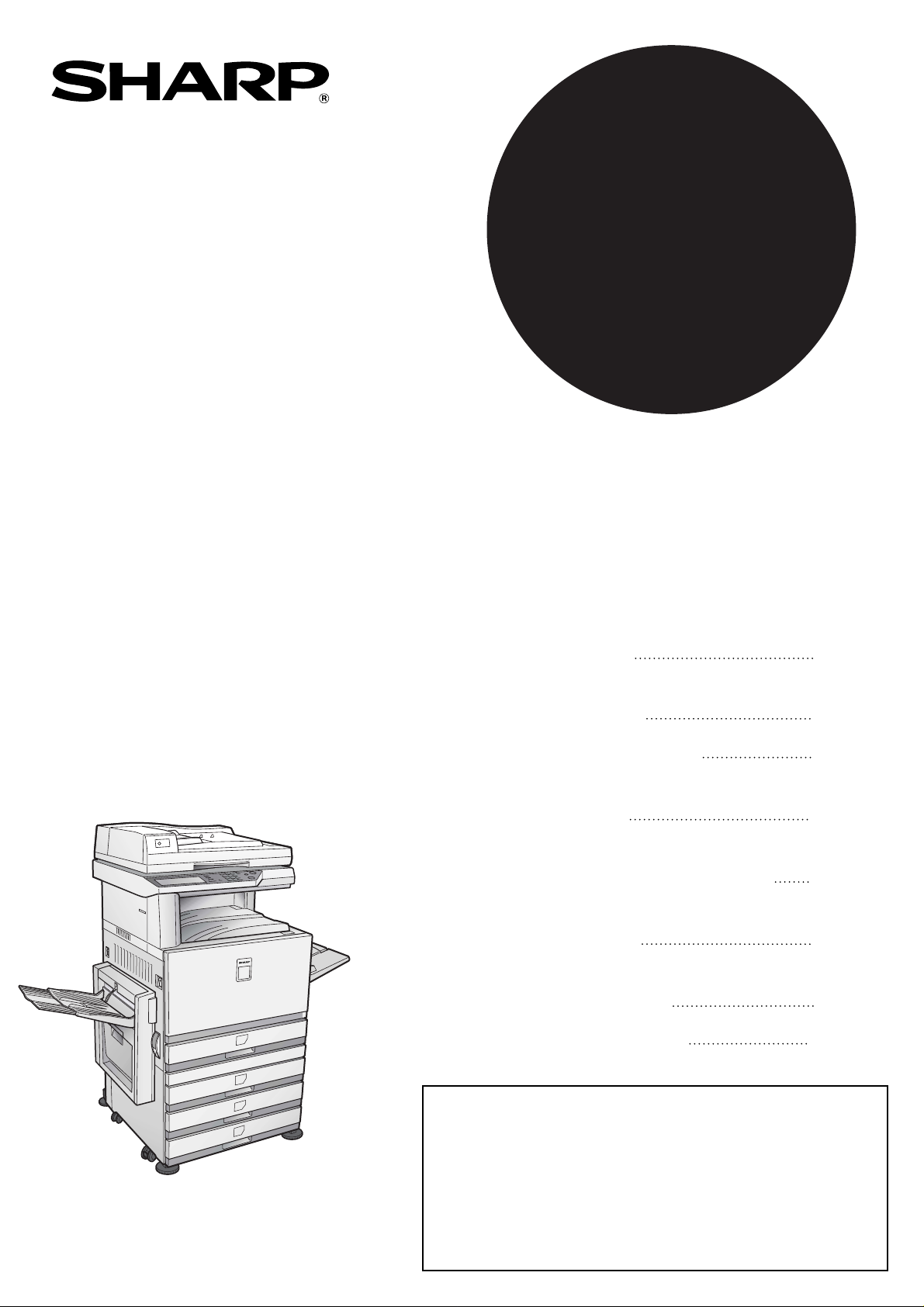
MODELL
AR-C262M
DIGITALT FARGE-MULTIFUNKSJONSSYSTEM
GENERELL BRUKERVEILEDNING
(for generell informasjon og daglig bruk av kopimaskinen)
Side
•
FØR PRODUKTET
TAES I BRUK
1-1
(Alternativ) Dupleks bypass / snu-enhet og
Underskap med papirskuff for 3 x 500 ark
•
ADMINISTRERING
AV MASKINEN
•
PERIFERE ENHETER
•
FØR KOPIERING
BLIR GJORT
•
GRUNNLEGGENDE PROSEDYRE
FØR KOPIERING BLIR GJORT
•
PRAKTISK KOPIERING
FUNKSJONER
•
VEDLIKEHOLD AV MASKINEN
(FOR KOPIERING)
•
SPESIFIKASJONER
Sørg for å bli fortrolig med denne håndboken, slik at du får maks
nytte av produktet.
Før du installerer dette produktet må du passe på å lese
gjennom kravene til installasjon og forsiktighetsreglene i
"Generell Brukerveiledning (for generell informasjon og daglig
bruk av kopimaskinen)".
Oppbevar denne driftshåndboken innen rekkevidde så du kan slå
opp i den ved behov. Dette gjelder også for "Generell
Brukerveiledning (for generell informasjon og daglig bruk av
kopimaskinen)" og håndbøkene for installert ekstrautstyr.
2-1
3-1
4-1
5-1
6-1
7-1
8-1
Page 2
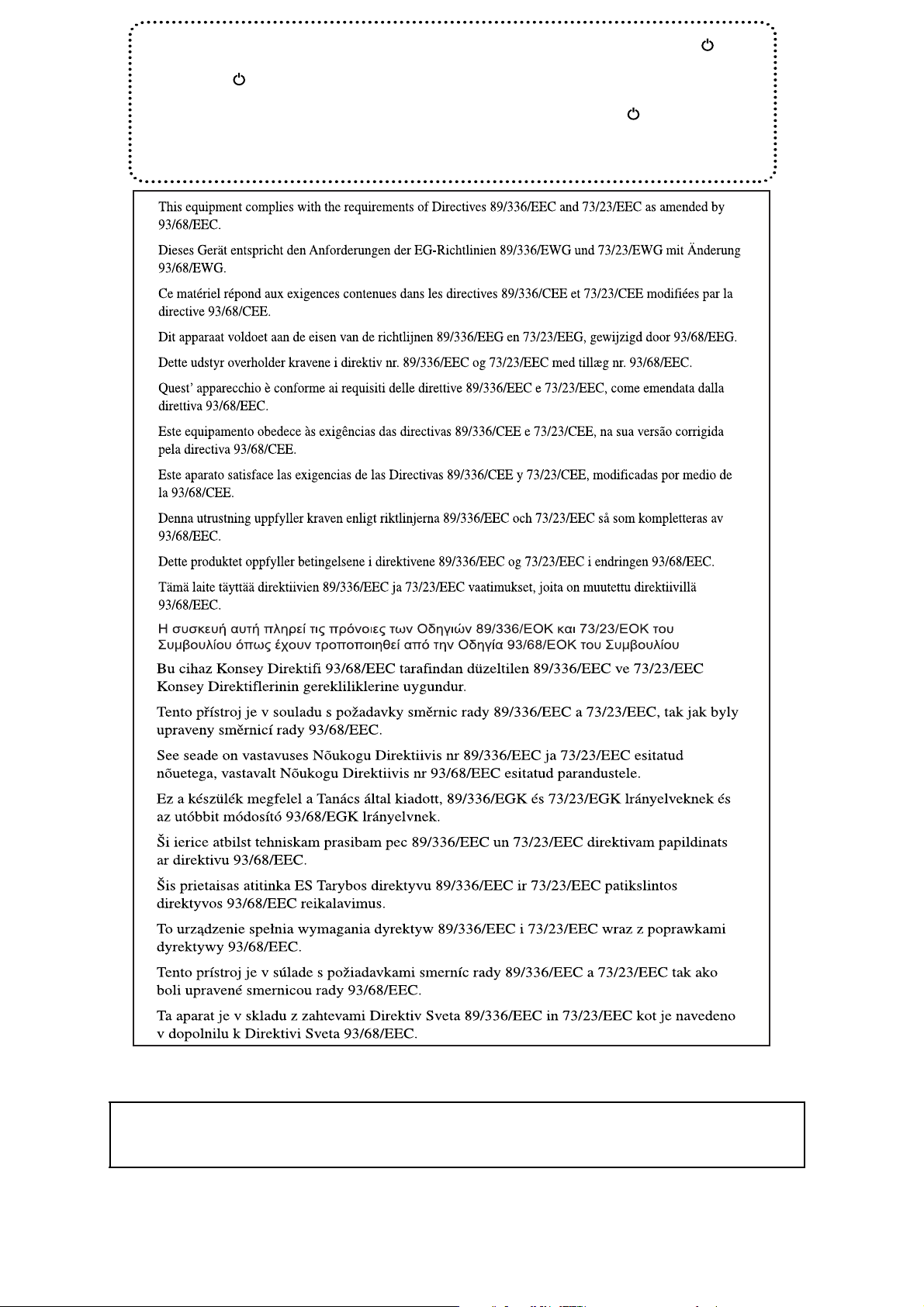
I noen områder, er "POWER"-bryterens posisjon markert med "I" og " " på
kopimaskinen istedenfor "ON" og "OFF".
Symbolet " " innebærer at når "POWER"-bryteren er i denne posisjonen, er ikke
kopimaskinen helt uten strøm, men i beredskapsstilling.
Hvis kopimaskinen din har disse markeringene, står "I" for "ON" og " " for "OFF".
Advarsel!
For å kople elektrisiteten helt fra, må du dra ut kontakten.
Stikkontakten bør være montert i nærheten av utstyret slik at det er lett å nå den.
.
CE-m.erket er festet på utstyret i tilfellet direktivene i setningen ovenfor gjelder for dette produktet.(Denne
setningen gjelder ikke i de landene der de ovenstående direktivene ikke gjelder.)
Avarsel:
Dette er et klasse A-produkt. I en vanlig husstand kan dette produktet forårsake radioforstyrrelser. I slike tilfeller
må brukeren ta nødvendige forholdsregler.
Garanti
Ettersom vi har gjort alt som står i vår makt for å gjøre dette dokumentet så nøyaktig og nyttig som mulig, gir ikke SHARP
Corporation noen garanti når det gjelder innholdet. All informasjon i dokumentet kan endres uten forvarsel. SHARP er ikke
ansvarlig for noen form for tap eller skader, direkte eller indirekte, som skyldes eller har med bruken av denne håndboken å gjøre.
© Copyright SHARP Corporation 2004. Alle rettigheter forbeholdt. Reproduksjon, adapsjon eller oversettelse er for-budt uten
skriftlig tillatelse på forhånd, unntatt det som er tillatt ved copyright-lovgivningen.
Page 3

Del 1: Generell informasjon
Page 4

Page 5

MERKNADER
O Denne håndboken har blitt omhyggelig forberedt. Dersom du har noen kommentarer eller innspill angående
håndboken, vennligst kontakt din nærmeste SHARP serviceavdeling.
O Dette produktet har undergått streng kvalitetskontroll og inspeksjonsprosedyrer. Dersom det mot formodning
skulle avsløres en defekt eller annet problem, vennligst kontakt din forhandler eller nærmeste SHARP
serviceavdeling.
O Bortsett fra tilfeller som er dekket av lovgiving er ikke SHARP ansvarlig for feil som oppstår under bruk av
produktet eller dets muligheter, eller feil som en følge av feil bruk av produktet og dets muligheter, eller andre
feil, eller for skade som oppstår pga. bruk av produktet.
Skjermbildene, meldinger og tastenavn vist i brukerveiledningen kan skille seg fra de som faktisk er på enheten
på grunn av produktforbedringer og modifiseringer.
GENERELL BRUKERVEILEDNINGER
Følgende driftshåndbøker leveres med maskinen. Vennligst les de tilhørende håndbøkene for egenskapene du
ønsker å lære mer om.
O Generell Brukerveiledning (for generell informasjon og daglig bruk av kopimaskinen) (denne generelle
brukerveiledningen):
Den første halvdelen av denne veiledning gir generell informasjon om maskinen, inklusiv sikkerhetsinformasjon,
fylling av papir, fjerning av papirstopp og vanlig vedlikehold.
Den andre halvdelen av denne veiledning forklarer hvordan en skal bruke kopifunksjonene.
O Hovedoperatørveiledning:
Denne forklarer hovedsakelig hovedoperatør programmer for maskinforvaltning og kopimaskinrelaterte
funksjoner. Hovedoperatør programmer for skriveren, faksen og funksjoner for nettverksskanner er forklart i
egne håndbøker.
Hovedoperatør programmer brukes av hovedoperatører for å konfigurere funksjonsinnstillinger for å møte
kundekravene.
O Generell Brukerveiledning (for faks):
Denne håndboken forklarer prosedyrene for hvordan du bruker maskinen som faks. Før du kan bruke
faksfunksjonen, må utvidelsessett for faks være installert.
O Installasjonsveiledning (for skriver):
Denne forklarer hvordan du kobler maskinen til datamaskinen, installerer skriverdriveren for Windows og
konfigurerer skriverdriverinnstillingene.
O Generell Brukerveiledning (for skriver)*:
Denne veiledning forklarer prosedyrene for bruk av maskinen som en skriver.
O Generell Brukerveiledning (for nettverk-skanner)*:
Denne brukerveiledningen forklarer prosedyrene for bruk av maskinene som en nettverksskanner når den er
koblet til en datamaskin. For å bruke nettverkskannerfunksjonen må Netverk skanner ekspansjons kit og 256MB.
* Den generelle brukerveiledningen (for skriver) og den generelle brukerveiledningen (for nettverksskanner) er
vedlagt som PDF-filer på medfølgende CD-ROM.
Disse håndbøkene er ikke leverte som trykte håndbøker.
Noen alternativer er ikke tilgjengelig i noen land og regioner. Denne brukerveiledningen går ut ifra at det valgfrie
ekspansjonssettet for faks og Netverk skanner ekspansjons kit har blitt installert, likevel er de grunnleggende
funksjonene til maskinen de samme uansett hvilke eksterne enheter som er installert. For eksterne enheter som
kan installeres, se "Delenavn og funksjoner for perifere enheter" (1-6).
0-1
Page 6
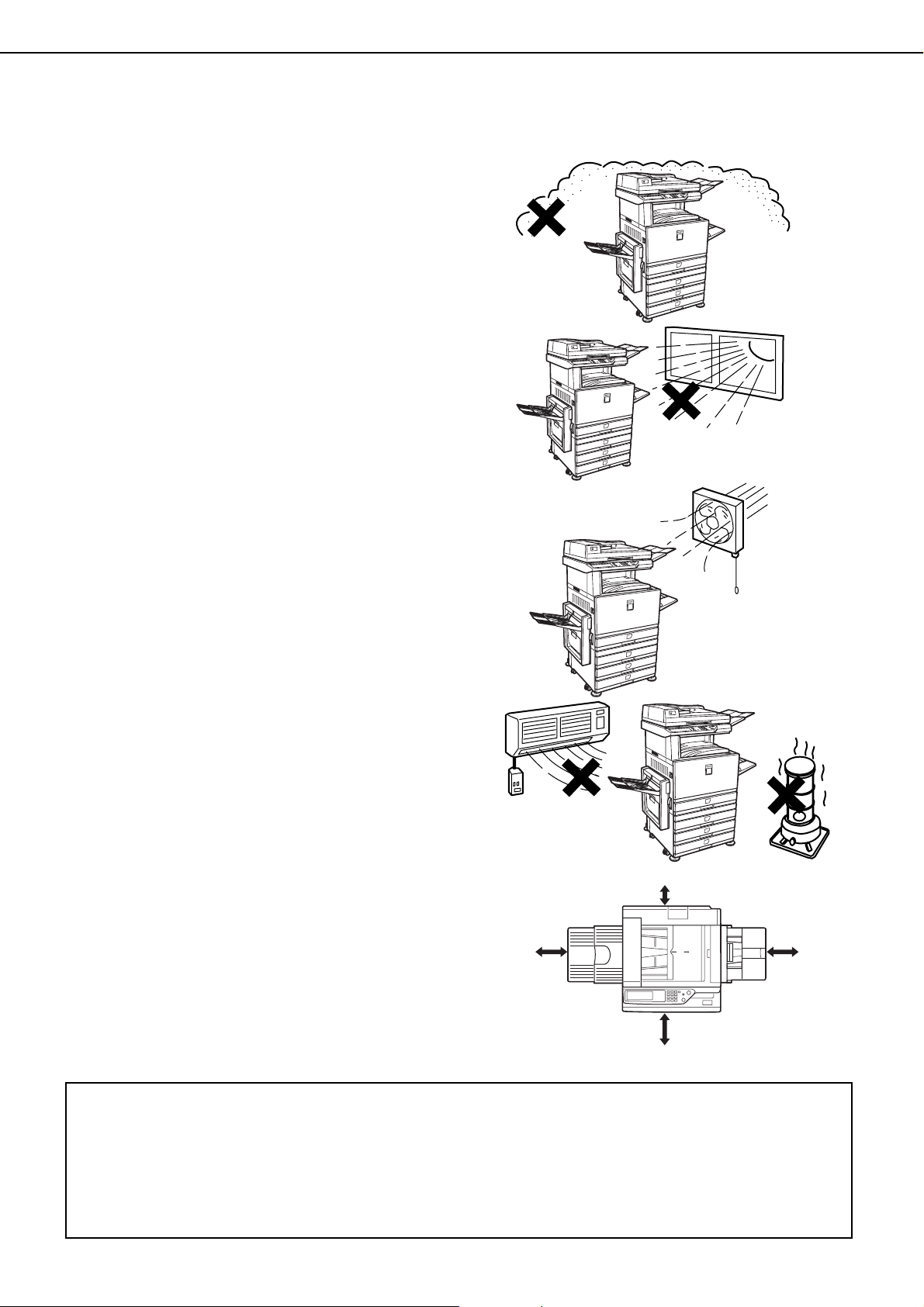
RETNINGSLINJER FOR INSTALLASJON
Feilaktig installasjon kan skade dette produktet. Vennligst legg merke til følge nde under førstegangsinstallasjon og
når maskinen flyttes.
1. Maskinen bør installeres i nærheten av et
tilgjengelig strømuttak for enkel tilkobling.
2. Sørg for kun å koble strømledningen til et strømuttak
som møter de spesifiserte kravene til spenning og
strøm. Sørg også for at uttaket er skikkelig jordet.
● For krav til strømforsyning, se merkeplaten på
hovedenheten.
3. Ikke installer maskinen din i områder som er:
● råe, fuktige, eller veldig støvete
● utsatt for direkte sollys
● dårlig ventilerte
● underkastet ekstreme temperaturer eller
forandringer i fuktighet, f.eks. i nærheten av et
klimaanlegg eller en ovn.
4. Sørg for å la det være påkrevd plass rundt maskinen
for service og egnet ventilasjon.
80cm
(31-1/2")
30cm
(11-13/16")
60cm
(23-5/8")
60cm
(23-5/8")
En liten mengde ozon blir produsert inni kopimaskinen under drift. Utslippsnivået er ikke høyt nok til å være
helsefarlig.
MERKNAD:
Nåværende anbefalte grense for langtidseksponering for ozon er 0,1 ppm (0,2 mg/m
gjennomsnittskonsentrasjon over 8 timer.
Det er likevel anbefalt å plassere kopimaskinen i et ventilert område siden den lille mengden som slippes ut har
en ubehagelig lukt.
3
) regnet ut som en
0-2
Page 7

RETNINGSLINJER FOR INSTALLASJON
Flytting av denne maskinen
Dra ut de fire håndtakene som vist under, grip dem hardt, og hold maskinen horisontalt under flyttinge n.
Venstre side Højre side
Udlæggerbakke
Håndtag
Før maskinen løftes, brett
opp utgangsskuffen og
tape det fast på en sikker
måte til maskinen.
Advarsel
Det trengs to personer for å løfte og bære denne maskinen.
Dersom maskinen har stått på en stående papir skuff:
Den stående papirskuffen har møbelhjul for flytting. Løs ne hjulene og justeringsskruene til den ståen de papirskuffen
og flytt maskinen forsiktig samtidig som en sørger for at den støttes for å hindre den fra å velte.
For låsing og opplåsing av hjulene og justeringsskruene, se side 0-4.
Dersom maskinen skal stå lenge uten å bli brukt
Dersom maskinen skal stå over en måned uten å bli brukt , følg prosedyren på sidene 2-6 og 2-7 for å løse
ut trykket på rullen for fusing.
Før maskinen løftes, brett
opp bypass-skuffen og
tape det fast på en sikker
måte til maskinen.
Manuel
feeder
Håndtag
0-3
Page 8

ADVARSLER
1. Ikke ta på den fotokonduktive trommelen. Riper eller
flekker på trommelen vil resultere i tilsmussede utskrifter.
2. Enheten for fusing er ekstrem varm. Utøv forsiktighet
i dette området.
3. Se ikke direkte på lyskilden. Ved å gjøre det kan en
skade øynene.
4. Fire justeringsskruer finnes for alle tilleggsenhetene
av de stående papirskuffene. Disse
justeringsskruene bør senkes til de har kontakt med
gulvet.
Ved flytting av maskinen med tilleggsenheten
stående papirskuff, sørg for å hev
justeringsskruene. Sørg også for å låse opp de to
møbelhjulene på framdelen av tilleggsenheten
stående papirskuff. Etter å ha flyttet maskinen, senk
de fire justeringsskruen til de når gulvet og lås de to
møbelhjulene.
Varmeenhed
Stillemekanisme
Hjul
5. Ikke gjør noen modifiseringer på denne maskinen.
Ved å gjøre det kan det resultere i personlig fortred
eller skade på maskinen.
6. Siden denne maskinen er tung anbefales det at den
bør flyttes av mer enn en person for å forhindre skade.
7. Når en kobler denne maskinen til en datamaskin, sørg
for at både datamaskinen og maskinen er skrudd av.
8. Ta aldri kopi av noe som er forbudt å kopiere.
Følgende artikler er normalt ulovlig å kopiere. Andre
artikler kan være ulovlige.
O
Penger O Frimerker O Obligasjoner O Aksjer
O
Aksjepapirer O Bankanvisninger O Sjekker
O
Pass Førerkort
Lås
Løsn
Lås
Løsn
"AVHENDING AV BATTERI"
DETTE PRODUKTET INNEHOLDER ET LITHIUMBATTERI FOR BACKUP AV PRIMÆRMINNET OG MÅ
AVHENDES RIKTIG. VENNLIGST KONTAKT DIN LOKALE SHARP-FORHANDLER ELLER AUTORISERT
SERVICREPRESENTANT FOR ASSISTANSE VEDRØRENDE AVHENDIG AV DETTE BATTERIET.
Dette produktet bruker loddemiddel av tinn og bly, og en fluorescerende lampe som inneholder en liten mengde
kvikksølv. Avhendig av disse materialene kan være regulert pga. miljøhensyn. For avhendig eller
gjenbruksinformasjon, vennligst kontakt din lokale myndighet eller Electronics Industries Alliance: www.eia.org
0-4
Page 9

INNHOLD
GENERELL BRUKERVEILEDNINGER ..........................0-1
RETNINGSLINJER FOR INSTALLASJON .....................0-2
O Flytting av denne maskinen.......................................0-3
ADVARSLER ..................................................................0-4
KAPITTEL 1
FØR PRODUKTET TAES I BRUK
INTRODUKSJON............................................................1-2
HOVEDEGENSKAPER...................................................1-2
DELENAVN OG FUNKSJONER.....................................1-4
O Utvendig ....................................................................1-4
O Innvendig...................................................................1-5
O Delenavn og funksjoner for perifere enheter .............1-6
O Betjeningspanel.........................................................1-8
O Berøringspanel ..........................................................1-9
BRUKERKODEFUNKSJON..........................................1-11
O
Bruk av maskinen når brukerkodefunksjonen står på
..1-11
KAPITTEL 2
ADMINISTRERING AV MASKINEN
PAPIRFYLLING ..............................................................2-2
O Fylling av papir i papirskuff 1 .....................................2-2
O Forandring av papirstørrelse i papirskuff 1 ................2-2
O Fylling av papir i enkeltmater-skuffen ........................2-4
O
Innfylling av papir i underskap med papirskuff for 500 ark/
underskap med papirskuff for 3 x 500 ark
O Spesifikasjoner (underskap med papirskuff for 500 ark/
underskap med papirskuff for 3 x 500 ark)................2-7
O Innfylling av papir i dupleks-modul med papirskuff for 2 x
500 ark.......................................................................2-8
O Spesifikasjoner (dupleks-modul med papirskuff for 2 x
500 ark) .....................................................................2-8
O Spesifikasjoner av papirskuffer..................................2-9
O
Innstilling av papirtype (utenom enkeltmater-skuffen)2-11
O
Innstilling av papirstørrelsen når en ekstra format er fylt inn
O
Innstilling av papirtype og papirstørrelse i enkeltmater-skuffen ..
SPESIALFUNKSJONER...............................................2-13
O
Betjeningsprosedyre felles for alle spesialfunksjoner
O Om innstillingene .....................................................2-14
SKIFTING AV TONERPATRONENE............................2-15
LAGRING AV FORBRUKSMATERIELL .......................2-17
FJERNING AV PAPIRSTOPP ......................................2-18
O Veiledning for fjerning av papirstopp .......................2-18
O Papirstopp i papirinnmatingsområdet ......................2-19
O Papirstopp i transportområdet, området for varme, og
utgangsområdet.......................................................2-20
O
Papirstopp i underskapet med papirskuff for 500 ark
O
Papirstopp i underskapet med papirskuff for 3 x 500 ark
O Papirstopp i dupleks enkeltmater/snu-enhet og dupleks-
modul med papirskuff for 2 x 500 ark ......................2-22
FEILSØKING.................................................................2-24
........................2-7
.2-11
2-12
..2-13
..........2-21
......2-21
KAPITTEL 3
PERIFERE ENHETER
RYGGSTIFT-ETTERBEHANDLINGSENHET................ 3-2
O Delenavn og funksjoner ............................................ 3-2
O Spesifikasjoner.......................................................... 3-2
O Funksjoner for ryggstift-etterbehandlingsenhet......... 3-4
O Bruk av ryggstift-etterbehandlingsenheten ............... 3-6
O
Erstatting av stiftekassett og fjerning av stifteblokkering
O Papirstopp i ryggstift-etterbehandlingsenheten....... 3-10
O Feilsøking i problemer med ryggstift-
etterbehandlingsenhet ............................................ 3-12
O Stiftestilling hurtigreferanse for dupleksresultat ...... 3-13
O Forhold mellom utskriftsbilde og ryggstifting........... 3-14
SKUFF MED STOR KAPASITET................................. 3-15
O Delenavn................................................................. 3-15
O Spesifikasjoner........................................................ 3-15
O Fylling av papiret i skuffen med stor kapasitet ........ 3-16
O Papirstopp i skuffen med stor kapasitet.................. 3-17
... 3-7
0-5
Page 10

INNHOLD
KAPITTEL 4
FØR KOPIERING BLIR GJORT
DELENAVN OG FUNKSJONER (Den reverserende
automatiske enkeltmateren) ........................................... 4-2
O Utvendig.................................................................... 4-2
O Betjeningspanel ........................................................ 4-3
O
Berøringspanel (hovedskjermen til kopieringsmodus)... 4-4
REVERSERENDE AUTOMATISK DOKUMENTMATER 4-5
O Godkjente originaler.................................................. 4-5
PLASSERING AV ORIGINALER.................................... 4-6
VALG AV ORIGINALSTØRRELSEN.............................. 4-8
LAGRING, SLETTIN, OG BRUK AV ORIGINALFORMAT.. 4-9
KAPITTEL 5
GRUNNLEGGENDE PROSEDYRE
FØR KOPIERING BLIR GJORT
VANLIG KOPIERING ..................................................... 5-2
O Kopiering fra den reverserende automatiske
enkeltmateren ........................................................... 5-2
O Automatisk 2-sidig kopiering fra den reverserende
automatiske enkeltmateren....................................... 5-6
O Kopiering fra dokumentglasset ................................. 5-7
O Automatisk tosidig kopiering fra dokumentglasset.... 5-9
KONTRASTJUSTERINGER......................................... 5-10
REDUKSJON/FORSTØRRELSER/ZOOM................... 5-12
O Automatisk valg (auto bilde) ................................... 5-12
O Manuelle valg.......................................................... 5-13
O XY ZOOM ............................................................... 5-15
SPESIALPAPIR............................................................ 5-17
KAPITTEL 6
MENY FOR BILDEREDIGERING................................. 6-16
O En farge...................................................................6-17
O Speilvendt bilde.......................................................6-17
O Fotorepetering......................................................... 6-18
O Multibilder................................................................6-19
O A3 (11" x 17") Utfallende......................................... 6-21
O Flersidigforstørring .................................................. 6-22
O Folder kopiering ......................................................6-24
MINNE FOR JOBBPROGRAM..................................... 6-25
O Lagring av et jobbprogram ......................................6-25
O Opphenting av et jobbprogram................................ 6-26
O Sletting av et lagret jobbprogram ............................ 6-26
AVBRYTING AV EN KOPIERINGSKJØRING.............. 6-27
KAPITTEL 7
VEDLIKEHOLD AV MASKINEN (FOR
KOPIERING)
FJERNING AV PAPIRSTOPP FORÅRSAKET AV EN
ORIGINAL....................................................................... 7-2
O Fjerning av en papirstopp fra den reverserende
automatiske enkeltmateren....................................... 7-2
BRUKERVEDLIKEHOLD (for kopiering) ........................ 7-3
FEILSØKING .................................................................. 7-4
KAPITTEL 8
SPESIFIKASJONER
SPESIFIKASJONER....................................................... 8-2
O Kopimaskin og hovedenhet....................................... 8-2
O Reverserende automatisk dokumentmater ............... 8-4
O Dupleks enkeltmater/snu-enhet (valgbar) ................. 8-4
INDEKS .......................................................................... 8-5
PRAKTISK KOPIERING FUNKSJONER
SPESIAL MODUS .......................................................... 6-2
O
Vanlig driftsprosedyre for bruk av spesialfunksjonene
O Margforskyvning ....................................................... 6-4
O Slett........................................................................... 6-5
O Bok-kopiering............................................................ 6-6
O Sentrering ................................................................. 6-7
O Transparenter med innstikksark ............................... 6-8
O Omslag ..................................................................... 6-9
O S/H omvendt ........................................................... 6-10
MENY FOR FARGEJUSTERINGER............................ 6-11
O RGB-Justering ........................................................ 6-12
O Skarphet ................................................................. 6-13
O Dempe bakgrunn .................................................... 6-13
O Fargebalanse.......................................................... 6-14
O Lysstyrke................................................................. 6-15
O Intensitet ................................................................. 6-15
...... 6-3
0-6
Page 11
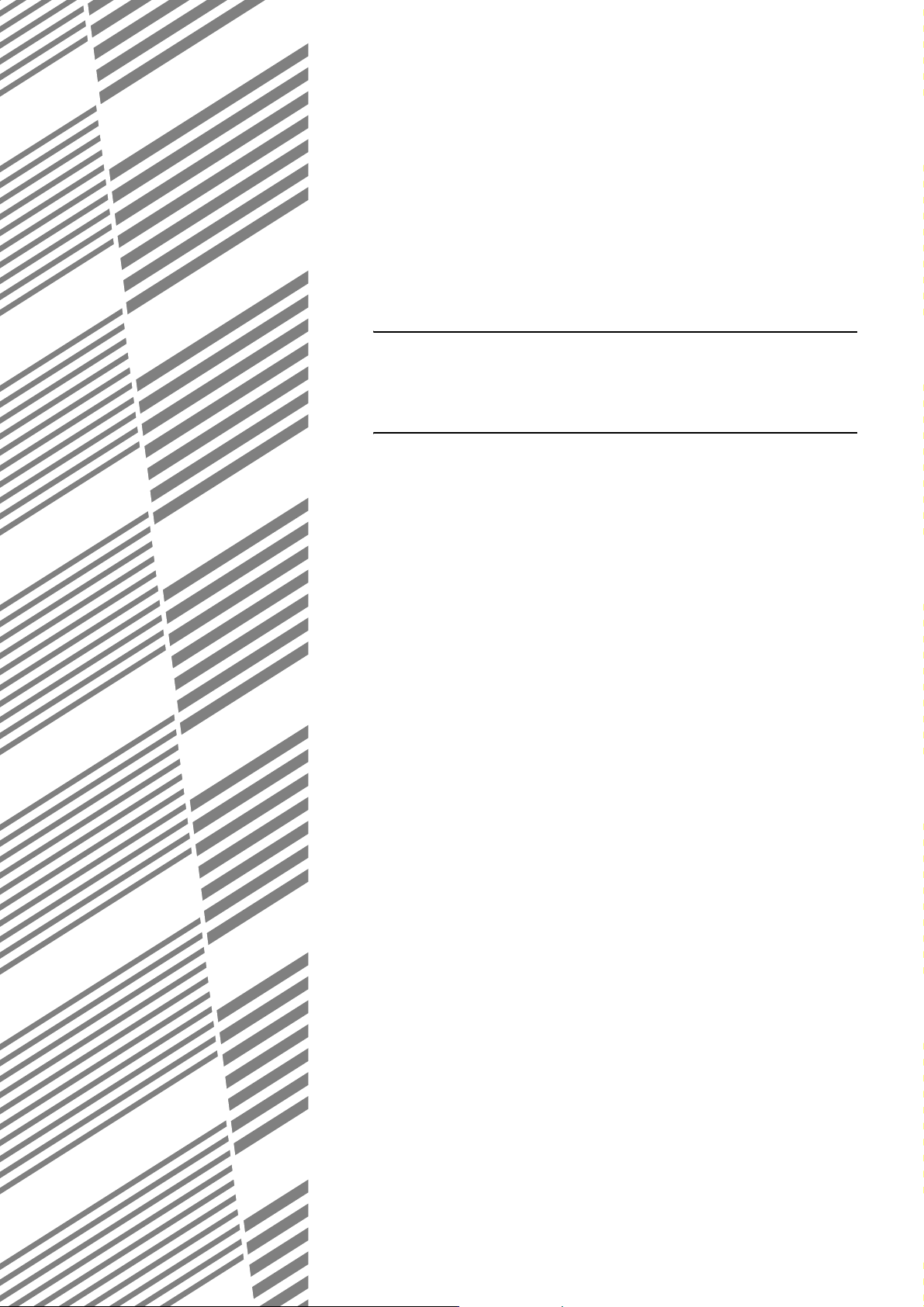
KAPITTEL 1
FØR PRODUKTET
TAES I BRUK
Dette avsnittet inneholder grunninformasjon som bør leses før produktet brukes.
Side
INTRODUKSJON...........................................................................................1-2
HOVEDEGENSKAPER .................................................................................1-2
DELENAVN OG FUNKSJONER....................................................................1-4
●
Utvendig.................................................................................................1-4
●
Innvendig................................................................................................1-5
●
Delenavn og funksjoner for perifere enheter..........................................1-6
●
Betjeningspanel......................................................................................1-8
●
Berøringspanel.......................................................................................1-9
BRUKERKODEFUNKSJON ........................................................................1-11
●
Bruk av maskinen når brukerkodefunksjonen står på..........................1-11
1-1
Page 12

INTRODUKSJON
For å få maksimal glede av dette produktet er det anbefalt at brukeren leser denne håndboken for å gjøre seg kjent
med alle egenskapene og funksjonene til grunnproduktet og sikkerhetsinformasjonen i håndboken.
Dette produktet er en høyhastighets digitalt fargekopimaskin/skrive r som kan utvides til å bli flerfunksjonell gjennom
installasjon av ytre tilleggsenheter. Produkte t kan u tvides til å være skriver, nettverksskanner eller nettverksskriver.
Denne håndboken beskriver den grunnleggende bruken av produktet som kopimaskin og inneholder ikke
informasjon om bruk av det tilleggutstyret. Separate driftshåndbøker følger med hver enke lt tilleggse nhet. Henvis til
disse håndbøkene for betjening av disse.
Original og papirstørrelser
Denne maskinen tillater bruk av standardstørrelser i både AB-systemet og i tommer.
Disse er vist i tabellene nedenfor.
Størrelser i AB-systemet
A3
B4
A4
B5
A5
Størrelser i tommer
11" x 17" (LEDGER)
8-1/2" x 14" (LEGAL)
8-1/2" x 13" (FOOLSCAP)
8-1/2" x 11" (LETTER)
7-1/4" x 10-1/2" (EXECUTIVE)
5-1/2" x 8-1/2" (INVOICE)
Betydningen av "R" ved indikasjoner på original og papirstørrelser
Noen originaler og papirstørrelser kan plasseres enten i retningen portrett eller landskap. For å skille mellom
landskap og portrett inneholder størrelsesangivelsen for landskapsretningen en "R". Disse er angitt som A4R, B5R,
8-1/2" x 11"R, 5-1/2" x 8-1/2"R, etc. Størrelser som kan plasseres ku n i landskapsretningen (A3, B4, 11" x 17", 8-1/
2" x 14", 8-1/2" x 13") inneholder ikke "R" i størrelsesangivelsen.
Størrelsesangivelse med "R"
Landskapsretning
Størrelsesangivelse uten "R"
Portrettretning
HOVEDEGENSKAPER
Fullfargekopier med levende farger basert på digital teknologi
1
Bilder, fargetekst, og andre originaler skannes av full-fargers CCD sensorer, og den ervervede
autobildeinformasjon kommer ut i levende fulle farger i en oppløsning på 600 dpi ved å bruke digital
bildebehandlingsteknologi.
Maskinen kan også brukes som en fullfarge nettverksprinter, og en nettverksskannerfunksjon kan videre legges
til som en opsjon.
Et spekter av tilleggsenheter for å øke produktiviteten
2
Et spekter av tilleggsutstyr er tilgjengelig for å øke produktiviteten, slik som dupleksenheter for produsering av
tosidede utmating, ytterlige papirmatingsenheter for å øke antallet tilgjengelige papirstørrelser og
papirkapasitet, og papirutmatingsenheter som er i stand til stifting og ryggstifting.
1-2
Page 13
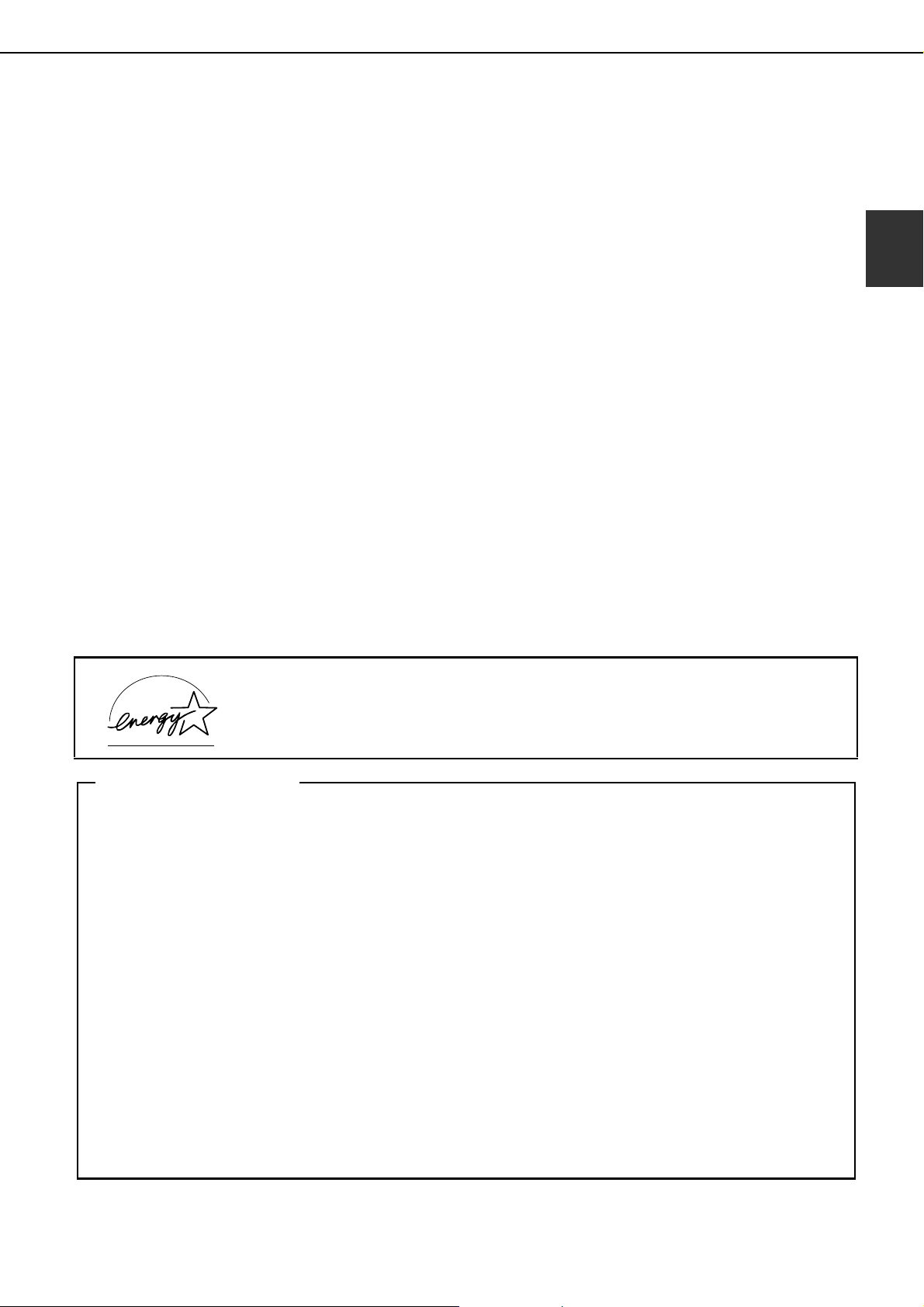
HOVEDEGENSKAPER
Avanserte bildebehandlingsegenskaper basert på digital teknologi
3
Den skannede bildedata er konvertert til digital data som muliggjør følgende avanserte bildebehandlingsegenskapene:
● Fotorepetering:
Opp til 24 kopier av et fotobilde i full størrelse av et kan gjøres på et enkelt stykke papir (side 6-18).
● Multibilder:
Opp til fire originale sider kan kopieres på et enkelt ark (side 6-19).
● Folderkopiering*:
Kopier av originaler blir arrangert i korrekt rekkefølge for kopiering slik at kopiene kan ryggstiftes og brettet
sammen til en folder (side 6-24).
*Folderkopiering krever dupleks-modul med papirskuff for 2 x 500 ark og mulighet for dupleks enkeltmater/
snu-enhet. Dersom det er installert en ryggstift-etterbehandlingsenhet, kan kopier stiftes på to steder langs
midten av kopiene og brettet på midten.
Bildebehandling med manuell kontrastjustering for optimal kopiering
4
Bildebehandling er optimert for type original som kopieres ( tekst, fotogr afi, blande t te kst og fotogr afi e ller ka rt).
Dette sammen med muligheten til manuelt å justere kontrast gjør det mulig å oppnå kopier som er tro mot
originalen.
1
Standard funksjon for sideforskyvning det enkelt å skille mellom kopisett
5
Siden kopisett leveres til senter skuff er hvert sett sortert fra tidligere sett for enkel separasjon.
PostScript-kompatibel
6
Installering av et valgfri PS-utvidelsessett (AR-PK4) gir PostScript-kompatibilitet (Postscript 3).
Som ENERGY STAR® - partner har SHARP fastsatt at dette produket tifredsstiller
ENERGY STAR
Strømsparefunksjoner
Dette produktet har følgende to strømparemodus som for å hjelpe å bevare naturlige ressurser og
redusere miljøforurensing.
Hvilestilling
Forhåndsoppvarmingsmodus reduserer temperaturen til fusingsenheten etter tiden innstilt i hovedoperatør
programmer og starter når enheten står i standby. Dette tillater maskinen å bruke mindre strøm når den står
i standby. Maskinen går automatisk tilbake til normaloperasjon når en tast trykkes på betjeningspanel, eller
når en original legges for å ta en kopi eller sende en faks.
Modus for autoavstenging
Autoavstengningsmodus slår automatisk av strømmen til fuseenheten etter tiden stilt inn i hovedoperatør
programmer og starter når maskinen står i standby. Dette minimerer strømforbruket til maskinen når den står
i standby. Når denne funksjonen aktiveres skrur berøringspanelet seg av.
For å returnere maskinen til normal drift, trykk på funksjonsvelgertasten (indikatoren til denne tasten vil lyse).
Autoavstengningsfunksjonen kan bli konfigurert i hovedoperatørprogrammene. Funksjonen er til å begynne
med satt (fabrikkinnstilling) til å aktiveres etter 60 sekunder tidsforløp. (Se side 9 i
hovedoperatørveiledningen.)
Dersom en utskriftsjobb eller faksjobb mottas når autoavstengingsmodus eller forhåndsmodus er aktivert,
returnerer maskinen automatisk tilbake til normal drift.
®
-retningslinjene for energieffektivitet.
1-3
Page 14
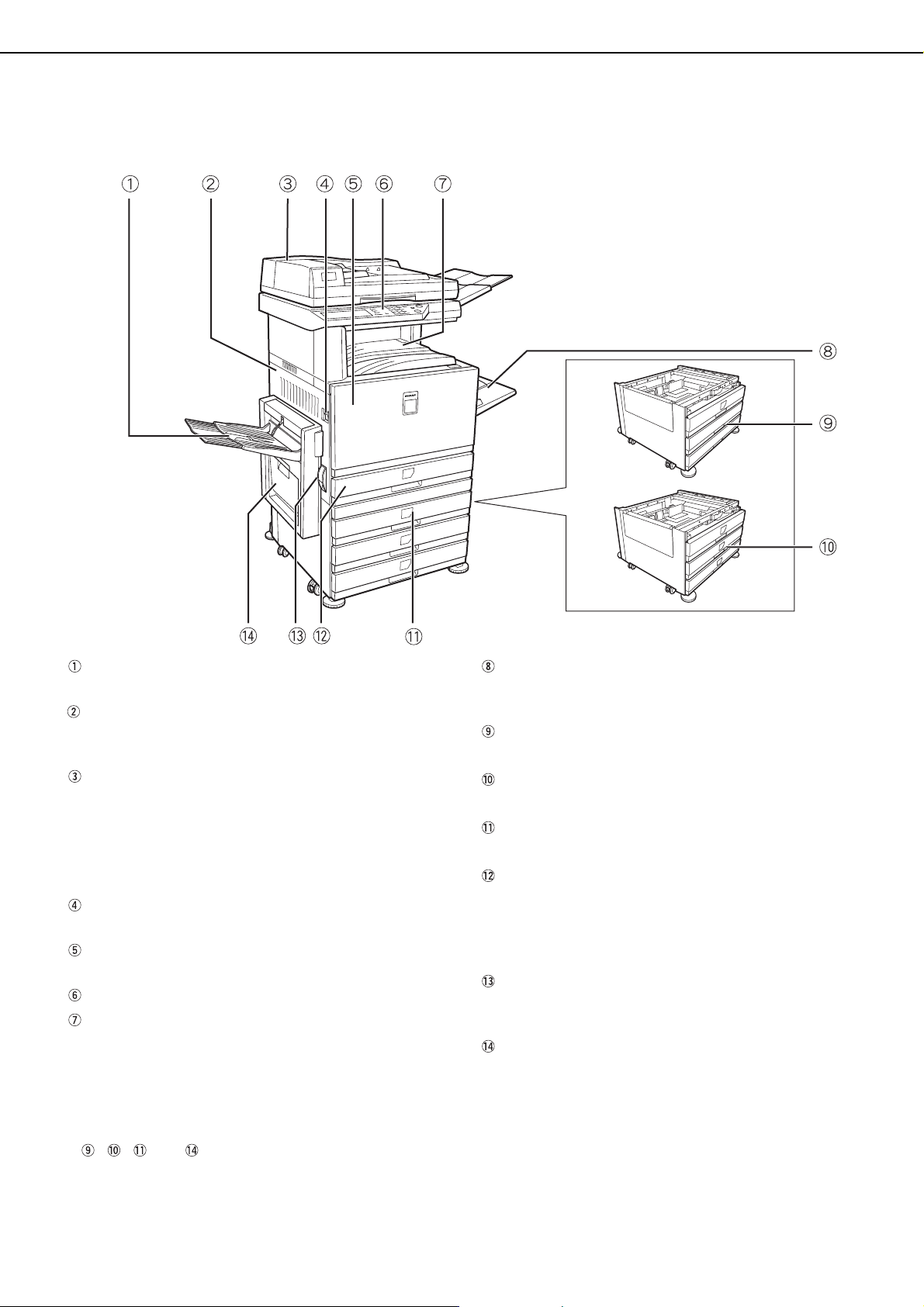
DELENAVN OG FUNKSJONER
Utvendig
Venstre skuff (Se side 5-5.)
Ferdige ark samles her.
Venstre deksel
Åpne dette dekslet når det oppstår papirstopp i
varmeenheten av overføringsenheten.
Reverserende automatisk dokumentmater
(Se side 4-2.)
Denne mater automatisk inn originalene som skal
skannes. Arkmateren kan snu originalen og
skanne baksiden så vel som forsiden for støtte for
tosidige originaler.
Strømbryter
Trykk for å skru strømmen av og på.
Frontdeksel
Åpne for å erstatte tonerpatron.
Betjeningspanel
Senterskuff (Se side 5-5.)
Ferdige ark samles her.
Enkeltmater-skuffen
Spesielle typer papir (inklusiv transparenter) og
kopipapir kan mates fra enkeltmater-skuffen.
Underskap med papirskuff for 500 ark*
(Se side 2-7.)
Underskap med papirskuff for 3 x 500 ark*
(Se side 2-7.)
Dupleks-modul med papirskuff for 2 x 500 ark*
(Se side 2-8.)
Papirskuff
Hver skuff kan romme omtrent 500 ark av anbefalt
papir for farger (80
500 ark med SHARP standardpapir (80
21 lbs.).
Frigjører for venstre deksel
Trykk denne frigjøreren opp for å åpne venstre
deksel.
Dupleks enkeltmater/snu-enhet og utskuff *
(Se side 1-6.)
g/
m2 eller 21 lbs.), eller omtren t
g/
m2 eller
* , , , og er perifere enheter. For en beskrivelse av disse enhetene, se side 1-6.
1-4
Page 15
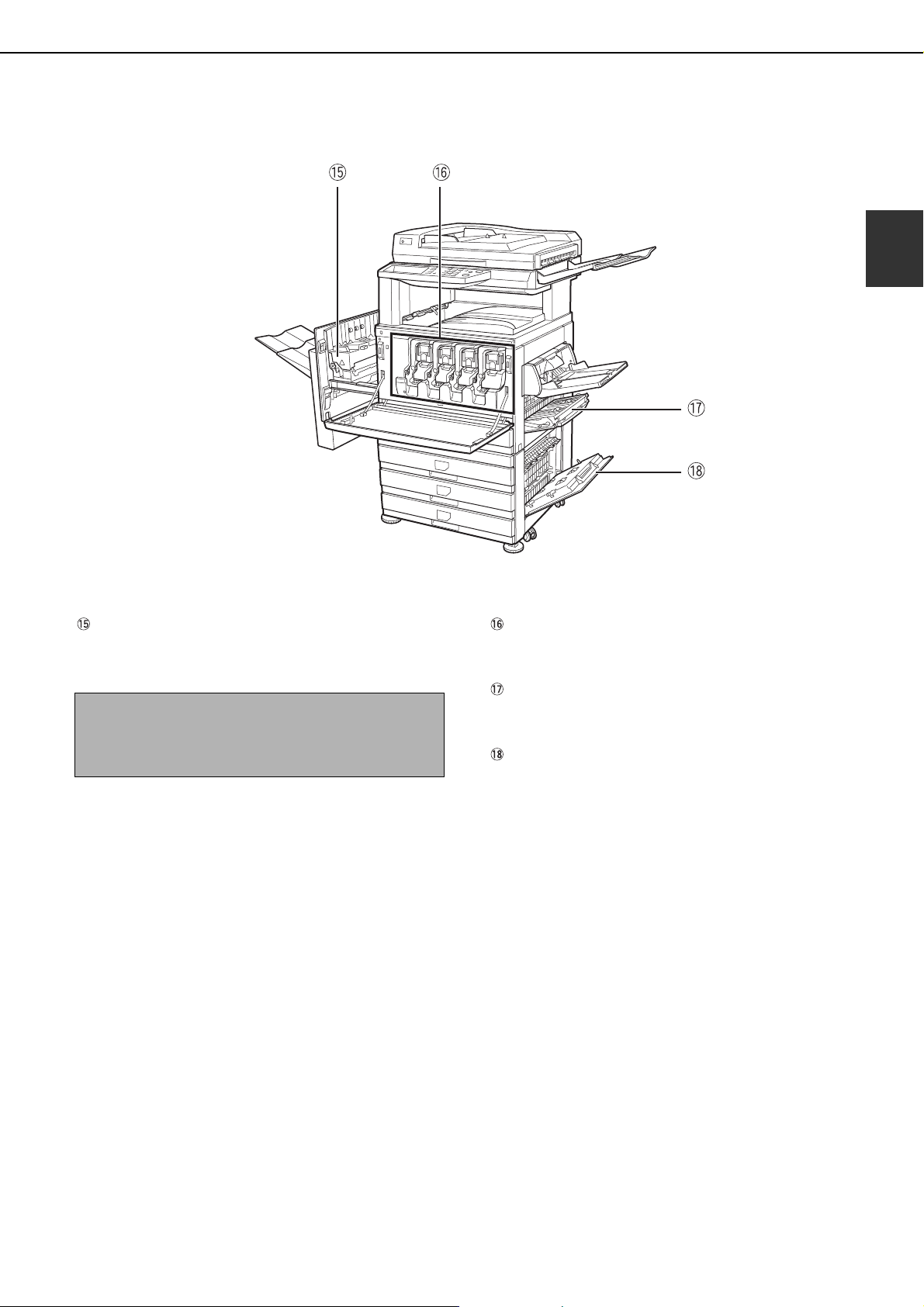
Innvendig
DELENAVN OG FUNKSJONER
1
Varmeseksjon
Her skjer varmebehandling av bilder.
ADVARSEL
Enheten varmeenheten fusing er varm. Vær forsiktig
ved fjerning av papirstopp.
Tonerpatron
Tonerpatronen må erstattes ved indikasjon på
betjeningspanelet. (Se side 2-15.)
Høyre deksel
Åpne når et papirstopp har oppstått i
papirinnmatingsområdet.
Papirskuffens høyre deksel
Åpne dette dekselet for å fjerne papirstopp i
papirskuffen.
1-5
Page 16

DELENAVN OG FUNKSJONER
Delenavn og funksjoner for perifere enheter
Skuff med stor kapasitet (AR-LC8)
Skuff med stor kapasitet tilførerer den praktiske
betydningen av å ha 3500 ekstra ark med A4 eller 81/2" x 11" papir (80
g/
m2 eller 21 lbs.) tilgjengelig.
Underskap med papirskuff for 500 ark (AR-D17N)
Dette underskapet har en papirskuff. Den kan
romme omtrent 500 ark av anbefalt papir for farger
(80 g/m
SHARP standardpapir (80 g/m
2
eller 21 lbs.), eller omtrent 500 ark med
2
eller 21 lbs.).
Dupleks-modul med papirskuff for 2 x 500 ark (AR-D19N)
Dette underskapet inkluderer en modul for
automatisk tosidig utskrift og to papirskuffer. De to
skuffene kan romme omtrent 500 ark av anbefalt
papir for farger (80 g/m
500 ark med SHARP standardpapir (80 g/m
2
eller 21 lbs.), eller omtrent
2
eller
21 lbs.). For å utføre en tosidig utskrift kreves en
dupleks bypass/snuenhet (AR-RB1).
Underskap med papirskuff for 3 x 500 ark (AR-D18N)
Dette underskapet har tre papirskuffer. Hver skuff
kan romme omtrent 500 ark av anbefalt papir for
farger (80 g/m
med SHARP standardpapir (80 g/m
2
eller 21 lbs.), eller omtrent 500 ark
2
eller 21 lbs.).
Ryggstift-etterbehandlingsenhet (AR-F13)
Etterbehandlingsenheten kan levere sett med
ryggsøm og brett på papirets midtlinje for å danne
en folder, kanten stiftet på tre forskjellige moduser
eller ustiftet. For tohulls eller trehulls resultat må en
perforeringsenhet installeres.
Utskuff (AR-TE3)
Utskuffen er installert på utmatingsuttaket til
maskinen eller dupleksskuffen / enkeltmateren.
Dupleks enkeltmater/snu-enhet (AR-RB1)
Denne modulen er påkrevd for automatisk å kunne
snu papir rundt inne i maskinen for automatisk
tosidig utskrift.
1-6
Page 17

Q Annet tilleggsutstyr
DELENAVN OG FUNKSJONER
O
Utvidelsessett for skanning fra nettverk (AR-NS2)
Dette settet er påkrevd for å legge til
nettverksskannerfunksjonen*.
* For å bruke nettverkskannerfunksjonen må
utvidelsessettet for skanning fra nettverk (ARNS2), skanners grensesnittpanel (AR-EB8), og
256 MB valgfritt minne installeres.
OPS3 ekspansjonssett (AR-PK4)
Dette settet gir kompatibilitet på PostScrip-nivå 3 til
skriveren.
For å bruke denne funksjonen, må 256 MB x 2
valgfritt minne installeres.
OUtvidelsessett for faks (AR-FX10)
Dette settet må installeres for å bruke faksfunksjonen.
OFaksminne (8 MB) (AR-MM9)
Dette legger til minne for bruk av faksfunksjonen.
O256 MB valgfritt minne (AR-SM5)
Dette legger til minne for bruk av kopifunksjonen,
skriverfunksjonen og skannerfunksjonen.
Q Sorter med forsiden opp eller ned
Etter utskrift leveres papiret til avslutningsskuffen. Dette produktet har to utgangsskuffer (senter skuff og venstre
skuff). Papirspesifikasjonene (side 8-3) og sorteringsvilkår er forskjellige for hver skuff; likevel, dersom papiret og
utmatingsvilkårene er slik at papiret kan leveres til hvilken som helst skuff, kan du velge skuffen papiret skal gå til.
O Papir kommer ut i senter skuff kun med forsiden ned.
O Papir kommer ut i den venstre skuffen kun med forsiden opp. Likevel, dersom en dupleks enkeltmater/snu-
enhet har blitt installert er det også mulig å få sortering med forsiden vendt ned. I det tilfellet, er utmating med
forsiden opp eller forsiden ned valgt i henhold til papiret og utmatingsvilkårene (det er ikke mulig å velge
forside opp eller forside ned manuelt).
1
1-7
Page 18

DELENAVN OG FUNKSJONER
Betjeningspanel
Berøringspanel
Maskinstatus, meldinger og knappene vises på panelet.
Ved bruk av berøringspanelet, forandre først displayet til
modusen du ønsker å bruke: skrivermodus, kopimodus,
nettverksskannermodus*
1
, eller faksmodus*2. For detaljer,
se etterfølgende side.
Knapper og indikatorer for valg av modus
Brukes for å forandre modus og tilsvarende display
på berøringspanelet.
[SKRIV UT] tast/KLAR indikator/DATA indikator
Trykk for å gå til skrivermodus.
KLAR indikator
Utskriftsdata kan mottas når indikatore n lyser.
DATA indikator
Lyser opp eller blinker når utskriftsdata mottas.
Lyser også opp eller blinker når utskrifter utføres.
[BILDE SENDT] tast/LINJE indikator/DATA
indikator
Trykk denne tasten for å bytte displayet mellom
nettverksskannerfunksjonen*
1
og faksfunksjonen*2 (Se de
generelle brukerveiledningen e for nettverkskanner og faks).
[KOPI] tast
Trykk for å velg kopimodus.
SKRIV UT
BILDE SENDT
KOPI
JOBB STATUS
KLAR
DAT A
LINJE
DAT A
SPESIALFUNKSJONER
Numeriske taster
Brukes for å sette nummerverdier for forskjellige
innstillinger.
[ ] tast ([ACC.#-C] tast)
Dette brukes når funksjonene kopier, nettverkskann*1,
og faks*
2
brukes.
[#/P] tast
Denne brukes som programtast når du bruker
kopieringsfunksjonen, og til å ringe med når du
bruker faksfunksjonen*
2
.
[C] tast
Denne tasten
nettverksskannermodus*
brukes i kopieringsmodus,
1
og faksmodus*2.
[SVARTKOPI ( )] tast
Denne er brukt for å lage svart/hvite kopier og for å skanne
en svart/hvit original når nettverksskannefunksjonen blir
brukt. Denne brukes også til å skanne en original som skal
fakses ved å bruke faksfunksjonen*
2
.
[CA] tast
Denne tasten
nettverksskannermodus*
brukes i kopieringsmodus,
1
og faksmodus*2.
[JOBB STATUS] tast
Trykk for å vise aktuell jobbstatus. (Se side 1-10.)
[SPESIALFUNKSJONER] tast
Bruk for å justere kontrasten til berøringspanelet
eller for å stille inn for hovedoper atør progra mmer.
(Se side 2-13.)
1-8
[FARGEKOPI ( )] tast
Denne er brukt for å lage fullfarge eller en farge
kopier og for å skanne en fargeoriginal når
nettverksskannefunksjonen blir brukt.
*1 Når nettverksskannermodulen er installert.
*2 Når faksmodulen er installert.
Page 19

Berøringspanel
JOBBKØ
KOPIER
Suzuki
0666211221
003 / 00
003 / 00
010 / 00
SETT/FREMGA
1/13
FULLFØRT
AVBRYT OK
G
H-INN-
BINDING
V-INN-
BINDING
TRANSPARENT-
SKILLEARK
BOK-
KOPIERING
SPESIAL MODUS
2-SIDIG KOPI
SORTER
KLAR TIL Å KOPIERE.
B4
VAN
ORIGI
A3
A4
DUPLEX
DELENAVN OG FUNKSJONER
Bruk av berøringspanelet
[Eksempel 1]
Artikler på berøringspanelet velges enkelt
ved å trykke på tasten
som er tilknyttet med en
finger. Valg av en
artikkel vil følges av en
Pipetone
[Eksempel 2]
Bekreftelsespipene kan kobles ut av et program for
hovedoperatør. (Se side 10 i hovedoperatørveiledningen.)
pipetone for å bekrefte
at enheten ble valgt.
Nøkkelområdet rundt
artikkelen vil bli merket
for visuell bekreftelse.
Taster som framstår i
svakt grått kan ikke
velges. Dersom en tast i
svakt grått velges vil det
høres en dobbel pipelyd.
Valg av funksjon
[Eksempel 1]
[Eksempel 2]
Kopifunksjon
O Bokkopiering
O Sentrering
O Transparent-skilleark
O Speilvend bilde
O A3 (11"x17") Utfallende
O S/H omvendt
Artikler som er merket på
skjermen når den kommer
fram er allerede valgt og
vil bli registrert dersom
[OK] trykkes.
Når maskinen brukes i
kopimodus kan funksjonene vist i tabellen
under kun stilles inn eller
kanselleres på spesialfunksjonsskjermen med
vekslende trykk på funksjonstastene på panelet.
1
Berøringspanelskjermene vist i denne håndboken
er trykte bilder, og kan framstå forskjellig fra de
faktiske skjermene.
[Eksempel 3]
Når maskinen brukes i
kopimodus og en spesialfunksjon velges kommer det fram på
skjermen et tilsvarende
ikon som representerer
egenskapen og hovedskjermen til modu-sen
som ble valgt. Dersom
dette ikonet trykkes på
vil innsti-llingsskjermen
til funks-jonen (eller en
menyskjerm) komme
fram og tillate at innstillinger sjekkes eller justeres og at funksjonen
enkelt kanselleres.
1-9
Page 20

DELENAVN OG FUNKSJONER
Jobbstatusskjerm (vanlig for utskrift, kopi, nettverksskanning og faks)
Denne skjermen vises når [JOBB STATUS] tasten på betjeningspanelet trykkes.
En jobbliste som viser aktuell jobb på toppen av jobbkøen eller en liste som viser utførte jobber kan vises.
Innholdet i jobber kan bli sett på eller jobber kan slettes fra køen. (Skjermbildet nedenfor er et eksempel og skiller
seg fra faktiske skjermbilder.)
JOBBKØ
KOPIER
Suzuki
066211221
UTSKR.JOBB SKANNERJOBB
Jobliste
Denne viser aktuell jobb og jobbene som venter på
å bli utført. Ikonene til venstre for jobbene i køen
viser jobbmodusen.
Kopimodus Skrivermodus
Nettverksskannermodus
Fakssendingsjobb
SETT/FREMGANG
003 / 000
003 / 000
001 / 000
Faksmottaksjobb
STATUS
PAPIR TOM
VENTER
VENTER
FAKSJOBB
[UTSKR.JOBB] tast
Bruk for å vise utskriftsjobblisten for utskriftskopieringsmodus og faksmodus.
[SKANNERJOBB] tast
Dette viser en liste over jobbene som kun brukte
nettverksskannerfunksjonen. (Kun når
nettversskannerfunksjonen er lagt til.)
[FAKSJOBB] tast
Denne viser sende/mottaksstatus og ferdige
jobber for faksmodus når faksmodulen er installert.
JOBBKØ
*
1/1
FULLFØRT
DETALJER
PRIORITET
STOPP/SLETT
De viste jobbene i jobblisten er selv
betjeningstaster. For å avbryte utskrift eller å gi en
jobb den høyeste utskriftsprioritet, trykk på den
relevante jobbtasten for å velge jobben og utfør
den ønskede operasjonen ved å bruke tastene
beskrevet i 5 og 6.
* "PAPIR TOM" i jobbstatusdisplayet
Når et jobbstatusdisplay indikerer "PAPIR TOM",
er ikke spesifisert papirstørrelse for jobben lagt inn
i noen av skuffene.
Når [DETALJER]-tasten kommer til syne, kan tasten til
en jobb i jobbkøen berøres fulgt av [DETALJER]-tasten
for å forandre papirstørrelsesvalget til en annerledes
papirstørrelse (kun i skrivermodus).
T ast for valg av modus
Dette vises kun i faksmodus sitt skjermbilde for
jobbstatus. Tasten brukes for å skifte jobblistedisplay
mellom "
"JOBBKØ" :
"FULLFØRT" :
JOBBKØ
" og "FULLFØRT".
Viser lagrede jobber og pågående jobb.
Viser fullførte jobber.
Vis pensetastene
Bruk til å bytte til siden med viste jobbliste.
[STOPP/SLETT] tast
Bruk for å avbryte eller slette den aktuelle jobben
eller slette den valgte reserverte jobben. Merk at en
faks utskriftsjobb ikke kan kanselleres eller slettes.
[PRIORITET] tast
Dette vises kun i faksmodus sitt skjermbilde for
jobbstatus. Trykk på denne tasten for å gi prioritet
til en jobb som har blitt valgt i jobbkøen.
[DETALJER] tast
Denne tasten er kun effektiv for datautskriftsjobber
og framkommer kun i jobbstatusskjermen til
utskriftsmodus. Den brukes for å vise detaljert
informasjon til en valgt utskriftsjobb og for å
forandre papirstørrelsen for utskriftsjobben.
1-10
Page 21

BRUKERKODEFUNKSJON
ANGI BRUKERNUMMER.
SETT INN KONTOKORTET DITT FOR FARGEFUNKSJON.
TRYKK [AVBRYT] FOR Å VEKSLE TIL S/H-FUNKSJON.
AVBRYT
Når brukertellefunksjonen er slått på bevares et tall for an tall kopierte ark som brukes fo r hver konto (maksimum 200
brukere). Tellingen kan vises og summeres etter behov.
Hovedoperatørprogrammene kan brukes for å aktivere brukerkodefunksjon separat for kopieringsmodus,
faksmodus, nettverksskannermodus og skrivermodus. (Side 6 av hovedoperatørveiledningen)
Bruk av maskinen når brukerkodefunksjonen står på
Fremgangsmåten for bruk av maskinen for kopieringsfunksjoner når brukerkodefunksjonen har stått på for
kopieringsmaskinsfunksjonene er forklart under.
MERKNADER
●Når bruker teller en er slått på for fa ks eller nett verks skannerfunksjoner vil en beskjed komme som spør om du
kan angi ditt brukernummer hver gang berøringspanelet forandres til hovedskjermen til funksjonen. Angi ditt
brukernummer som beskrevet under og fortsett med jobben.
●Når brukertelleren er slått på for utskriftsfunksjonen må du angi ditt brukernummer i innstillingsskjermen til
skriveren på din datamaskin for å kunne skrive ut.
Når brukertelleren er slått på viser følgende meldinger seg på berøringspanelet. Det finnes to type r av påminnelser,
avhengig av om brukertelleren var slått på for både fa rekopi og svart/hvit kopimodus, eller kun for fargekopimodus.
●Brukerteller slått på for både fargekopi- og svart/hvit kopieringsmodus
1
●Brukertelleren er slått på kun for fargekopimodus
REVISJONSMODUS FOR FARGE
I dette tilfellet, tast inn ditt femsifrede brukenummer som forklart på den nese siden for å få tilgan g til kopifunksjonene.
Når [ ] tast ([ACC.#-C] tast) eller
[FARGEKOPI] tasten er trykket, vises
meldingen til venstre.
1-11
Page 22
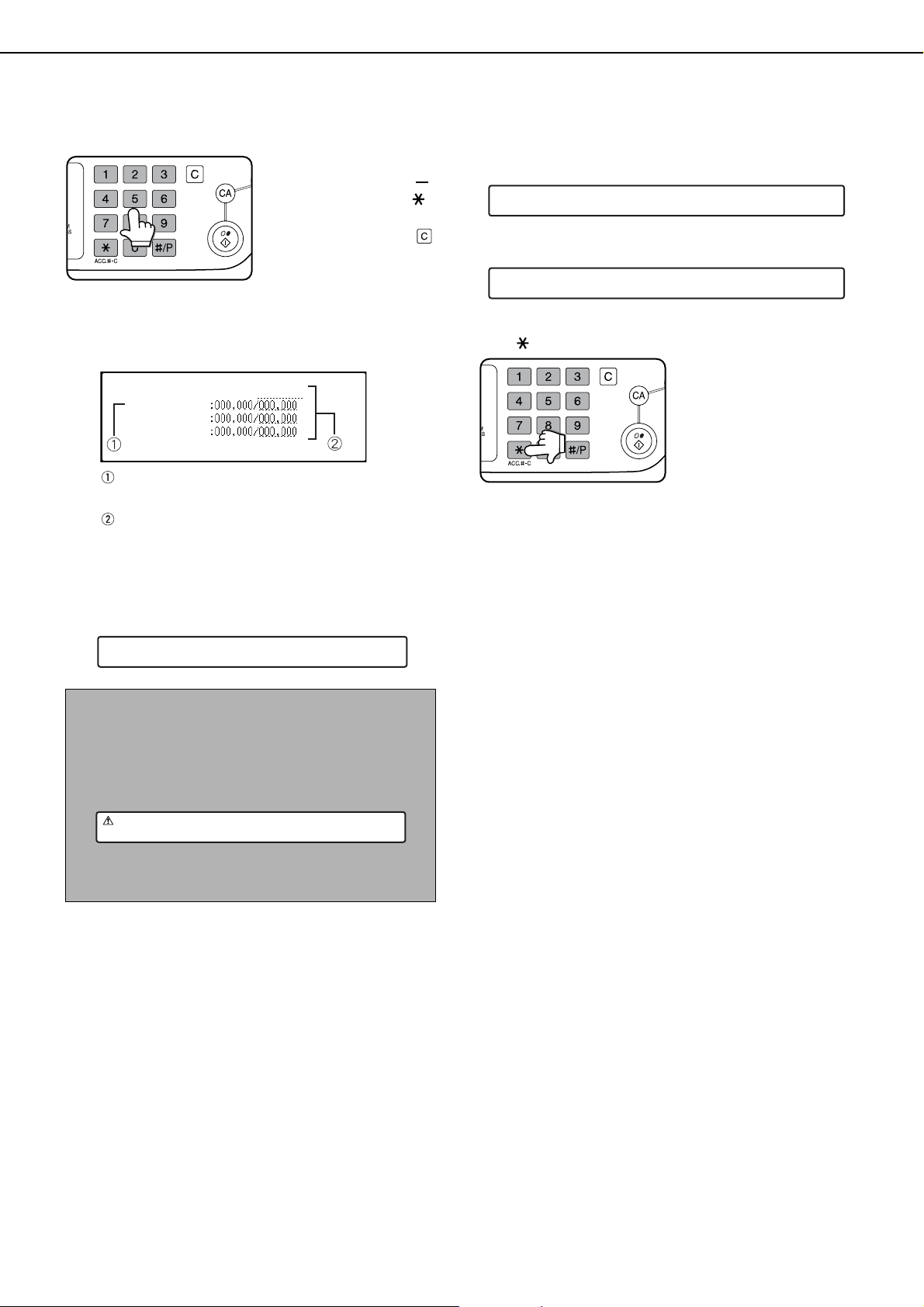
BRUKERKODEFUNKSJON
Angi ditt brukernummer (5 siffer) med de
1
numeriske tastene.
Når du angir brukernummer
forandrer bindestrekene ( )
seg til asterisker ( ).
Dersom du taster inn et tall
som er feil, trykk på
tasten og tast inn det
korrekte tallet.
Når et korrekt brukernummer
er angitt vil følg ende meldin g
komme.
KONTOSTATUS: KOPIER GJORT/GJENSTÅR
S/H
S.FARGE
F.FARGE
Denne vises ikke dersom brukernummeret kun
er innstilt for fargekopieringsmodus.
Dersom det har blitt satt en begrensning av
program for hovedoperatør for antall kopier
som kan taes av brukeren, vises gjenstående
antall.
Denne meldingen vises i flere sekunder og skifter
så til følgende melding.
Følg de hensiktsmessige stegene for å
2
utføre kopieringsjobben.
Når kopieringen har startet vil følgende melding vises.
KLAR TIL Å KOPIERE.
TRYKK (KTO. #) NÅR FERDIG.
Dersom kopieringen pauses (side 6-27), vil
følgende meldning vises.
KLAR TIL Å KOPIERE. NÅR PAUSEKOPIERINGER
FULLFØRT, TRYKK [
Når kopieringsjobben er avsluttet, trykk p å
3
[ ] tasten ([ACC.#-C] tast).
AVBRYT
].
KLAR TIL Å KOPIERE.
MERKNAD
Dersom "Brukerkodesikkerhet" er slått på i
hovedoperatør programmer vil følgende melding
vise seg i tilfelle feil nummer er tastet tre ganger på
rad. (Side 8 av hovedoperatørveiledningen).
TA KONTAKT MED HOVEDOPERATØRENHVIS
DU VIL HA HJELP.
Mens denne meldingen vises (i omtrent ett minutt)
kan ingen andre operasjoner bli utført.
1-12
Page 23
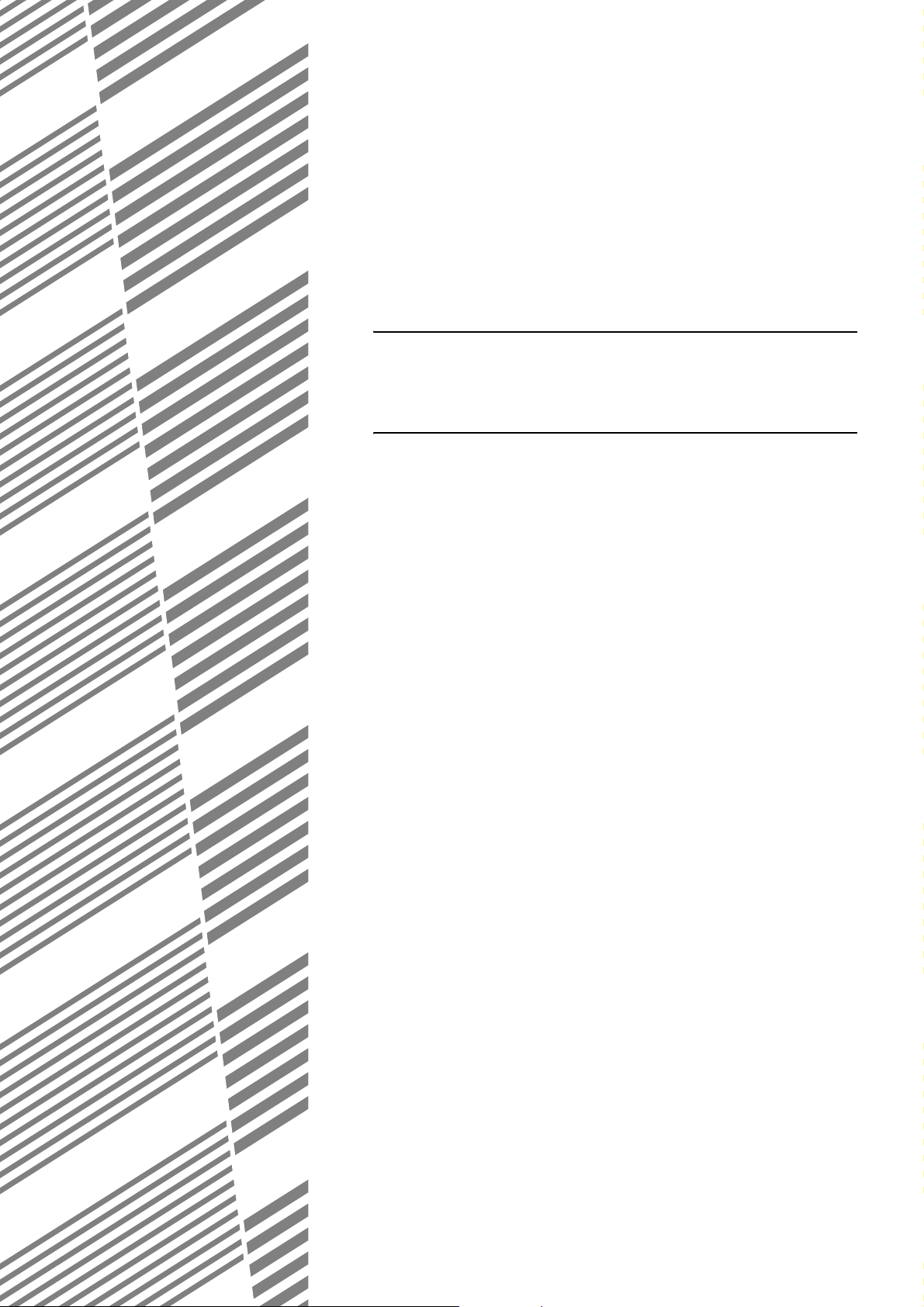
KAPITTEL 2
ADMINISTRERING
AV MASKINEN
Dette kapittelet forklarer hvordan en skal fylle i papir, erstatte
tonerpatronen og fjerne papirstopp. Det inneholder også informasjon
om forbruksmateriell.
Side
PAPIRFYLLING .............................................................................................2-2
O
Fylling av papir i papirskuff 1.............................................................................. 2-2
O
Forandring av papirstørrelse i papirskuff 1......................................................... 2-2
O
Fylling av papir i enkeltmater-skuffen ................................................................. 2-4
O
Innfylling av papir i underskap med papirskuff for 500 ark/underskap med papirskuff
for 3 x 500 ark..................................................................................................... 2-7
O
Spesifikasjoner (underskap med papirskuff for 500 ark/underskap med papirskuff
for 3 x 500 ark) ................................................................................................... 2-7
O
Innfylling av papir i dupleks-modul med papirskuff for 2 x 500 ark..................... 2-8
O
Spesifikasjoner (dupleks-modul med papirskuff for 2 x 500 ark)........................ 2-8
O
Spesifikasjoner av papirskuffer........................................................................... 2-9
O
Innstilling av papirtype (utenom enkeltmater-skuffen) ...................................... 2-11
O
Innstilling av papirstørrelsen når en ekstra format er fylt inn ............................ 2-11
O
Innstilling av papirtype og papirstørrelse i enkeltmater-skuffen........................ 2-12
SPESIALFUNKSJONER........................................................................................... 2-13
O
Betjeningsprosedyre felles for alle spesialfunksjoner....................................... 2-13
O
Om innstillingene.............................................................................................. 2-14
SKIFTING AV TONERPATRONENE........................................................................ 2-15
LAGRING AV FORBRUKSMATERIELL ................................................................... 2-17
FJERNING AV PAPIRSTOPP................................................................................... 2-18
O
Veiledning for fjerning av papirstopp ................................................................ 2-18
O
Papirstopp i papirinnmatingsområdet ............................................................... 2-19
O
Papirstopp i transportområdet, området for varmeseksjonen, og utgangsområdet 2-20
O
Papirstopp i underskapet med papirskuff for 500 ark ....................................... 2-21
O
Papirstopp i underskapet med papirskuff for 3 x 500 ark ................................. 2-21
O
Papirstopp i dupleks enkeltmater/snu-enhet og dupleks-modul med
papirskuff for 2 x 500 ark......................................................................2-22
FEILSØKING ...............................................................................................2-24
2-1
Page 24
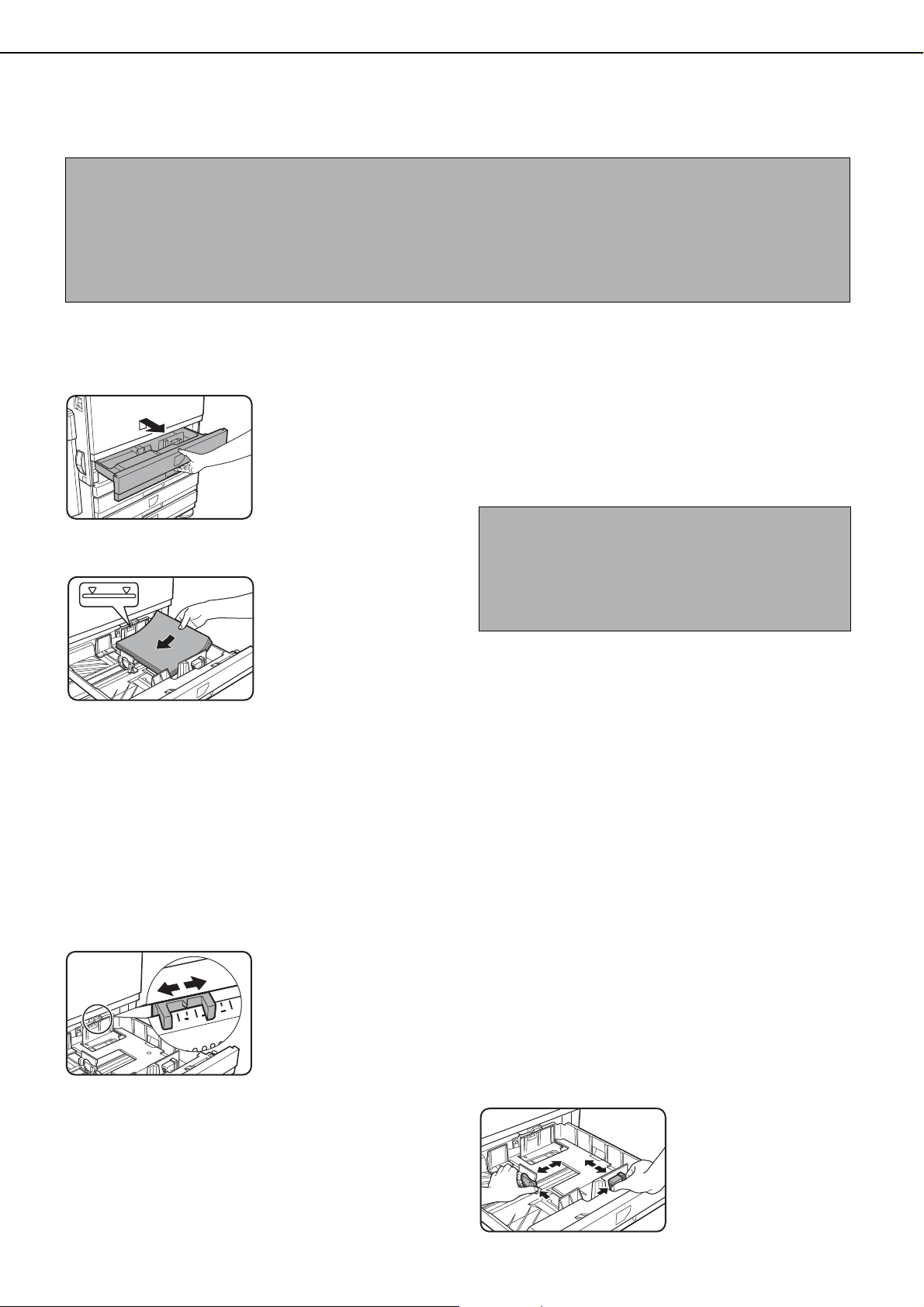
PAPIRFYLLING
Følg prosedyren under for å fylle i papir.
MERKNADER
●Ikk e br uk krølle t elle r br et te t papir . Å gjøre det kan forårsake papirstopp.
●For best resultat, bruk papir levert av SHARP. (Se sidene 2-9, 2-17.)
●Når du bytter papirtype og størrelse i papirskuff 1, må du forandre innstillingene for papirtype og størrelse som
forklart i "Innstilling av papirtype". (Se side 2-11.)
●Ikke plasser tunge gjenstander eller trykk hardt på skuffer som er trukket ut.
Fylling av papir i papirskuff 1
Trekk ut papirskuff 1.
1
Fyll skuffen med papir.
2
Trekk forsiktig ut skuffen
til den stopper.
Legg i en bunke med papir
som ikke er høyere enn
indikatorlinjen (omtrent 500
ark med anbefalt papir for
farger (80
lbs.), eller omtrent 500 ark
med SHARP standardpapir
(80
g/
g/
m2 eller 21
m2 eller 21 lbs.)).
Skyv skuff 1 forsiktig inn i maskinen.
3
Press skuffen helt inn i maskinen.
Bestem papirtype.
4
Dersom du forandrer papirtyp e, sørg for å henvis
til "Innstilling av papirtype". (Se side 2-11.)
MERKNAD
Dersom du fyller i en forskjellig størrelse av samme
type papir trenger du kun å forandre stillingen til
størrelsen (se steg 2 under.); du trenger ikke å
forandre papirtype.
Fylling av papir i papirskuff 1 er nå ferdig.
5
Forandring av papirstørrelse i papirskuff 1
Følgende innstillinger for papirstørrelser er tilgjengelige for papirskuff 1: A3 til A5 (11" x 17" til 8-1/2" x 5-1/2"), og
"EXTRA"*
1
*
Dette er begrenset til firkantede eller rektangulære papir, A3 til A5 (11" x 17" til 8-1/2" x 5-1/2") størrelse.
1
. Bruk følgende prosedyre for å forandre størrelsen etter behov.
Trekk ut papirskuff 1.
1
Dersom det er papir igjen i skuffen, fjern de t.
Juster skinnen til papirstørrelsen.
2
Beveg skinnen til høyre
eller venstre for å indikere
hvilken papirstørrelse
som fylles i.
Dersom en spesiell
papirstørrelse fylles i,
still inn skinnen på
"EXTRA" for å informere maskinen at en spesiell
papirstørrelse har blitt fylt i. (Når tommebaserte
papirstørrelser fylles i, beveg skinnen til
"EXTRA".)
2-2
Legg merke til at å stille inn skinnen til "EXTRA"
informerer maskinen om at en spesiell
papirstørrelse er fylt i; det informerer ikke
maskinen om den spesifikke størrelsen. Dersom
du ønsker å informere maskinen om den spesielle
størrelsen, følg stegene i "Innstilling av
papirstørrelsen når en ekstra format er fylt inn"
(side 2-11). (Dersom du ikke stiller inn et
forstørrelsesformat vil deler eller hele bildet ikke
bli skrevet ut.)
Juster ledeskinnene A og B ved å trykke
3
på låsespakene og la skinnene gli til
papirstørrelsen som skal fylles i.
Ledeskinnene A og B er
justerbare. Juster dem til
papirstørrelsen som skal
legges i mens låsespakene
klemmes inn.
Page 25

PAPIRFYLLING
Fyll skuffen med papir.
4
Skyv skuff 1 forsiktig inn i maskinen.
5
Press skuffen bestemt
hele veien inn i maskinen.
MERKNAD
Dersom skinnens stilling (steg 2 av side 2-2) ikke er stilt inn korrekt etter bytte av papirstørrelsen, eller papirtypen
(side 2-11) ikke er satt korrekt kan det oppstå feil papirvalg eller papirstopp.
Bestem papirtypen til papiret som var fylt
6
inn i den første skuffen.
Dersom du har fylt i en forskjellig type papir enn
det forrige papiret, sørg for å stille inn den nye
papirtypen som forklart i "Innstilling av papirtype".
(Se side 2-11.)
Forandring av papirstørrelse i papirskuff 1
7
er nå ferdig.
2
2-3
Page 26

PAPIRFYLLING
Fylling av papir i enkeltmater-skuffen
Enkeltmater-skuffen kan brukes for å mate inn samme type papir som er spesifise rt for skuff 1 eller for spesialpapir.
For papirtyper som kan brukes i enkeltmater-skuffen, se spesifikasjonene for enkeltmater-skuffen i spesifikasjonene
for papirskuffen. (Se side 2-9.)
Opp til 250 ark med SHARP standardpapir eller opp til 100 postkort kan legges i enkeltmater-skuffen.
MERKNADER
● Etter innfylling av papir i enkeltmater-skuffen, sørg for å stille inn papirtype og størrelse (steg 4) dersom disse ble forandret.
● Ikke bruk papir beregnet for blekkskriver. Dette kan føre til papirstopp i varmeenheten.
Åpne enkeltmater-skuffen.
1
Ved fylling av papir som vil
gå forbi slutten av skuffen,
trekk ut skuffeforlengerne
for å støtte papiret og for å
tillate papirsensorene
skikkelig registrering av
papirstørrelsen.
Sørg for å trekke skuffeforlengerne hele veien ut. Dersom
skuffeforlengeren ikke er trukket hele veien ut, vil
størrelsen på papiret som er f ylt inn i
kanskje ikke vises korrekt.
enkeltmater-skuffens
For å støtte papir som går
forbi skuffeforlengeren, trekk
ut ståltrådforlengeren.
Sett kopipapiret helt inn i enkeltmater-
3
skuffen. (Ikke press papiret inn.)
Plasser kopipapiret
med forsiden opp.
Dersom enkeltmaterskuffens arkledere er
stilt inn videre enn
kopipapire kan innsiden
av maskinen bli skitten,
som resulterer i flekker på avløsende kopier.
Spesialpapir som skiller seg fra SHARPs anbefalte
transparenter må mates inn individuelt. Flere ark
med SHARP anbefalt transparenter kan fylles inn i
enkeltmater-skuffens.
Still inn type og størrelse på papiret som
4
fylles i enkeltmater-skuffens.
Dersom du har fylt i en forskjellig type papir enn
det forrige papiret, sørg for å stille inn den nye
papirtypen som forklart i "Innstilling av papirtype
og papirstørrelse i Enkeltmater-skuffen". (Se side
2-12.) Dersom du har fylt i en spesiell type papir i
enkeltmater-skuffens, still inn papirstørrelsen som
forklart i "Innstilling av papirtype og papirstørrelse
i enkeltmater-skuffens". (Se side 2-12.)
(Dersom du ikke stiller inn et forstørrelsesformat
vil deler eller hele bildet ikke bli skrevet ut.)
Still inn
2
vidden av kopipapiret.
enkeltmater-skuffens
2-4
arkledere til
Dette avslutter prosedyren for fylling av
5
papir
i
enkeltmater-skuffens
MERKNAD
.
Ved fylling av papir i
enkeltmater-skuffens
eller lukking av
skuffen, steng
papirdekselet som
vist.
Page 27
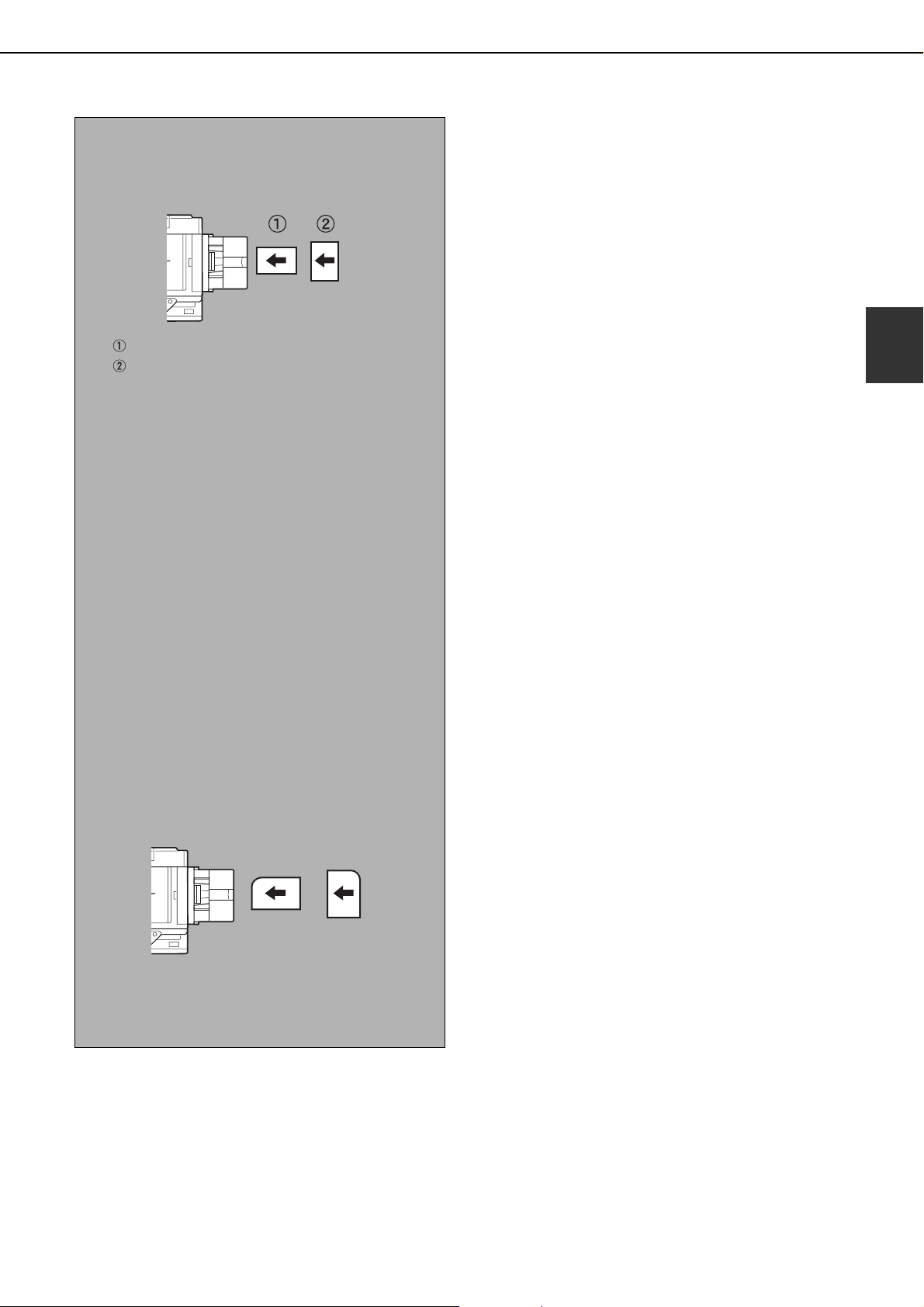
MERKNADER
●
Sørg for å legge i A6-papir, A5-papir; x 5-1/2"x 8-1/2"
papir, og postkort som vist i diagrammet nedenfor.
PAPIRFYLLING
A6-papir, postkort.
A5-papir, 5-1/2" x 8-1/2" papir.
●Ved innlegging av vanlig papir annet enn papir
som anbefales for farge, SHARP standardpapir,
spesielle media annet enn postkort, SHARPanbefalt transparenter, eller papir som skal
trykkes på baksiden, må ark legges i ett av
gangen. Innfylling av mer enn ett ark om gangen
vil føre til papirstopp.
●Før lasting av tykt papir, rett ut krøller på arket.
●Ved tilføring av papir, fjern gjenværende papir i
skuffen, kombiner det med papiret som skal
legges i og legg det i som en enkeltståe nde bunke.
●Ikke bruk papir som allerede har blitt skrevet på av
en vanlig papirfaks eller en laserskriver. Dette kan
føre til at trykte bilder blir skitne.
●Ved trykking på transparenter, sørg for å fjerne
legge seg i en bunke i sorteringsskuffen kan føre til
krølling.
●Bruk kun transparenter anbefalt av SHARP. Sett
inn transparenten slik at det avrundede hjørnet er
til venstre for horisontal inngang, eller til høyre for
vertikal inngang.
2
Horisontal
innfylling
●Ved innmating av flere ark med transparenter i
enkeltmater-skuffens
innmating.
, luft arkene flere ganger før
Vertikal
innfylling
2-5
Page 28

PAPIRFYLLING
■ Innsetting av konvolutter eller postkort
Ved innsetting av konvolutter eller postkort i
Innsetting av postkort
Sett inn postkortet slik at den siden som det skal
trykkes på vender oppover. Postkortet skal
plasseres som vist i diagrammet.
enkeltmater-skuffens
Innlegging av konvolutter
Kun forsiden av konvoluttene kan trykkes på. Sett
inn konvoluttene slik at forsiden vender oppover.
, sett dem i retningen som vist under.
Trykking på konvolutter eller postkort
●Forsøk på å skrive ut på begge sider av konvolutter eller postkort kan føre til papirstopp eller dårlig resultat.
●Ikke bruk fortrykkede konvolutter.
●Før innsetting av et postkort eller en konvolutt, rett ut eventuelle krølled e kanter. Krøllede kanter kan forårsake
bretter, fargeavvik, papirstopp og kopier med dårlig kvalitet.
Trykking på konvolutter
●Forsøk på å trykke på konvolutter som har metallhaspe r, plasttrykknapper, lukkean ordninger med snor, vindu,
for, selvklebende lapper eller syntetisk materiale kan føre til papirstopp, ufullstendig tonerved heng eller andre
problemer.
●Konvolutter med preget mønster kan føre til at utskriftene blir skitne.
●Bruk kun konvolutter som er flate og skarpt brettet. Krøllede eller dårlig formede konvolutter kan blir trykket
dårlig eller føre til papirstopp.
●Utskriftskvaliteten er ikke garantert i området 10 mm eller 13/32" fra
kantene til konvolutten.
●Utskriftskvaliteten er ikke garantert på deler av konvolutter der det
finnes en stor gradvis forandring av tykkelsen, slik som på trelags eller
firelags konvolutter.
●Utskriftskvaliteten er ikke garantert på konvolutter som har klaffer med
avtakbare limstreker under for forsegling.
Kan brukes
Kan ikke brukes
Håndtak for justering av trykket på varmeenheten
I noen tilfeller kan skade på konvolutter, fargeavvik, eller tilflekking skje selv om konvolutter innen
spesifikasjonene er brukt. Dette problemet kan reduseres ved å forandre håndtakene for justering av trykket på
varmeenheten fra deres normale trykkposisjon til den nedre trykkposisjonen. Følg prosedyren på e tterf ølge nde
side. (2-7)
MERKNAD
Sørg for å sett håndtaket tilbake til normal stilling når du har avsluttet innmating av konvolutter. Hvis ikke kan det
oppstå utilstrekkelig hefting, papirstopp eller andre problemer.
2-6
Page 29

PAPIRFYLLING
Åpne dupleks enkeltmater/snu-enhet og la
1
den gli mot venstre.
forsiktig bort fra maskinen.
Dersom maskinen ikke er
utstyrt med en dupleks
enkeltmater/snu-enhet, åpne
sidedekslet på en lignende
måte.
Senk de to håndtakene for justering av
2
trykket på varmeenheten merket A og B på
illustrasjonen.
A
B
Vanlig
stilling
Lukk dupleks enkeltmater/snu-enhet
3
forsiktig.
Dersom maskinen ikke
er utstyrt med en dupleks
enkeltmater/snu-enhet,
steng sidedekslet.
2
B: Forside av
varmeenheten
Stilling for
lavere trykk
A: Bakside av
varmeenheten
Innfylling av papir i underskap med papirskuff for 500 ark/
underskap med papirskuff for 3 x 500 ark
Øvre skuff/midtre skuff/nedre skuff*
Opp til 500 ark med papir anbefalt for farge eller vanlig papir anbefalt av SHARP kan fylles inn i disse skuffene.
Metoden for fylling av papir er den samme som for papirskuff 1 i hovedenheten. (se forklaringen på side 2-2.)
* Underskap med papirskuff for 500 ark har kun øvre skuff.
MERKNAD
Dersom størrelsen på papir som fylles i er forskjellig fra foregående størrelse, eller en ekstra format, eller papiret er forskjellig
fra foregående type må du forandre papirskuffinnstillingene i spesialfunksjoner. Forandre innstillingene som beskrevet i
"Innstilling av papirtype" og "Innstilling av papirstørrelsen når en ekstra format er fylt inn" på side 2-11.
Spesifikasjoner (underskap med papirskuff for 500 ark/
underskap med papirskuff for 3 x 500 ark)
Navn
Papirets størrelse/vekt
Papirkapasitet
Strømforsyning Forsynt fra hovedenheten
Fysiske mål
Vekt Omtrent 22,5 kg eller 49,6 lbs. Omtrent 29,5 kg eller 65,0 lbs.
Spesifikasjonene kan endres uten varsel i rammen av den tekniske utvikling.
Underskap med papirskuff for 500 ark (AR-D17N) Underskap med papirskuff for 3 x 500 ark (AR-D18N)
A3, B4, A4, A4R, B5, B5R, A5, Extra. 11" x 17", 8-1/2" x 14", 8-1/2" x 13",
8-1/2" x 11", 8-1/2" x 11"R, 7-1/4" x 10-1/2"R, 5-1/2" x 8-1/2")
/ 64 til 105 g/m
Papir anbefalt for farge (80 g/m
SHARP standardpapir (80 g/m
600 mm (B) x 642 mm (D) x 403 mm (H) (23-5/8" (W) x 25-9/32" (D) x 15-7/8" (H))
(eksklusiv innstilleren)
2
eller 17 til 28 lbs.
2
eller 21 lbs.): 500 ark
2
eller 21 lbs.): 500 ark
2-7
Page 30
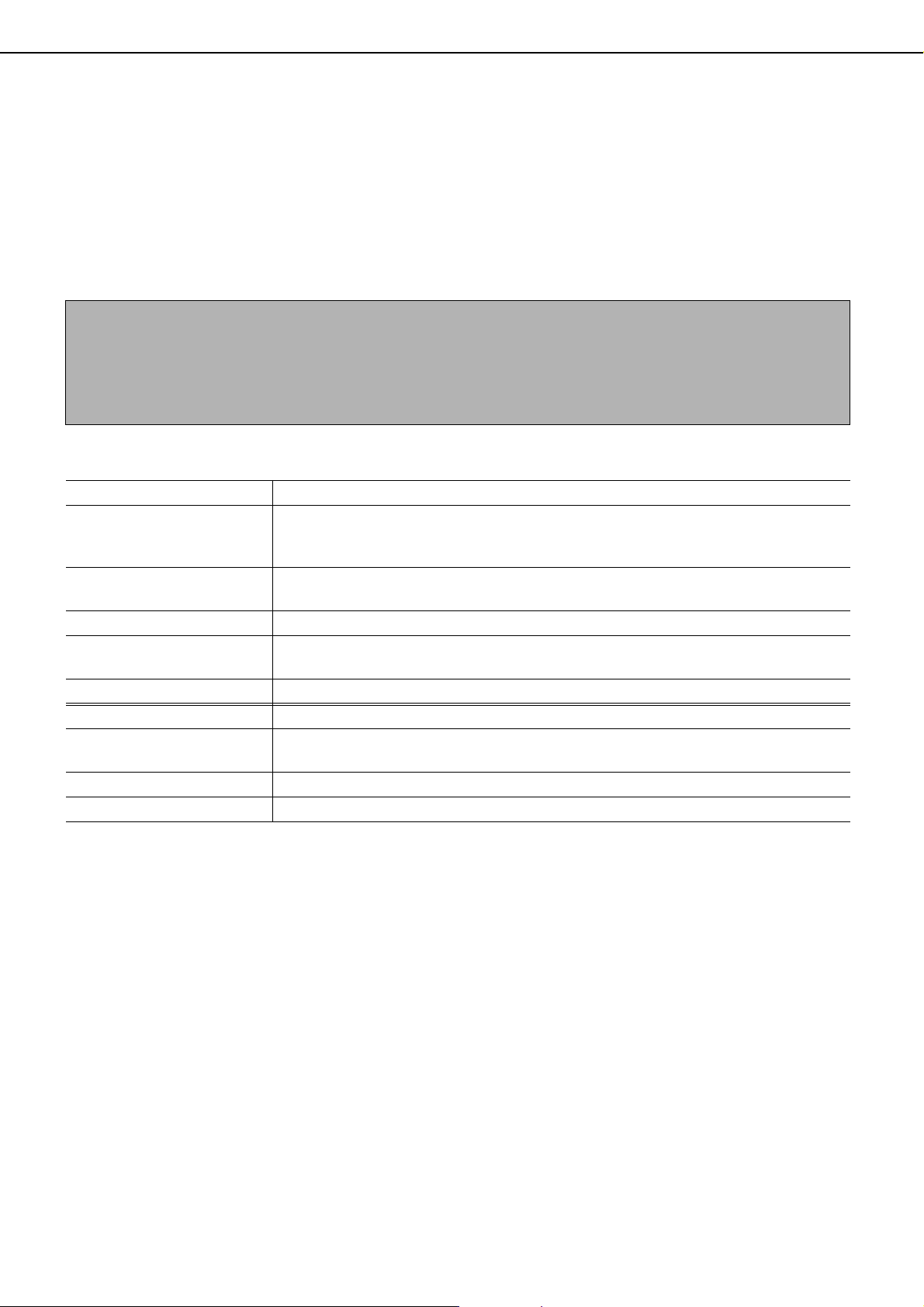
PAPIRFYLLING
Innfylling av papir i dupleks-modul med papirskuff for 2 x 500 ark
Øvre skuff:
Den øvre skuffen inneholder en dupleksmodul som automatisk snur papir som skal skrives ut for automatisk tosidig trykk.
Midtre og nedre papirskuffer:
Den midtre og nedre skuffen er papirskuffer.
Opp til 500 ark med papir anbefalt for farge eller vanlig papir anbefalt av SHARP kan fylles inn i disse skuffene.
Metoden for fylling av papir er den samme som for papirskuff 1 i hovedenheten. Se forklaringen på side 2-2.
MERKNAD
Dersom størrelsen på papir som fylles i er forskjellig fra foregående størrelse, eller en ekstra format, eller papiret
er forskjellig fra foregående type må du forandre papirskuffinnstillingene i spesialfunksjoner. Forandre
innstillingene som beskrevet i "Innstilling av papirtype" og "Innstilling av papirstørrelsen når en ekstra format er fylt
inn" på side 2-11.
Spesifikasjoner (dupleks-modul med papirskuff for 2 x 500 ark)
Navn Dupleks-modul med papirskuff for 2 x 500 ark (AR-D19N)
A3, B4, A4, A4R, B5, B5R, A5, Extra. (11" x 17", 8-1/2" x 14", 8-1/2" x 13",
Papirets størrelse/vekt
Papirkapasitet
Strømforsyning Forsynt fra hovedenheten
Fysiske mål
Vekt Omtrent 31 kg eller 68,3 lbs.
Dupleks-modul
Størrelse på vanlig papir
Vekt av vanlig papir 64 til 200 g/m
Antall ark Ett ark (type for enkel gjennomløp)
Spesifikasjonene kan endres uten varsel i rammen av den tekniske utvikling.
8-1/2" x 11", 8-1/2" x 11"R, 7-1/4" x 10-1/2"R, 5-1/2" x 8-1/2")
/ 64 til 105 g/m
Papir anbefalt for farge (80 g/m
SHARP standardpapir (80 g/m
600 mm (B) x 642 mm (D) x 403 mm (H) (23-5/8" (W) x 25-9/32" (D) x 15-7/8" (H))
A3, B4, A4, A4R, B5, B5R, A5, 11" x 17", 8-1/2" x 14", 8-1/2" x 13", 8-1/2" x 11",
8-1/2" x 11"R, 7-1/4" x 10-1/2R", 5-1/2" x 8-1/2"
2
eller 17 til 28 lbs.
2
eller 17 til 54 lbs.
2
eller 21 lbs.): 500 ark
2
eller 21 lbs.): 500 ark
(eksklusiv innstilleren)
2-8
Page 31
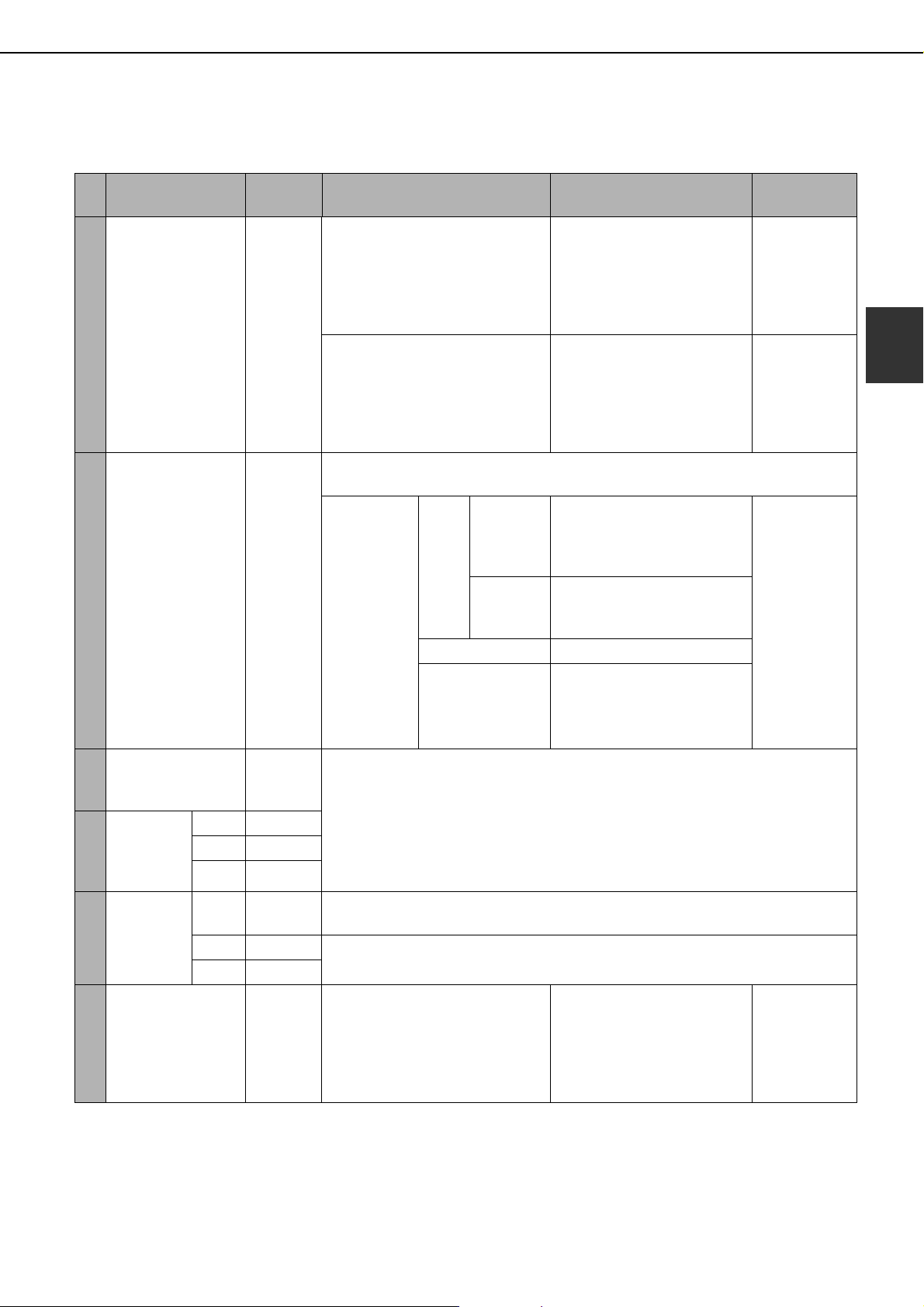
PAPIRFYLLING
Spesifikasjoner av papirskuffer
Spesifikasjonene for typene og størrelsene til papir som kan fylles inn i papirskuffene er vist nedenfor.
Papirskufftype
A Papirskuff 1 Skuff 1
B Enkeltmater-skuff
Underskap med
C
D
E
F
papirskuff for
500 ark
Underskap
med
papirskuff for
3 x 500 ark
Dupleks-
modul med
papirskuff for
2 x 500 ark
Skuff med
stor kapasitet
Øvre Skuff 2
Midtre Skuff 3
Nedre Skuff 4
Øvre Dupleks
Midtre Skuff 2
Nedre Skuff 3
Skuffnr.
(skuffnavn)
Enkeltmater
-skuff
Skuff 2
Skuff 4*1
eller
Skuff 5*
Egnede papirtyper Egnede papirstørrelser Merknad
A3, B4, A4, A4R, B5, B5R,
A5, Extra.
Papir anbefalt for farge
Vanlig papir
Samme som papirtypene og størrelsene i rad A
* Papirstørrelse A3W ((12" x 18") og A6R kan også brukes i bypasskuffen
Tykt papir 1
Tykt
Spesialpapir
(Henvis til
etterfølgende
side for
anvendelige
spesialpapir.)
Samme som papirtypene og størrelsene i rad A
Dupleks-modul
(Se side 2-8 for papirstørrelser og vekt som kan brukes.)
Samme som papirtypene og størrelsene i rad A
Samme som papirtyper i rad A A4 (8-1/2"x11")
2
papir
Tykt papir 2
Transparent Transparent
Konvolutter
(11"x17", 8-1/2"x14",
8-1/2"x13", 8-1/2"x11",
8-1/2"x11"R, 5-1/2"x8-1/2",
7-1/4"x10-1/2"R)
A3, B4, A4, A4R, B5, B5R,
A5, Extra.
(11"x17", 8-1/2"x14",
8-1/2"x13", 8-1/2"x11",
8-1/2"x11"R, 5-1/2"x8-1/2",
7-1/4"x10-1/2"R)
A6R - A3W (5-1/2"x8-1/2" 12"x18"), Spesial (papir vekt:
106 til 200 g/m
54 lbs.)), Postkort
A6R - A3W (5-1/2"x8-1/2" 12"x18"), Spesial (papir vekt:
201 til 300
●Konvolutter med
standardstørrelse som
kan brukes :
COM10, Monarch, DL, C5
g
/m2 (54 til 80 lbs.))
2
(28 til
Se "LAGRING AV
FORBRUKSMATERIELL"
på side 2-17.
Se "Mer informasjon om
vanlig papir" på neste side
Se "Mer informasjon om
spesielle media som kan
brukes" på neste side
Se spesifikasjonene i
"SKUFF MED STOR
KAPASITET" på side 315, og "Mer informasjon
om vanlig papir" på neste
side.
2
*1 Når dupleks-modul med papirskuff for 2 x 500 ark er installert.
*2 Når underskap med papirskuff for 3 x 500 ark er installert.
2-9
Page 32
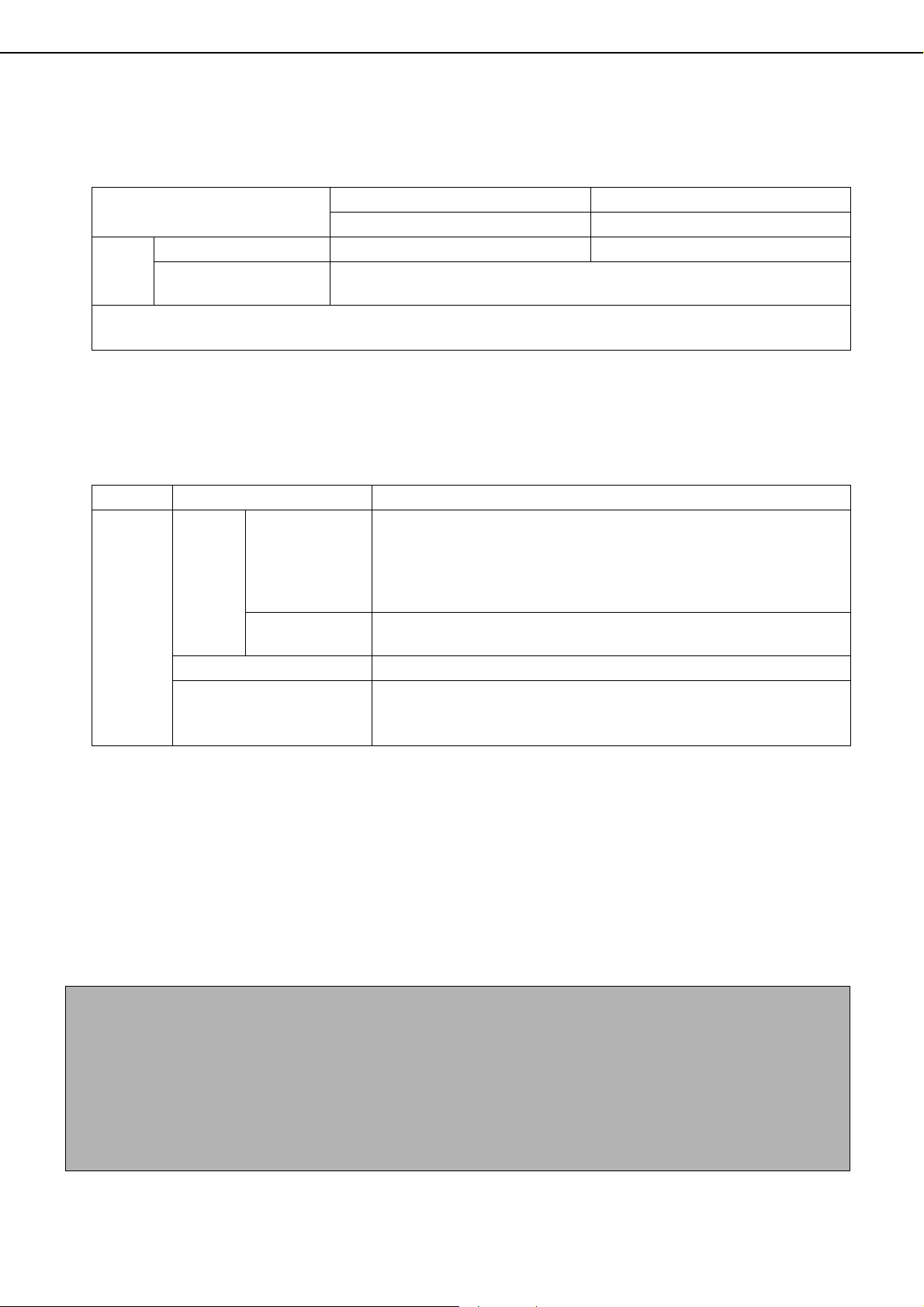
PAPIRFYLLING
Q Mer informasjon om vanlig papir
Følgende restriksjoner gjelder for vanlig papir. Sørg for å fylle inn papir korrekt. Uriktig innfylling kan resultere i
skjev innmating eller papirstopp.
Papir i AB-system Papir i tommesystem
A6R - A3W* 5-1/2"x8-1/2" - 12"x18"*
2
80g/m
64 til 105 g/m2 eller 17 til 28 lbs.
21 lbs.
Vanlig
papir
SKARP standardpapir
Restriksjoner for annet papir
enn SHARP standardpapir
Papir som er resirkulert, farget, stanset, fortrykket eller brevpapir med brevhode må følge de samme vilkårene
som ovenfor.
* I skuffen med stor kapasitet kan kun papir med A4-størrelse brukes ved bruk av AB-størrelser, og kun 8-1/2" x 11"
kan brukes når en bruker tomme-størrelser.
Q Mer informasjon om spesielle media som kan brukes
Følgende restriksjoner gjelder for spesielle media. Bruk av ukorrekt media kan føre til fikseringsproblemer (svak
heft av toner på papiret eller tilskitning av toner ved overstrykning), skjev innmating, papirstopp eller andre feil.
Type Merknad
For papirstørrelser fra A6R til A3W (5-1/2" x 8-1/2" til 12" x 18"),
2
(28 til 54 lbs.) brukes.
2
(54 til 80 lbs.) brukes.
Størrelse
på vanlig
papir
Tykt
papir
Tykt papir 1
Tykt papir 2
kan papirvekter fra 106 til 200 g/m
O Postkort kan brukes.
Ikke bruk postkort som er brettet, billedpostkort eller postkort med en
belagt forside. Dett kan føre til papirstopp eller et skittent trykt bilde.
For papirstørrelser fra A6R til A3W (5-1/2" x 8-1/2" til 12" x 18"),
kan papirvekter fra 201 til 300 g/m
Transparent Bruk transparenter anbefalt av SHARP.
Anvendelig standardkonvolutter: COM-10, Monarch, DL, C5
Konvolutter
Konvolutter kan kun mates fra enkeltmaterskuffen. Anvendelig
papirvekt for konvolutter er 75 til 90 g/m
2
eller 20 til 23 lbs.
O Spesialpapir slik som tykt papir 2, transparent og konvolutter kan ikke sorteres til senter skuff.
O Papir som ikke kan sorteres til senter skuff sorters med forsiden opp i venstre skuff.
Q Papir som kan brukes for automatisk tosidig utskrift
Papir brukt for automatisk tosidig utskrift (papir som kan mates gjennom dupleksmodulen) må rette seg etter
følgende vilkår:
Papirtype : Vanlig papir som spesifisert ovenfor.
Papirstørrelse : Må være en av følgende standardstørrelser: A3, B4, A4, A4R, B5, B5R eller A5 (11" x 17", 8-1/2"
x 14", 8-1/2" x 13", 8-1/2" x 11", 8-1/2" x 11"R, 7-1/4" x 10-1/2 eller 5-1/2" x 8-1/2")
Papirvekt : 64 til 200 g/m2 eller 17 til 54 lbs.
MERKNADER
O
Spesialpapir som beskrevet ovenfor kan ikke brukes for automatisk tosidig utskrift. Tykt papir opp til 200 g/m
(54 lbs.) kan brukes.
O Bildekvaliteten og tonersmeltbarheten til spesialpapirer kan endre seg etter omgivelsesforholdene,
driftsforholdene og papiregenskapene, noe som kan føre til dårligere bildekvalitet enn det man får med standard
SHARP-papir.
O Ulike typer av vanlig papir og spesialpapir er å få kjøpt. Noen av disse kan ikke brukes i maskinen. Ta opp dette
med forhandleren når du kjøper papir.
2-10
2
Page 33

PAPIRFYLLING
TOTAL TELLERSTAND
SKUFFE-
INNSTILLINGER
ADRESSE
KONTROL
TASTATURVALG
HOVEDO
KONTRA
SKUFF 1
SKUFF 2 VANLIG PAPIR /
TYPE/STØRRELSE
VANLIG PAPIR /
VANLIG PAPIR
FORTRYKKET
RESIRKULERT
BREVHODE
FORSTANSET
FARGE
Innstilling av papirtype
(utenom Enkeltmater-skuffen)
Følg disse trinnene for å forandre papirtypeinnstilling
når papirtype har blitt forandret i en papirskuff. For
hvilke papirtyper som kan brukes i hver skuff, se side 2-
9. For å forandre papirtypeinnstillingen for
Enkeltmater-skuffen, se side 2-12.
Trykk på tasten [SPESIALFUNKSJONER].
1
Menyen for spesialfunk-
SPESIALFUNKJONER
TUS
Trykk på tasten [SKUFFE-INNSTILLINGER].
2
Velg papirskuff som skal berøres av
3
innstillingen. (For nummer på skuffene, se
spesifikasjonene til skuffene på side 2-9.)
sjoner vil vise seg.
Skjermen for valg av
papirskuff kommer fram.
Dersom den ønskede
skuffen ikke er på
skjermen, bruk eller
tasten for å rulle ned
skjermen til den kommer
fram.
Innstilling av papirstørrelsen når
en ekstra format er fylt inn
Når en papirskuff er innstilt til "extra", informerer dette
maskinen om at en ekstra format blir brukt. Det
informerer ikke om den spesifikke størrelsen. For å
sette den spesifikke størrelse til papiret som er fylt inn,
følg stegene nedenfor.
For eksempel, dersom 8-1/2" x 11" papir fylles inn i
skuffen (med skinnen innstilt på "extra"), kan du bruke
denne prosedyren for å stille inn papirstørrelsen som
gjenkjennes av maskinen til 8-1/2" x 11". Dersom du
fylte i en uvanlig papirstørrelse kan du sette
dimensjonene til papiret.
For å stille inn papirstørrelsen når en ekstra format
med papir er fylt i Enkeltmater-skuffen, se side 2-12.
Utfør steg 1 til 4 av "Innstilling av
1
papirtype" til venstre.
Trykk på tasten for å vise skjermen for
2
innstilling av papirstørrelse.
SPESIALFUNKSJONER
INNSTILLING AV TYPE/STØRRELSE FOR SKUFF 3
EKSTRA STØRRELSE
A3 B4
B5R
11X17
1
/
5 X8
2
Når den fylt papirstørrelsen viser seg på
3
skjermen (dersom du har fylt i en
A5
1
/
8 X14
2
1
1
/
/
2
7 X10 R
4
A4
8K
1
/
8 X13
2
1
/
EXTRA
2
A4R
16K
1
/
2
8 X11
8 X11R
tommebasert størrelse slik som 8-1/2" x
11"), trykk på størrelsen for å merke den,
og trykk så på tasten [OK] for å fullføre
prosedyren.
B5
16KR
1
/
2
OK
2/3
2
Bestem papirtypen som var fylt i skuffen.
4
MERKNAD
Spesialpapir slik som transparenter, konvolutter og
postkort kan kun brukes i Enkeltmater-skuffen.
Trykk på tasten [OK] for å fullføre
5
innstillingen.
Den valgte papirtypen vil
bli merket. For å
forandre innstilling, trykk
på den ønskede typen.
Dersom en uvanlig papirstørrelse var fylt i
4
ett at tasten [EXTRA] ble trykket, trykk på
tasten på skjermen til steg 2 for å vise
neste skjerm.
(139 432)
139
X
Y
Når skjermen åpner seg vil X bli merket. Bruk
berøringstastene
dimensjoner. Trykk så på Y-tasten for å merke den
og sett dimensjonene til Y.
Den tillatte vidden for X sine dimensjoner er 139 til
432 mm (5-1/2 til 17 tommer), og den tillatte vidden
for Y sine dimensjoner er 182 til 297 mm (7-1/4 til
11-3/4 tommer).
Når begge er tastet inn, trykk på [OK] for å fullføre
operasjonen.
182
og
mm
(182 297)
mm
for å sette X sine
2-11
Page 34

PAPIRFYLLING
PAPIR VALG
AUTO A4
100%
PAPIR VALG
A4
PAPIR VALG
100%
KOPIGRAD
VANLIG PAPIR
TYKT PAPIR
TRANSPARENT
KONVOLUTT
AUTO
KONTRAST
PAPIR VALG
VANLIG PAPIR
TYKT PAPIR
TRANSPARENT
KONVOLUTT
Innstilling av papirtype og papirstørrelse i Enkeltmater-skuffen
Følg stegene nedenfor for å stille inn type og størrelse på papiret som fylles i Enkeltmater-skuffen.
Trykk på tasten [PAPIR VALG].
1
(Når kopimodus er valgt)
Trykk på tasten [PAPIR
VALG] i hovedskjermen
til kopimodus.
(Når utskriftsmodus er valgt)
Trykk på tasten [PAPIR
VALG] i hovedskjermen
til utskriftsmodus.
BETINGELSES-
INNSTILLINGER
Trykk på tasten for ønsket papirtype.
2
(Når kopimodus er valgt)
Tasten for valgt papirtype
vil bli merket.
T rykk på [TYKT P APIR1] eller [TYKT PAPIR2],
3
og gå til steg 6.
2
TYKT PAPIR1 106g/m2 200g/m
TYKT PAPIR2 201g/m
2
300g/m
2
For typene av tykt papir som kan brukes, se side 2-10.
Trykk på [HASTIGHET FUNKSJON] eller
4
[KVALITETSFUNKSJON] for transparent,
og gå til steg 7.
HASTIGHET FUNKSJON
KVALITETSFUNKSJON
●HASTIGHET FUNKSJON er for rask utskrift.
●KVALITETSFUNKSJONer for høy billedkvalitet.
Trykk på type konvolutt, og gå til steg 7.
5
COM-10
MONARCH
DL
OK
C5
(Når utskriftsmodus er valgt)
Stegene som kommer videre skiller seg fra
hverandre avhengig av hvilken papirtype som er
valgt. Følg stegene for den valgte typen.
●Dersom du trykte [VANLIG PAPIR], gå til steg 6.
●Dersom du trykte [TYKT PAPIR], gå til steg 3.
●Dersom du trykte [TRANSPARENT], gå til steg 4.
●Dersom du trykte [KONVOLUTT], gå til steg 5.
2-12
BETINGELSES-
INNSTILLINGER
Dersom du satte inn en ikke-standard størrelse i
6
bypass-skuffen, fjern haken fra "AKTIVER
AUT OMATISK REGISTRERING AV ARKSTØRRELSE"
og trykk så på fliken [EKSTRA FORMAT].
skjermen åpner seg vil X-tasten bli merket. Bruk
og
berøringsknappene for å sette X sine
dimensjoner. Dersom du satte inn en standard
størrelse i byp ass-skuf fen, s ørg fo r at det er ha ket a v
for [AKTIVER AUTOMATISK REGISTRERING AV
ARKSTØRRELSE] i avkryssingsfeltet.
AKTIVER AUTOMATISK REGISTRERING
AV ARKSTØRRELSE
EKSTRA STØRRELSE
OK
(139 432)
139
X
Y
EKSTRA STØRRELSE
mm
(100 297)
100
mm
GRUNNINNSTILLING
dimensjoner er 100 til 297 mm (4 til 11-3/4 tommer).
Trykk på tasten [OK] for å fullføre
7
innstillingen.
GRUNNINNSTILLING
Trykk så tasten for å
merke det og skriv inn
dimensjonene for Y.
Den tillatte vidden for X sine
dimensjoner er 139 til 432
mm (5-1/2 til 17 tommer), og
den tillatte vidden for Y sine
Når
Page 35

SPESIALFUNKSJONER
Artiklene som kan innstilles med spesialfunksjoner er vist nedenfor.
● Total tellerstand
● Display kontrast
● Listeutskrift...................................Brukes for å skrive en liste med maskininnstillinger. (Se side 2-14.)
● Klokkeinnstilling
● Skuffe instillinger..........................
For detaljert beskrivelse og bruk av innstillingene listet nedenfor, se driftshåndbokene
for faks og nettverksskanner.*
● Adressekontroll............................Bruk denne for å lagre faksdestinasjoner (faksnummer). Denne brukes
● Mottaksfankjon ............................Bruk denne til å konfigurere faksmottakinnstillinger (auto/manuell).
● Videresending av faksdata ..........Fakser mottatt til minnet kan videresendes til en annen destinasjon.
● Tastaturvalg................................. Når du bruker faksfunksjonen eller nettverksskannerfunksjonen kan du
● Hovedoperatørprogrammene......Dette er programmer som brukes av hovedoperatøren (administrator av
* Disse innstillingene kan konfigureres dersom faksfunksjonen eller nettverksskanneren er tilgjengelig.
...............................Antallet sider maskinen har bearbeidet og tilleggsutstyr kan vises. (Se side 2-14.)
...............................Brukes for å justere kontrasten for skjermen til betjeningspanelet. (Se side 2-14.)
.................................Brukes for å stille inn dato og tid for den innebygde klokken til skriveren. (Se denne side.)
Papirtype, papirstørrelse og automatisk skuffebytte kan stilles inn for hver skuff.
Automatisk skuffebytte tillater matingen å bytte mellom skuffene som er fylt
med papir med samme type og størrelse. Dersom en skuff går tom for papir
under utskrift vil utskriften fortsette fra den andre skuffen. (Se side 2-14.)
også for å lagre grupper, minnebokser og brukerindekser.
Dersom nettverksskannerfunksjonen er tilgjengelig vil også e-postadresser,
brukerindekser og skanneravsendere også lagres.
bytte plasseringen av bokstavtastene på skjermtastaturet som brukes for
lagring og redigering av destinasjoner i den engelske skjermen for
inntasting av tegn.
maskinen) for å konfigurere maskininnstillinger. En tast er synlig for disse
innstillingene i menybildet for spesialfunksjoner. For informasjon om disse
innstillingene, se hovedoperatørveiledningen.
2
Betjeningsprosedyre felles for alle spesialfunksjoner
Trykk på tasten [SPESIALFUNKSJONER].
1
Menyen for spesialfunksjoner
vil vise seg.
SPESIALFUNKJONER
TUS
Mer informasjon om innstillingsprosedyrer
I følgende skjermtype er en innstilling på når det
er en hake ( ) ved siden tasten. En hake vil vise
seg eller forsvinne gjennom vekslende tr ykk på
avkryssingsboksen. I neste skjerm kan skuff 1
brukes både i utskrifts-, kopierings- og
faksmoduser. Skuff 2 kan kun brukes i
kopieringsmodus.
SPESIALFUNKSJONER
SKUFFEINNSTILLINGER
SKUFF 1
SKUFF 2 VANLIG PAPIR/
TYPE/STØRRELSE
VANLIG PAPIR/
SKRIV UT
KOPIER
FAKS
OK
1/2
Trykk på tasten til den ønskede artikkelen
2
for å vise tilhørende innstillingsskjerm.
Innstillingene som en får tilgang til ved å trykke på
tasten [KLOKKE] er forklart her.
SPESIALFUNKSJONER
TOTAL
TELLERSTAND
SKUFFE-
INNSTILLINGER
TASTATUR-
VALG
DISPLAY
KONTRAST
ADRESSEKONTROLL
HOVEDOPERATØR PROGRAMMER
UTSKREVET
LISTE
MOTTAKSFUNKSJON
VIDERESENDING
AV FAKSDATA
Detaljerte beskrivelser for programinnstillinger
starter på etterfølgende side.
Prosedyren for innstilling av klokken er vist
nedenfor som et eksempel.
SPESIALFUNKSJONER
KLOKKEINNSTILLING
ÅR MÅNED DAG TIME MINUTT
2004 11 01 00 00
INNSTILLING AV SOMMERTID
DATOFORMAT
AVSLUTT
KLOKKE
OK
2-13
Page 36

SPESIALFUNKSJONER
Trykk på tasten for år, måned, dag, time
3
eller minutt, og bruk så tasten eller
for å justere innstillingen.
●Dersom du velger en ikke-eksisterende dato (for
eksempel 30. Feb.), vil tasten [OK] bli lysegrå for å
hindre inntasting av datoen.
●Kryss av for [INNSTILLING AV SOMMERID] hvis du
vil at klokken skal justere seg automatish ved
overgangen til og fra sommertid.
Trykk på tasten [OK].
4
For å fullføre innstillingsoperasjonen,
5
trykk på tasten [AVSLUTT].
SPESIALFUNKSJONER
TOTAL
TELLERSTAND
SKUFFE-
INNSTILLINGER
TASTATUR-
VALG
DISPLAY
KONTRAST
ADRESSEKONTROLL
HOVEDOPERATØR PROGRAMMER
UTSKREVET
LISTE
MOTTAKSFUNKSJON
AVSLUTT
KLOKKE
VIDERESENDING
AV FAKSDATA
Om innstillingene
■ Total tellerstand
Dette viser følgende arktellinger:
Antall ark som skrives ut i kopierings-, utskriftsog faksmoduser.
Antall ark som er overført ved å bruke
faksfunksjonen og skannet ved å bruke
nettverksskannerfunksjonen.
Antall ark som er brukt av tilleggsutstyr slik som
den reverserende automatiske enkeltmateren
og dupleksmodulen til dupleks-modul med
papirskuff for 2 x 500 ark, og antall ark som er
stiftet av midtsøm-etterbehandlingsenheten.
I tilfelle av kun ,
●Hvert ark som er størrelsen A3 (11" x 17") eller større
teller for to ark.
Hvert ark som er brukt for automatisk tosidig kopiering
●
teller som to ark (A3 (11" x 17") papir teller som fire ark).
(Når en valgbar dupleks-modul med papirskuff for 2 x
500 ark og en dupleks bypass/snu-enhet er installert.)
■ Display kontrast
Justering av skjermens kontrast brukes for å gjøre
LCD-berøringspanelet lettere å betrakte under
varierende lysforhold. Trykk på tasten [LYSERE]
for å gjøre skjermen lysere, eller tasten
[MØRKERE] for å gjøre skjermen mørkere.
■ Klokkeinnstilling
Bruk denne til å stille inn dato og tid i maskinens
innebygde klokke. Denne klokken blir brukt av
funksjoner som krever informasjon om dato og tid.
Format til datoen som skrives ut kan også forandres.
■ Skuffe innstillinger
Papirtype, papirstørrelse, modus som er slått på og
automatisk skuffeveksling kan velges for hver skuff.
Se side 2-11 for detaljer for innstilling av papirtype og
papirstørrelse. Automatisk bytte til en annen
papirskuff brukes for automatisk bytte til et annen
skuff med papir av samme størrelse og type i tilfelle
papiret går tom under løpende utskrift. Dette krever at
skuffene fylles med papir av samme størrelse. For å
aktivere enhver funksjon, trykk på avkryssingsboksen
slik at en hake ( ) kommer til syne.
■ Tastaturvalg
Når du bruker faksfunksjonen eller
nettverksskannerfunksjonen kan du bytte plasseringen
av bokstavtastene på skjermtastaturet som vises på
skjermen for inntasting av tegn ved lagring eller
redigering av destinasjoner. Velg plasseringen av
bokstavtastene slik du synes det blir lettest å bruke.
Følgende tre konfigurasjoner for alfabetisk tastatur
er tilgjengelig:
●Tastatur 1 (QWERT... konfigurasjon)*
●Tastatur 2 (AZERTY... konfigurasjon)
●Tastatur 3 (ABCDEF... konfigurasjon)
* Standardinnstilling er "Tastatur 1".
(Eksempel: Skjermen for inntasting av tegn når
Tastatur 3 er valgt)
DESTINASJONSNAVN
AVBRYT
MELLOMROM
OK
■ Listeutskrift
Brukes for å skrive ut en liste over innstillingene i
faksen, skriveren og nettverksskannerfunksjonen.
2-14
Page 37

SKIFTING AV TONERPATRONENE
Når toneren nesten slipper opp vises, "[ ] LITE TONER" på skjermen. Det anbefales at du har et sett med nye
tonerpatroner tilgjengelig så du kan skifte dem ut så snart de går tomme.
SKANNE FOR KOPIERING.
([ ]LITE TONER.)
Dette indikerer fargen til toneren som det
er lite igjen i.
Y
= Gul toner
M
= Magenta toner
C
Dersom du fortsetter å bruker tonerpatronen
vil toneren til slutt gå tom, maskinen vil
stoppe og følgende melding vise seg.
= Cyan toner
= Svart toner
Bk
BYTT TONERKASSETT.
([ ])
MERKNADER
●I noen tilfeller kan kopiene bli lysere eller ujevne selv før denne meldingen vises, avhengig av hvordan m askinen
blir brukt. Hvis dette skulle skje, tar du ut patronen ved å følge de samme trinnene som for utskifting, og skaker
den horisontalt noen ganger for å spre tonerpulveret før du setter patronen inn igjen.
Hvis kopikvaliteten ikke blir bedre etter at dette er gjort, skifter du tonerpatronen ut med en ny patron.
●Dersom en av tonerene er ute, inklusiv svart toner, vil det ikke være mulig å utføre fargekopiering. Dersom Y,
M eller C går tom mens Bk toneren gjenstår, vil det være mulig å ta kopier i svart/hvitt.
Følg disse stegene for å skifte tonerpatronen som er tom for toner.
Åpne frontdekslet.
1
Mens du holder låsespaken på tonerpatronen,
3
dra tonerpatronen mot deg.
2
Gul
Magenta
Cyan
Løft patronens låsespak mot deg.
2
Oppstilling av
fargetonerpatroner
Svart
Eksempel: Skifting av
den gule tonerpatronen
Hold tonerpatronen med
begge hender som vist
på illustrasjonen, og dra
den ut fra maskinen.
Ta ut en ny tonerpatron fra pakken og rist
4
den vertikalt fem eller seks ganger.
MERKNAD
Rist tonerkassetten
godt for å sikre at
toneren flyter lett og at
den ikke vil sette seg
fast inni kassetten.
2-15
Page 38

SKIFTING AV TONERPATRONENE
Fjern det beskyttende materialet fra den
5
nye tonerpatronen.
Sett inn den nye tonerpatronen.
6
Juster
innsettingshullene
som vist og press
deretter patronen inn.
Returner patronens låsespak.
8
Lukk frontdekselet.
9
Etter at tonerpatronen er
erstattet går maskinen
automatisk inn i modus
for justering av
oppløsning. (For noen
tilfeller vil dette ta
omtrent ett til fem
minutter.)
MERKNAD
Det kan ikke installeres en tonerpatron med en
annen farge. For eksempel kan ikke en gul patron
installeres i plassen for cyan.
Press patronen inn til den låser seg trygt
7
på plass.
MERKNAD
Ikke press på det hvite
området vist på
illustrasjonen.
Låsespaken kan komme
ned.
ADVARSEL
●Kast ikke tonerpatronen inn i åpen ild Toneren kan ta fyr og forårsake forbrenninger.
●Lagre tonerpatroner ute av rekkevidde for små barn.
2-16
Page 39

LAGRING AV FORBRUKSMATERIELL
Standard forbruksmateriell for dette produktet so m kan skiftes av bruker en e r pa pir , tonerp atro ner og stiftepatr oner
for etterbehandlingsenheten.
For det beste kopieringsresultatet, sørg for å bruke kun Sharps Genuine Supplies som er
designet, konstruert og testet for å maksimere levetiden og ytelsen til Sharp sine
produkter. Se etter merket Genuine Supplies på tonerpakken.
GENUINE SUPPLIES
■ Egnet lagring
1. Lagre forbruksmateriellet i et lokale som er:
● rent og tørt,
● har en stabil temperatur,
● ikke er utsatt for direkte sollys.
2. Lagre papir flatt i emballasjen.
3. Papir som lagres i pakker som står oppreist eller
utenom emballasjen kan krølle seg eller bli
fuktig, som resulterer i papirstopp.
4. La gre en ny to neresker horiso ntalt. De må ik ke
stå på kant. Hvis de oppbevares på kant, er det
ikke sikkert at toneren fordeler seg jevnt, selv
etter kraftig risting av kassetten. Toneren kan da
bli igjen i kassetten uten å flyte ut.
2
Levering og forbruksartikler
Levering av reservedeler for en reparasjon av maskinen er garan tert i minst 7 år etter avslutningen av produksjon.
Reservedeler er de delene av apparatet som kan bryte sammen innenfor ordinær bruk av produktet - mens
derimot de delene som normalt holder lenger enn produktet betraktes ikke som reservedeler. Forbruksartikler er
også tilgjengelige i 7 år etter avslutningen av produksjon.
2-17
Page 40

FJERNING AV PAPIRSTOPP
Når et papirstopp har skjedd under utskrift vil meldingen "PAPIRSTOPP." vise seg på betjeningspanelet til
driftspanelet og utskrift vil stoppe. Den omtrentlige plassering av mulige papirstopp indikeres med " " i
illustrasjonen nedenfor. Sidenumrene for detaljert informasjon om fjerning av papirstopp for hver enkelt vises også.
Papirstopp i fusingsområdet, og
utgangsområdet (Se side 2-20.)
Papirstopp i det manuelle brettet
(side 2-19)
Papirstopp i dupleks enkeltmater/
snu-enheten
(Se side 2-22.)
Papirstopp i ryggstiftetterbehandlingsenheten (side 3-10)
Papirstopp i den reverserende
automatiske enkeltmateren
(Se side 7-2 i avsnittet
"Kopifunksjoner".)
Papirstopp i transportområdet (Se
side 2-20.)
Papirstopp i papirskuffen
for 500 ark (side 2-19)
Papirstopp i dupleks-modulen
med papirskuff for 2 x 500 ark
(Se side 2-22.)
Papirstopp i underskapet med
papirskuff for 500 ark eller
underskapet med papirskuff for 3 x
500 ark
(Se side 2-21.)
Papirstopp i skuffen med stor
kapasitet
(Se side 3-17.)
MERKNAD
Alle mottatte fakser lagres midlertidig i minnet. Dersom det oppstår en papirstopp kan ikke mottatte fakser bli
skrevet ut. Når papirstoppen fjernes vil de mottatte faksene skrives ut automatisk.
MERKNADER
O Vær forsiktig slik at du
ikke river papiret som
sitter fast under
ADVARSEL
Enheten for varmeenheten er varm.. Vær forsiktig ved fjerning av papir.
fjerning.
O Dersom papir rives
ved et uhell under
fjerning, sørg for å
fjern alle delene.
O Sørg for at
overføringsbeltet ikke
skades eller påføres
Øvre varmeenhet
varmeenhetens papirleder
Overføringsbelte
fingeravtrykk når
papirstopp fjernes.
Veiledning for fjerning av papirstopp
Veiledning for fjerning av papirstopp kan vises ved å trykke på tasten [INFORMASJON] på berøringspanelet etter at
et papirstopp har forekommet.
INFORMASJON
2-18
Page 41

FJERNING AV PAPIRSTOPP
Papirstopp i papirinnmatingsområdet
MERKNAD
Papirstopp fra en papirskuff kan strekke seg videre ut fra skuffen og inn i området til høyre sidedeksel. I det tilfellet,
dersom skuffen er trukket ut fra maskinen, kan papiret bli revet og bli vanskelig å fjerne. For å unngå at dette skjer,
åpne alltid det høyre sidedeksel først og fjern papirstoppen dersom den er forl enget inn i dette området.
Papirstopp i enkeltmaterskuffen for 500 ark
Åpne øvre sidedeksel.
1
Press spaken oppover og
åpne dekslet forsiktig.
MERKNAD
Dersom papir er fylt i enkeltmater-skuffen, fjern papiret
midlertidig og steng enkeltmater-skuffen før sidedekslet åpnes.
Fjern papirstoppen.
2
Vær forsiktig slik at du
ikke river papiret som
sitter fast under fjerning.
MERKNAD
Papirstopp kan ha oppstått på innsiden av
maskinen. Sjekk nøye og fjern det.
Lukk øvre sidedeksel forsiktig.
5
Etter lukking, bekreft at
papirstoppmeldingen har
blitt klarert og at den
normale skjermen kommer
til syne.
Papirstopp i enkeltmaterskuffen
Fjern papirstoppen fra enkeltmateren.
1
Vær forsiktig slik at du
ikke river papiret som
sitter fast under fjerning.
Etter fjerning av papirstoppen, åpne og
2
lukk dupleks enkeltmater/snuenheten.
Grip fingertaket og åpne
enheten forsiktig.
2
Dersom papirstopp ikke er funnet i steg 2,
3
dra ut papirskuff 1 fjern papirstoppen.
Vær forsiktig slik at du
ikke river papiret som
sitter fast under fjerning.
Lukk papirskuffen forsiktig.
4
Press skuffen bestemt
hele veien inn i maskinen.
Etter lukking, bekreft at
papirstoppmeldingen har blitt
klarert og at den normale
skjermen kommer til syne.
Dersom dupleks bypass/
snu-enheten ikke er
installert, steng sidedekslet
på samme måte.
2-19
Page 42
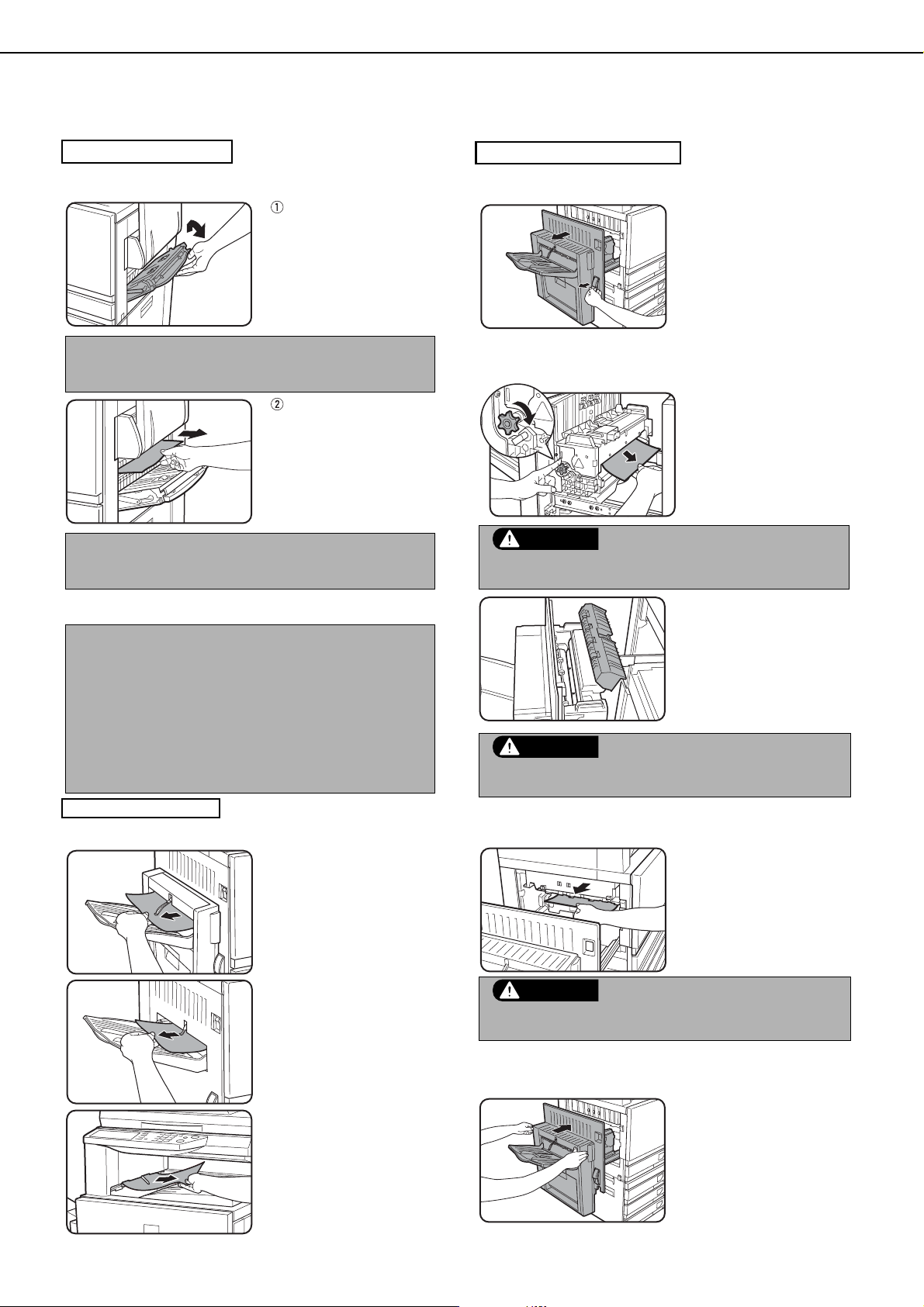
FJERNING AV PAPIRSTOPP
L
L
L
Papir stopp i transportområdet, området for varmebehandling, og utgangsområdet
Transportområdet
Åpne øvre sidedeksel og sjekk for papirstopp.
1
Press spaken oppover og
åpne dekslet forsiktig.
Varmeseksjons området
Åpne dupleks enkeltmater/snu-enheten forsiktig.
1
Grip fingertaket og åpne
enheten forsiktig.
MERKNAD
Dersom papir er fylt i enkeltmater-skuffen, fjern papiret
midlertidig og steng enkeltmater-skuffen før sidedekslet åpnes.
Vær forsiktig slik at du
ikke river papiret som
sitter fast under fjerning.
MERKNAD
Papirstopp kan ha oppstått på innsiden av
maskinen. Sjekk nøye og fjern det.
Lukk øvre sidedeksel forsiktig.
2
MERKNAD
Selv etter fjerning av papirstopp kan det være igjen papir
inni maskinen på overføringsbeltet der det ikke er synlig.
I det tilfellet, etter visuell fjerning av papirstopp vil papiret
på overføringsbeltet automatisk flyttes til en posisjon der
det er synlig og en papirstopp vil indikeres en gang til på
skjermen. Slett papirstoppen som forklart i "Papirstopp i
overføringsenheten" (steg 3 til høyre på denne siden). Av
denne grunnen kan det bli nødvendig å utføre prosedyren
"Papirstopp i overføringsenheten" to ganger.
Utgangsområdet
Papirstopp i utgangsområdet
1
Modeller med en utgangsskuff
koblet til dupleks enkeltmater/
snu-enheten:
Fjern papirstoppen forsiktig
som vist på illustrasjonen, og
sørg for at papiret ikke rives.
Fjern papirstoppen som vist på illustrasjonen
2
nedenfor.
Dersom papiret har satt
seg fast i transportområdet,
vri på håndtak A for rullen i
retningen til pilen for å
fjerne papiret som har satt
seg fast.
ADVARSE
Enheten for varmeenheten er varm. Vær forsiktig ved
fjerning av papir. (Berør ikke metalldeler.)
Dersom du ikke finner
en papirstopp, åpne
dekslet til varmeenheten
og se etter om det er
papirstopp på innsiden
av varmeenheten.
ADVARSE
Enheten for varmeenheten er varm. Vær forsiktig ved
fjerning av papir. (Berør ikke metalldeler.)
Papirstopp i overføringsenheten
3
Dersom det er papirstopp i
overføringsbelte, fjern det
forsiktig uten å ta på
overføringsbeltet. Dra ikke
ut overføringsenheten.
2-20
Modeller uten dupleks
enkeltmater/snu-enheten:
Fjern papirstoppen forsiktig
som vist på illustrasjonen, og
sørg for at papiret ikke rives.
Øvre utgangsskuff:
Fjern papirstoppen forsiktig
som vist på illustrasjonen, og
sørg for at papiret ikke rives.
ADVARSE
Enheten for varmeenheten er varm. Vær forsiktig ved
fjerning av papir. (Berør ikke metalldeler.)
Lukk dupleks enkeltmater/snu-e nheten for siktig.
4
Etter lukking, bekreft at
papirstoppmeldingen har bl itt
klarert og at den normale
skjermen kommer til syne.
Dersom dupleks enkeltmater
/snu-enheten ikke er
installert, steng sidedekslet
på samme måte.
Page 43

FJERNING AV PAPIRSTOPP
Papirstopp i underskapet med papirskuff for 500 ark
MERKNAD
Papirstopp fra en papirskuff kan strekke seg videre ut fra skuffen og inn i området til høyre sidedeksel. I det tilfellet,
dersom skuffen er trukket ut fra maskinen, kan papiret bli revet og bli vanskelig å fjerne. For å unngå at dette skjer,
åpne alltid det høyre sidedeksel først og fjern papirstoppen dersom den er forlenget inn i dette området.
Åpne det øvre og nedre sidedekselet.
1
Press spaken oppover og
åpne dekslet forsiktig.
MERKNAD
Dersom papir er fylt i enkeltmater-skuffen, fjern
papiret midlertidig og steng enkeltmater-skuffen før
sidedekslet åpnes.
Fjern papirstoppen.
2
Vær forsiktig slik at du
ikke river papiret som
sitter fast under fjerning.
Dersom papirstopp ikke er funnet i steg 2,
3
dra ut papirskuff 1 fjern papirstoppen.
Vær forsiktig slik at du
ikke river papiret som
sitter fast under fjerning.
Skyv skuffen forsiktig inn i maskinen.
4
Press skuffen helt inn i maskinen.
Åpne det øvre og nedre sidedekselet
5
forsiktig.
Etter lukking, bekreft at
papirstoppmeldingen er
slettet og at den normale
skjermen kommer til syne.
2
MERKNAD
Papirstopp kan ha oppstått på innsiden av
maskinen. Sjekk nøye og fjern det.
Papirstopp i underskapet med papirskuff for 3 x 500 ark
For å fjerne en papirstopp i det øvre, midtre, eller nedre skuff, følg stegene 1 til 5 ovenfor i "Papirstopp i underskapet
med papirskuff for 500 ark".
2-21
Page 44

FJERNING AV PAPIRSTOPP
Papirstopp i dupleks enkeltmater/snu-enhet og dupleksmodul med papirskuff for 2 x 500 ark
MERKNAD
Papirstopp fra en papirskuff kan strekke seg videre ut fra skuffen og inn i området til høyre sidedeksel. I det tilfellet,
dersom skuffen er trukket ut fra maskinen, kan papiret bli revet og bli vanskelig å fjerne. For å unngå at dette skjer,
åpne alltid det høyre sidedeksel først og fjern papirstoppen dersom den er forlenget inn i dette området.
Utfør steg 1 og 2 av "Papirstopp i
1
underskapet med papirskuff for 500 ark"
på foregående side.
Åpne det øvre dekslet til dupleks
2
enkeltmater/snu-enheten.
Fjern papirstoppen fra øvre del av dupleks
3
enkeltmater/snu-enheten.
Hold det øvre dekselet
av enheten åpent mens
papirstoppen fjernes.
Lukk det øvre dekslet til dupleks
4
enkeltmater/snu-enheten.
Fjern papirstoppen.
6
Mens utgangsskuffen
holdes oppe, fjern
papirstoppen som vist
på illustrasjonen. Vær
forsiktig slik at du ikke
river papiret som sitter
fast under fjerning.
Lukk dekselet til dupleks enkeltmater/snu-
7
enheten og returner utgangsskuffen til
dens opprinnelige stilling.
Fjern en papirstopp fra nedre del av
8
dupleks enkeltmater/snu-enheten.
Fjern papirstoppen forsiktig
fra den nedre delen av
dupleks enkeltmater/snuenheten som vist på
illustrasjonen, og vær
forsiktig slik at papiret ikke
rives.
Løft utgangsskuffen dersom det er
5
installert en slik, og åpne dekselet til
dupleks enkeltmater/snu-enheten.
2-22
Sørg for at det ikke er noen
papirstopp i enheten.
Trekk ut dupleks-modulen til dupleks-
9
modulen med papirskuff for 2 x 500 ark.
Page 45

FJERNING AV PAPIRSTOPP
Fjern papirstoppen fra dupleks-modulen.
10
Vær forsiktig slik at du
ikke river papiret som
sitter fast under fjerning.
Lukk dupleks-modulen forsiktig.
11
Press skuffen helt inn i
maskinen.
Q Papirstopp i øvre eller nedre skuff
For å fjerne papirstopp fra den øvre skuffen eller
nedre skuffen, følg stegene 1 til 5 av "Papirstopp i
underskapet med papirskuff for 500 ark" på side 2-
21.
2
Lukk dupleks enkeltmater/snu-enheten forsiktig.
12
2-23
Page 46

FEILSØKING
Du bør sjekke følgende problemløsingsliste før du ber om service fordi mange problemer kan løses av brukeren. Hvis du
ikke kan løse problemet ved hjelp av listen, må du slå av strømbryteren, og ta ut strømledningen.
Problemer som relateres til den generelle bruken av maskinen, er beskrevet nedenfor. For problemer relatert til
kopifunksjonen, se side 7-4 . Når det gjelder problemer med faks, skriver og nettverksskanner, bør du se håndbøkene for
disse. Når det gjelder problemer med periferienheter, bør du se dokumentasjonen for den aktuelle enheten.
Dersom meldingen "RING ETTER SERVICE. KODE:**-**" vises på berøringspanelet, skru av strømbryteren, vent
i omtrent 10 sekunder, og skru deretter strømbryteren på igjen. Dersom meldingen fortsatt vises etter å ha skrudd
av og på flere ganger er det sannsynlig at en feil har oppstått og det vil være behov for vedlikehold. I dette tilfellet,
stopp å bruk maskinen, trekk ut kontakten og kontakt din Sharp-forhandler.
Merknad : Bokstaver og nummer vises i "**-**" ovenfor. Når du kontakter din Sharp-forhandler, vennligst fortell
forhandleren din hvilke bokstaver og nummer som vises.
Problem Sjekk Løsning eller årsak
Er skriveren koblet til? Koble skriveren til en jordet stikkontakt.
Er strømbryteren på? Skru på strømbryteren.
Skriveren varmes opp. (Oppvarmingstid er
Maskinen kan ikke
betjenes.
Det er ikke mulig å
kopiere/skrive ut.
Feil papirstørrelse i
enkeltmaterskuffen.
Kopiering/utskrift på
papir fra enkeltmaterskuffen er skjev.
Papir fra enkeltmaterskuffen-skuffen
får papirstopp.
Utskrift stopper før
jobben er ferdig.
KLAR indikator av?
Vises melding som indikerer at det
trengs å fylle papir?
Vises melding som indikerer at det
trengs å erstatte tonerpatron?
Vises en melding som indikerer en
papirstopp?
En melding kommer til syne som sier at
strømmen må slås av og deretter på.
En melding kommer til syne som sier at
denne type papir ikke kan brukes for
tosidig kopiering.
Feil visning av kun papirstørrelsene
A3W, A3, B4, A4R, 12" x 18", 11" x 17",
8-1/2" x 14", 8-1/2" x 13", eller 8-1/2" x
11"R.
Antallet ark plassert på enkeltmaterskuffen overgår det maksimale antall.
Ledeskinnene for enkeltmater er ikke
justert til størrelsen til det innfylte
papiret.
Papirstørrelsen og papirtype er ikke stilt
inn.
Antallet ark plassert på enkeltmaterskuffen overgår det maksimale antall.
Ledeskinnene for enkeltmater er ikke
justert til størrelsen til det innfylte
papiret.
Dersom for mange sider samles opp på
utmatingsskuffen aktiveres sensoren for
full skuff og stopper utskrift.
Du har gått tom for papir. Fyll på papir. (Se side 2-2.)
omtrent 99 sekunder.) Vent til KLAR-indikatoren
lyser.
Fyll på papir. (Se side 2-2.)
Erstatt tonerpatronen. (Se side 2-15.)
Fjern papirstopp. (Se side 2-18.)
Skru av strømbryteren, vent ca. 10 sekunder og
slå på bryteren igjen. Dersom meldingen fortsatt
vises etter å ha skrudd strømbryteren av og på
flere ganger er det sannsynlig at maskinen
trenger service. I det tilfellet, kontakt din
forhandler.
Tosidig utskrift er ikke mulig på spesialpapir.
Bruk papir som kan brukes for automatisk tosidig
utskrift. (Se side 2-10.)
Ved innfylling av størrelsene A3W, A3, B4, A4R,
12" x 18", 11" x 17", 8-1/2" x 14", 8-1/2" x 13",
eller 8-1/2" x 11"R, sørg for å åpne
skuffeforlengeren.
Ikke plasser mer enn det maksimale antall ark.
Juster ledeskinnene for enkeltmater til
størrelsen til det innfylte papiret.
Sørg for å stille inn papirstørrelsen og papirtype
når du bruker papir med spesiell størrelse eller
type. (Se side 2-12.)
Ikke plasser mer enn det maksimale antall ark.
Juster ledeskinnene for enkeltmater til
størrelsen til det innfylte papiret.
Fjern papiret fra utmatingsskuffen.
2-24
Page 47

Problem Sjekk Løsning eller årsak
Flekker på trykte ark.
Fargeavvik opptrer.
Den viste papirstørrelsen
avviker fra den innfylte
papirstørrelsen.
Ved skriving på en
spesiell type papir
forsvinner deler av
det trykte bildet.
Ved skriving på en
spesiell type papir ved å
bruke bypass-skuffen
forsvinner deler av det
trykte bildet.
Papirstopp ofte.
Kommer det fram en melding som
indikerer behov for vedlikehold?
Ved utskrift i farger viser det seg avvik i tegn
og farge.
Visningen av skuffens papirstørrelseskinne
avviker fra papirstørrelsen i skuffen.
Papirstørrelsesinnstillingen er ikke stilt
inn korrekt i papirskuffeinnstillinger i
spesialfunksjoner.
Papirstørrelsesinnstillingen er ikke stilt
inn korrekt i spesialinnstillingene for
størrelse for enkeltmater-skuffen.
Brukes papir annet enn papir anbefalt av
SHARP?
Papiret krøllet fuktig?
Er papiret krøllet og skaper det ofte
papirstopp i dupleks-modulen med
papirskuff for 2 x 500 ark eller ryggstiftetterbehandlingsenheten?
Flere ark mates inn samtidig?
Vennligst kontakt din forhandler så snart som
mulig.
Utfør fargeregistrering som forklart på sidene 12
og 13 i hovedoperatørveiledningen.
Når du forandrer papirstørrel sen i skuffen, sørg
for å still inn papirstørrelse og -skinne på skuffen
til den nye papirstørrelsen. (Se side 2-2.)
Ved bruk av papir i spesialstørrelse, still inn den
korrekte papirstørrelsen i millimeter i papirets
skuffeinnstillinger i spesialfunksjoner. (se side 2-
11.) Dersom innstillingen til papirstørrelsen ik ke
er korrekt vil deler eller hele bildet ikke skrives ut
(dette avhenger av de valgbare tilleggene som er
installert).
Ved bruk av et papir i spesialstørrelse, still inn
korrekt papirstørrelse i millimeter som forklart i
steg 6 på side 2-12. Dersom innstillingen til
papirstørrelsen ikke er korrekt vil deler eller hele
bildet ikke skrives ut (dette avhenger av de
valgbare tilleggene som er installert).
Bruk kun ark anbefalt av SHARP.
Ikke bruk krøllet eller rynket papir. Dersom du
ikke bruker papir over lengre tid, lagre papir i
emballasjen på et tørt sted.
Papir kan krølle seg ved utgang avhengig av
papirets type og kvalitet.
I noen tilfeller vil det redusere papirstopp
forårsaket av krølling ved å snu papiret i skuffen.
FEILSØKING
2
Fjern papiret fra
papirskuffen eller
enkeltmater-skuffen,
luft papiret som vist
på illustrasjonen og
legg det ned igjen.
Papir som er
skrevet ut er
skrukkete eller
viskes ut lett.
Kontrasten på
berøringspanelet er
for høyt eller for lavt.
Brukes papir annet enn papir anbefalt av
SHARP?
Er papirstørrelse eller vekt utenfor tillatt
område?
Oppstår det rynker ved utskrift av
konvolutter?
Er trykkjusteringshåndtaket til varmeenheten ut
av stilling?
Papiret fuktig?
Er kontrasten for LCD juster riktig?
Bruk kun ark anbefalt av SHARP.
Bruk papir i tillatt område.
Fjerning av trykkjusteringshåndtakene til
varmeenheten fra normalstilling til en svakere
trykkstilling kan hjelpe til å lindre dette
problemet. (Se side 2-6.)
Returner trykkjusteringshåndtakene til varmeenheten til
normal stilling. (Se side 2-7.)
Sørg for å lagre papir i emballasjen på en tørr
plass og lagre ikke papir på en plass som er
●fuktig
●har en høy temperatur eller en ekstrem lav
temperatur.
Juster kontrasten ved å bruke "DISPLAY
KONTRAST". (Se side 2-13.)
2-25
Page 48

Page 49

KAPITTEL 3
PERIFERE ENHETER
Dette kapitlet forklarer prosedyrene for bruk av de eksterne enhetene,
slik som ryggstift-etterbehandlingsenhetet.
Side
RYGGSTIFT-ETTERBEHANDLINGSENHET................................................3-2
●
Delenavn og funksjoner .........................................................................3-2
●
Spesifikasjoner.......................................................................................3-2
●
Funksjoner for ryggstift-etterbehandlingsenhet......................................3-4
●
Bruk av ryggstift-etterbehandlingsenheten.............................................3-6
●
Erstatting av stiftekassett og fjerning av stifteblokkering........................3-7
●
Papirstopp i ryggstiftetterbehandlingsenheten.....................................3-10
●
Feilsøking i problemer med ryggstift-etterbehandlingsenhet ...............3-12
●
Stiftestilling hurtigreferanse for dupleksresultat ...................................3-13
●
Forhold mellom utskriftsbilde og ryggstifting........................................3-14
SKUFF MED STOR KAPASITET ................................................................3-15
●
Delenavn..............................................................................................3-15
●
Spesifikasjoner.....................................................................................3-15
●
Fylling av papiret i skuffen med stor kapasitet.....................................3-16
●
Papirstopp i skuffen med stor kapasitet...............................................3-17
3-1
Page 50

RYGGSTIFT-ETTERBEHANDLINGSENHET
Ryggstift-etterbehandlingsenheten kan automatisk plassere to stifter for sentrert innbinding av utskrifter eller kopier
og brette dem langs midten. En valgbar lokkeenhet er tilgjengelig for installasjon i etterbehandling senheten.
Delenavn og funksjoner
Stiftekompilator
Papir som skal
stiftes er stablet
midlertidig.
Papir som skal stiftes
er stablet midlertidig.
Sorterings brett
Resultat som er
stiftet eller offset vil
bli levert til dette
brettet.
Ryggstiftingsbrett
Resultat som er
ryggstiftet leveres
her.
MERKNADER
●Ikke press på ryggstift-etterbehandlingsenheten (spesielt sorteringsbrettet).
●Vær forsiktig når du er i nærheten av sorteringsbrettet under utskrift siden skuffen be ve ge r se g op p og ne d.
●For å installere ryggstift-etterbehandlingsenheten, en dupleks enkeltmater/snu-enheten og enten en unde rskap
med papirskuff for 500 ark, må et underskap med papirskuff for 3 x 500 ark eller en dupleks-modul med
papirskuff for 2 x 500 ark også installeres.
Toppdeksel
Å
pne for fjerning av
papirstopp.
Stiftemaskinavsnittet
Å
pne frontdekselet og
dra ut dette avsnittet
for å erstatte
stiftekassetten eller
fjerne fastsatte stifter.
Frontdeksel
Å
pne for å fjerne
stiftekassetten, for å
fjerne papirstoppen
eller fjerne fastsatte
stifter.
Spesifikasjoner
Navn RYGGSTIFT-ETTERBEHANDLINGSENHET (AR-F13)
Papirstørrelse
Øvre papirskuff:
Papirstørrelse/
Anvendelig papir
Antall skuffer 2 (sorteringsbrett + skuff for ryggstifting)
Kapasitet til skuff
Sortering med forsiden opp:Samme som papirspesifikasjonene til maskinen
Sortering med forsiden ned: A3W, A3, B4, A4, A4R, B5, B5R, A5, 12" x 18", 11" x 17",
8-1/2" x 14", 8-1/2" x 13", 8-1/2" x 11", 8-1/2" x 11"R,
7-1/4" x 10-1/2"R, 5-1/2" x 8-1/2"
Nedre skuff: A3, B4, A4R, 11" x 17", 8-1/2" x 11"R
Papirvekt
Øvre skuff: 64 til 300
64 til 200
Nedre skuff: 64 til 105
Papirtyper
Øvre skuff: Samme som papirspesifikasjonene til maskinen
Nedre skuff: Kun vanlig papir
Øvre papirskuff:
Ingen stifting: 1000 ark papir: A4, A4R, B5, B5R, 8-1/2" x 11",
8-1/2" x 11"R (80 g/m
500 ark papir: Andre størrelser enn A4, A4R, B5, B5R,
8-1/2" x 11" eller 8-1/2" x 11"R ( opptil 10 k onvolut ter eller postko rt
på innsiden av kompilatoren; innretting er ikke garantert)
Stifting: Maksimalt 30 sett eller 1000 papir med A4, B5, eller 8-1/2" x 11"
(50 sett maksimalt for vertikalmatet papir stiftet på en plass i det øvre venstre
hjørnet). Maksimalt 30 sett eller 500 ark med i andre papirstørrelser.
Nedre skuff: Stiftet utskriftskapasitet (6 - 10) ark x 10 sett eller (1 - 5) ark x 20 sett.
g/
m2 eller 17 til 80 lbs. for sortering med forsiden opp
g/
m2 eller 17 til 54 lbs. for sortering med forsiden ned
g/
m2 eller 17 til 28 lbs.
2
eller 21 lbs.)
3-2
(Fortsetter på neste side)
Page 51
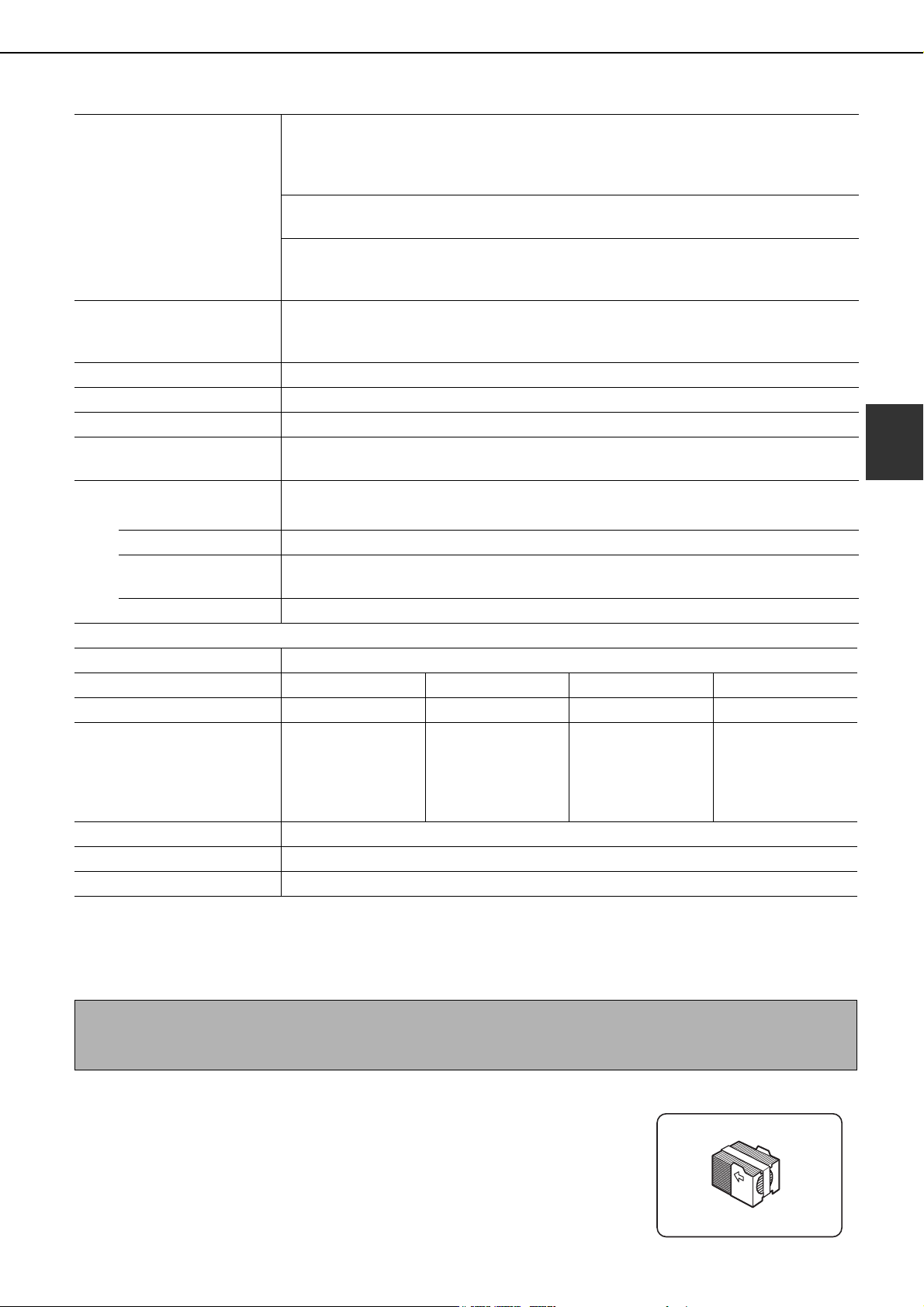
RYGGSTIFT-ETTERBEHANDLINGSENHET
Tillatte papirstørrelser for stifting
Øvre skuff: A3, B4, A4, A4R, B5, 11" x 17", 8-1/2" x 14", 8-1/2" x 13",
8-1/2" x 11", 8-1/2" x 11"R
Nedre skuff: A3, B4, A4R, 11" x 17", 8-1/2" x 11"R
Stifting
Ryggstifting
Strømforsyning Levert fra maskinen (stående papirskuff)
Fysiske mål
Vekt Omtrent 36 kg (79,4 lbs.)
Totale fysiske mål: ved
tilkobling til maskinen
Merknad
Papirutskrift
Full detektering av papir
Sorteringsfunksjon
Papirtransport Midtre henvisning
Maksimalt antall av ark for stifting
Se "Modus for stiftesortering" på neste side
Stiftestillinger
Øvre skuff: 3 plasseringer (1 plassering bak, 1 plassering foran, 2 plasseringer på midten)
Nedre skuff: 120 mm (4-47/64") delt fra midten av papiret
2
Maksimum 10 ark kan stiftes (80 g/m
Papirstørrelse: A3, B4, A4R, 11" x 17", 8-1/2" x 11"R
Papirvekt: 64 til 105 g/m
633mm (B) x 603mm (D) x 771mm (H) (24 -59/64" (B) x 23-3/4" (D) x 30-23/64" (H))
1432mm(B) x 676mm(D)
Øvre skuff: Støtter sortering med forsiden både opp og ned Nedre skuff: Kun utskrift med forsiden ned
Både på øvre og nedre brett
Kun øvre skuff (sorteringsfunksjon ikke mulig for A3W, A5R, 12" x 18" og
5-1/2" x 8-1/2"R papir)
2
eller 17 til 28 lbs.
(56-25/64" (B) x 26-5/8" (D))
eller 21 lbs.)
(når skuffen er trukket ut)
3
Navn Stansemodul
Modell*
Antall hull 2 3 eller 2 4 4
Papirformater for hulling
Strømforsyning Levert fra maskinens ryggstift-etterbehandlingsenhet
Fysiske mål 95mm (B) x 560mm (D) x 170mm (H) (3-3/4" (B) x 22-1/16" (D) x 6-45/64" (H))
Vekt Omtrent 2,5kgg ( 5,6 lbs.)
*1 Du kan ikke installere flere stansemoduler samtidig. Noen modeller er kanskje ikke til salgs i visse regioner.
*2 Med AR-PN1B kan du stanse to eller tre hull avhengig av papirstørrelsen.
*3 Med AR-PN1C og AR-PN1D er antallet hull det samme. Hullintervallen er imidlertid ikke den samme.
Spesifikasjonene kan endres uten varsel i rammen av den tekniske utvikling.
MERKNADER
●Transparenter, konvolutter, postkort, og andre spesialpapir kan ikke stiftes.
●Dersom blandede papirstørrelser velges for stiftejobber, vil stifting automatisk bli kansellert.
1
AR-PN1A AR-PN1B*
11"x17", 8-1/2"x14",
8-1/2"x11",
8-1/2"x11"R, A3,
B4, A4, A4R, B5,
B5R
3 hull: 11" x 17",
8-1/2" x 11", A3, A4
2 hull: 8-1/2"x14",
8-1/2" x 11"R
2
AR-PN1C*
A3, A4
3
11"x17", 8-1/2"x14",
8-1/2"x11",
8-1/2"x11"R, A3,
B4, A4, A4R, B5,
B5R
AR-PN1D*
3
Forbruksmateriell
AR-SC2 stiftekassetter må brukes for denne etterbehandlingsenheten.
Pakken med kassetter inneholder tre kassetter med omtrent 5000 stifter hver.
3-3
Page 52

RYGGSTIFT-ETTERBEHANDLINGSENHET
Funksjoner for ryggstift-etterbehandlingsenhet
■ Sorteringsmodus
Sorterte sett vil bli levert.
■ Gruppemodus
Grupper med kopier av den samme siden vil bli
levert.
■ Sortermodus (Sideforskyvet)
Sortermodus Ikke-sortermodus
Settene vil bevege se fra side til side slik at hvert
sett eller grupper vil sorteres fra det forrige settet
eller gruppen for enkel separasjon.
(Sorterfunksjonen opererer kun i sorteringsbrettet.)
Stiftede sett vil ikke bli sortert.
UtskrifterOriginal
UtskrifterOriginal
■ Modus for stiftesortering
Kollarterte sett med utskrifter eller kopier vil stiftes og leveres til sorteringsbrettet. Når ryggstifting er valgt vil
utskriftene eller kopiene stables på midten og leveres til ryggstifteskuffen. Stiftestillingene, retning, papirstørrelse
for stifting og stiftekapasitet er vist nedenfor.
Stiftestillinger
Hjørnet øverst
til venstre for
utskrifter
Hjørnet nederst
til venstre for
utskrifter
Midtre venstre
to plasseringer
av utskrifter
Ryggstifting på
linjen i midten av
et brettet ark.
Portrettretning
Tilgjengelige papirstørrelser:
A4, B5 og 8-1/2" x 11"
Stiftekapasitet:
Opp til 30 ark kan stiftet for
hver side
Samme som ovenfor
Samme som ovenfor
Papir i portrettretning
kan ikke ryggstiftes.
Landskapsretning
Tilgjengelige papirstørrelser:
A3, B4,A4R, 11" x17" og 8-1/2" x
14", 8-1/2" x13" og 8-1/2" x11"R
Stiftekapasitet:
Opp til 30 ark med papir
med A4R eller 8-1/2" x 11"R
kan stiftes, og opp til 25 ark
med andre størrelser
Samme som ovenfor
Samme som ovenfor
Tilgjengelige papirstørrelser:
A3, B4,A4R, 11" x 17",
8-1/2" x 11"R
Stiftekapasitet:
Opp til 10 ark kan stiftes
for hver størrelse
3-4
Page 53

■ Funksjoner for ryggstifting
RYGGSTIFT-ETTERBEHANDLINGSENHET
Ryggstift-etterbehandlingsenheten kan automatisk
plassere to stifter for sentrert innbinding av
utskrifter eller kopier og brette dem langs midten.
<Eksempel>
6
4
2
■ Stansing av hull (kun dersom en perforeringsenhet er installert)
Dersom ryggstift-etterbehandlingsenheten er
utstyrt med en perforeringsenhet, kan utskrevet
papir perforeres og leveres til sorteringsbrettet.
Ryggstifting og hullperforering kan ikke velges
samtidig. Den automatiske bilderoteringen vil ikke
fungere når hullperforeringsfunksjonen brukes.
For tillatte papirstørrelser for perforering, se
spesifikasjonene på side 3-3.
Ved bruk av perforeringsfunksjonen i kopimodus,
plasser originalen med toppen mot innsiden av
maskinen. Dersom originalen ikke er plassert i
denne retningen vil ikke perforeringen skje på de
korrekte plassene. (Se "Standard plassering av
originalens retning" på side 4-7 i kopiseksjonen.)
<Eksempel>
{Original 1} {Stanseplas seri n g}
{Original 2} {Stanseplassering}
7
9
11
3
3-5
Page 54
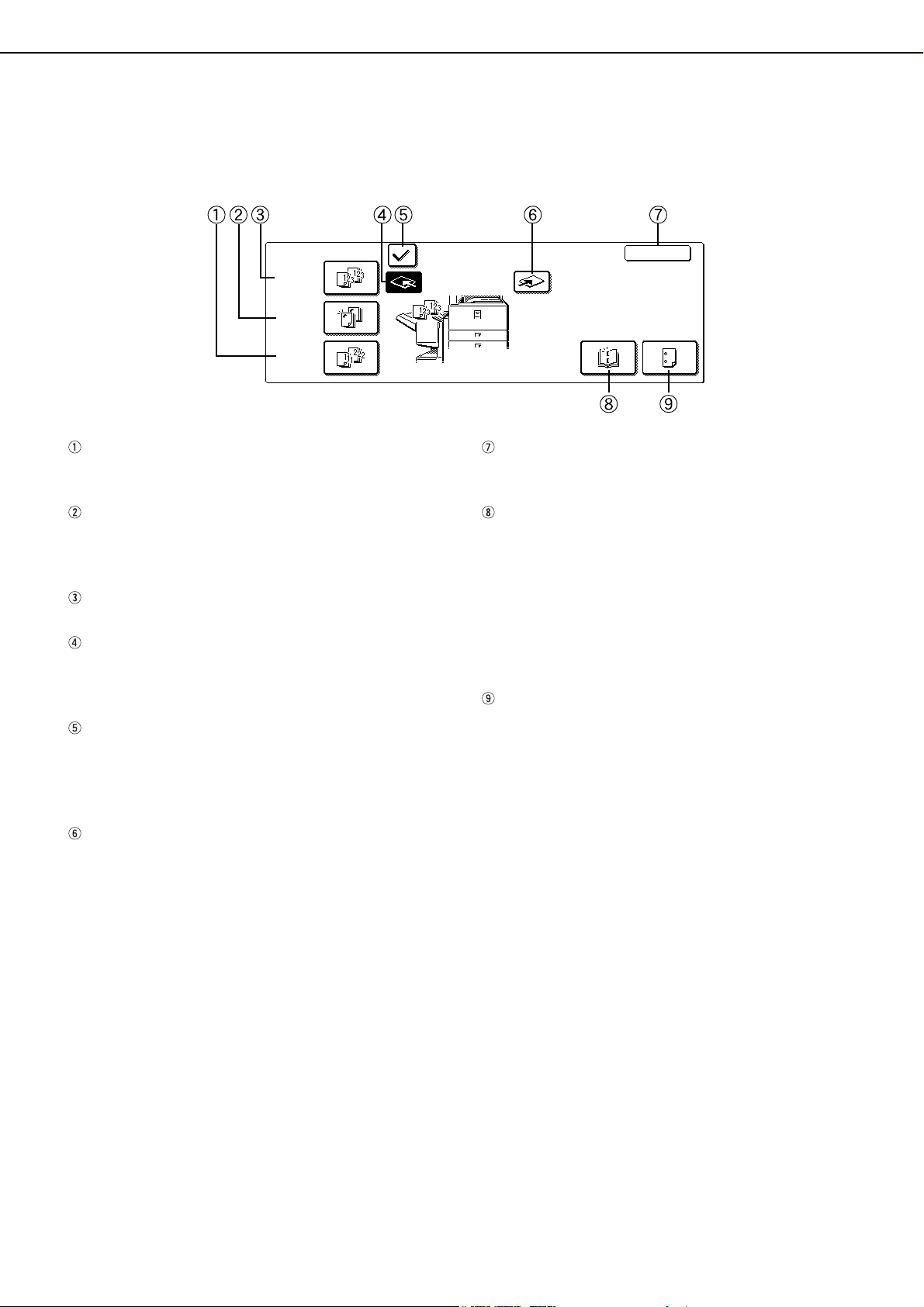
RYGGSTIFT-ETTERBEHANDLINGSENHET
Bruk av ryggstift-etterbehandlingsenheten
Trykk på tasten [SORTER] (Utmating) på hovedskjermen til kopimodus for å vise skjermen som tillater valg av sort,
stiftesort, midtlinjestifting, gruppefunksjon og utmatingsskuffe n.
SORTER
SORTER
STIFTE
SORT.
GRUPPE
[GRUPPE] tast (Se side 3-4.)
Når Gruppe er valgt, vil alle kopiene til den samme
original grupperes.
[STIFTE SORT.] tast (Se side 3-4.)
Når Stifte sort. er valgt vil alle sorterte sett bli stiftet
og levert til sorteringsbrettet. (De vil ikke bli sortert
stablet.)
[SORTER] tast (Se side 3-4.)
Når Sorter er valgt vil kopisett leveres sekvensielt.
[FERDIGGJØRER-SKUFF]-tast (Se side 3-2.)
Når sorterfunksjonen er valgt går utskrifter til
sorteringsbrettet. (Sorteringsb rettet er automatisk
valgt når stiftesorteringsfunksjonen er slått på.)
[SORTER] (Sideforskyvning) tast (Se side 3-4.)
Sorteringsfunksjonen er i drift når "JA" er valgt, og
er ikke i drift når "NEI" er valgt. (Haken for sortering
taes automatisk bort når stiftesorteringsfunksjonen
er slått på.)
[SENTER SKUFF] tast
Dersom senter skuff er valgt, vil sortert papir
leveres til utgangsskuffen plassert ovenfor
hovedenheten.
SORTER
FERDIGGJØRER-
SKUFF
OK
SENTER
SKUFF
RYGG-
STIFTING
STANSE
[OK] tast
Trykk for å lukke skjermen [SORTER] (Utmating)
og for å returnere til hovedskjermen.
[RYGG-STIFTING] tast (Se side 3-5.)
Når ryggstifting er valgt vil kopiene stables på
midten og leveres til ryggstifteskuffen.
Trykk på denne tasten for å vise skjermen for
innstillinger for folderkopiering (side 6-24). (Dette
er kun mulig når en hake viser seg i
avkryssingsboksen til hovedoperatørprogrammet
[AUTOMATISK RYGG STIFT SØM] (se side 12 i
hovedoperatørveileding).)
[STANSE] tast (Se side 3-5.)
Dersom ryggstift-etterbehandlingsenheten er
utstyrt med en perforeringsenhet, kan utskrevet
papir perforeres og leveres til sorteringsbrettet.
*Når en av funksjonene er valgt, er den merket.
3-6
Page 55

RYGGSTIFT-ETTERBEHANDLINGSENHET
Erstatting av stiftekassett og fjerning av stifteblokkering
Når stiftekassetten blir tom eller stifter setter seg fast vil en melding vise seg i meldingsskjermen til betjeningspanelet.
Følg prosedyren nedenfor for å fjerne stiftekassetten, eller fjerne fastsatte stifter.
■ Erstatting av stiftekassett
Åpne frontdekslet.
1
Dra ut avsnittet til stiftemaskinen.
2
Vri på rullens håndtak A i retningen som
3
pilen viser for å bevege stifteenheten til
framsiden.
Vri rullens håndtak helt
til trekantmerket er i kant
med anviseren.
Rullens
håndtak A
Stifteenhet
Fjern den tomme stifteboksen.
4
Sett inn en ny stiftekassett i stifteboksen.
6
Etter innsetting av
stiftekassetten, trykk ned
dekselet til stifteboksen for
å låse kassetten på plass.
MERKNADER
●
Ikke fjern tapen fra kassetten før den settes inn i boksen.
●
Sørg for at den nye stiftekassetten er satt skikkelig fast i
stifteboksen. Trykk ned på stifteboksdekslet til du hører et
"klikk" som indikerer at stiftekassetten er festet.
Fjern tapen fra stiftekassetten ved å dra
7
den rett av.
Sett inn stifteboksen.
8
Trykk stifteboksen inn helt
til den klikker på plass.
3
Fjern den tomme stiftekassetten.
5
Trykk på låseknappen
for å låse opp
stifteboksdekselet og
fjern stiftekassetten.
MERKNAD
Dersom det er stifter igjen, kan ikke stiftekassetten
fjernes.
Trykk stifteseksjonen tilbake i
9
etterbehandleren.
Lukk frontdekselet.
10
MERKNAD
Kjør en testutskrift eller en kopi i stiftesorteringsmodus for
å sørge for at stiftingen utføres riktig.
3-7
Page 56

RYGGSTIFT-ETTERBEHANDLINGSENHET
■ Fjerning av fastlåste stifter
Åpne ryggstift-etterbehandlingsenheten og
1
la den gli bort fra hovedenheten.
Åpne frontdekslet.
2
Vri rullens håndtak C som vist på illustras jonen
3
helt til den blå indikatoren vises.
Rullens
håndtak C
Fjern papirstoppen.
6
Vær forsiktig slik at du
ikke river papiret som
sitter fast under fjerning.
Lukk dekslet til ryggstifteseksjonen.
7
Dra ut avsnittet til stiftemaskinen.
8
Blå
Fjern papiret fra stiftekompilatoren.
4
Dersom ryggstifting ble valgt, åpne
5
ryggstifteseksjonens deksel.
Vri på rullens håndtak A i retningen som
9
pilen viser for å bevege stifteenheten til
framsiden.
Vri rullens håndtak helt
til trekantmerket er i kant
med anviseren.
Rullens
håndtak A
Stifteenhet
Fjerning av stifteboksen.
10
3-8
Page 57
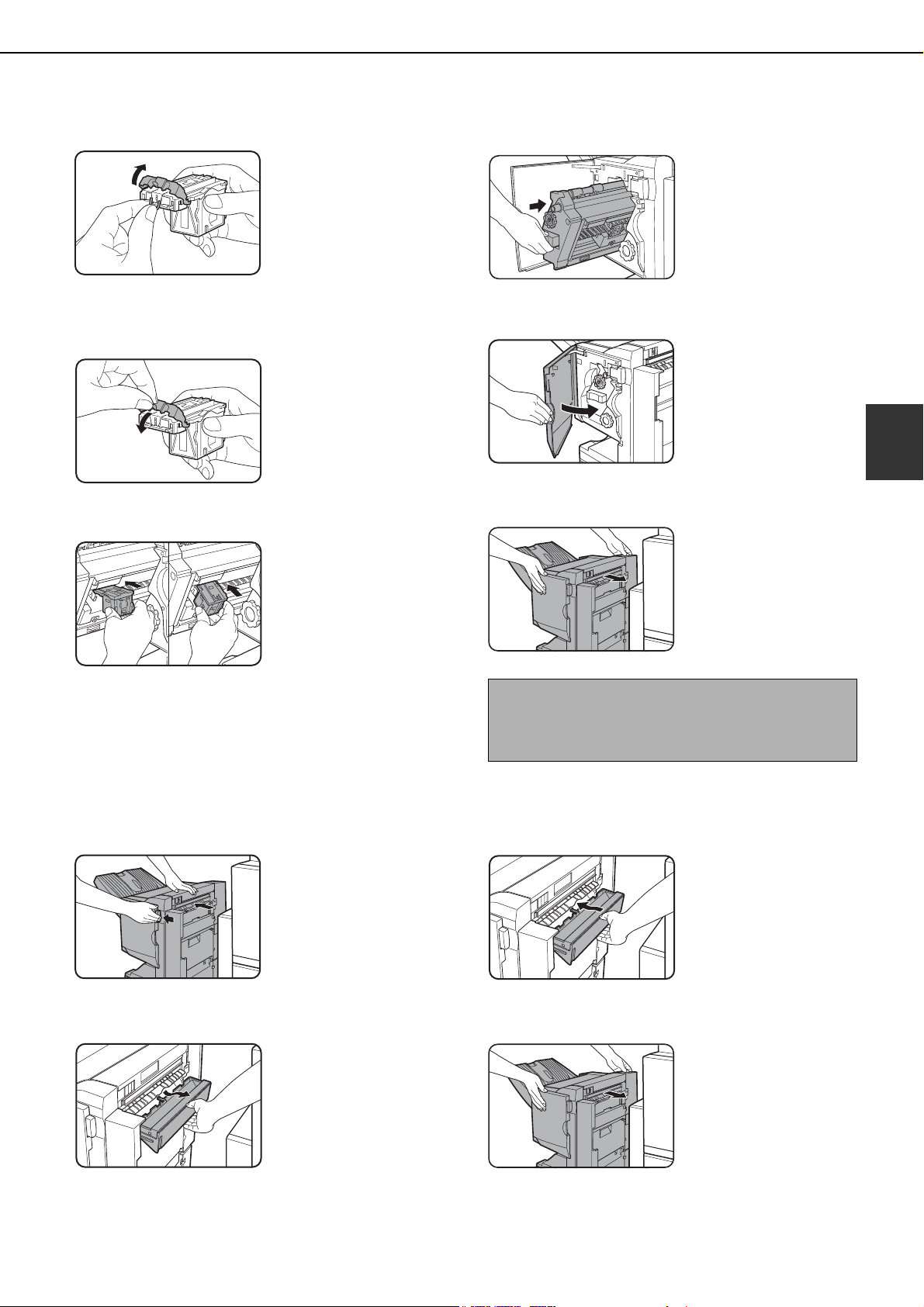
RYGGSTIFT-ETTERBEHANDLINGSENHET
Hev spaken på enden av stifteboksen.
11
Fjern den øverste stiften
dersom den er bøyd.
Dersom det ligger igjen
bøyde stifter vil en ny
fastlåsing skje.
Returner spaken til dens opprinnelige
12
stilling.
Innstaller stifteboksen på nytt.
13
Trykk stifteboksen inn
helt til den klikker på
plass.
Trykk stifteseksjonen tilbake i
14
etterbehandleren.
Lukk frontdekselet.
15
Trykk ryggstift-etterbehandlingsenheten mot
16
hovedenheten.
3
MERKNAD
Kjør en testutskrift eller en kopi i stiftesorteringsmodus for
å sørge for at stiftingen utføres riktig.
■ Anbringing av avfall fra stansing (når stanseenheten er installert)
Åpne ryggstift-etterbehandlingsenheten
1
og la den gli bort fra hovedenheten.
Dra ut beholderen for samling av avfall fra
2
stanseren og tøm det.
Kast avfallet fra stansingen
i en plastikkpose eller
annen beholder slik at
restene ikke strøs utover.
Returner beholderen for stanseavfall i
3
dets opprinnelige stilling.
Trykk ryggstift-etterbehandlingsenheten mot
4
hovedenheten.
3-9
Page 58

RYGGSTIFT-ETTERBEHANDLINGSENHET
Rullens
håndtak B
Papirstopp i ryggstift-etterbehandlingsenheten
Når en papirstopp skjer i ryggstift-etterbehandlingsenheten, fjern papirstoppen ved å følge prosedyren nedenfor.
Åpne ryggstift-etterbehandlingsenheten og
1
la den gli bort fra hovedenheten.
MERKNAD
Ryggstift-etterbehandlingsenheten og maskinen er
tilkoblet på baksiden. Vær forsikting når de trekkes
fra hverandre.
Fjern papirstoppen fra hovedenheten.
2
Etter fjerning av papirstoppen, åpne og lukk
dupleks enkeltmater/snuenheten får å nullstille
fastlåsingsindikatoren.
("Papirstopp i varmeenhetens område" steg 1
eller 4 på side 2-20.)
Fjern papirstoppen.
5
Fjern papiret forsiktig, og
pass på å ikke rive det.
Lukk øverste deksel.
6
Fjern papirstoppen fra stiftekompilatoren.
7
Vær forsiktig slik at du
ikke river papiret som
sitter fast under fjerning.
Dersom det ikke var noen papirstopp i
3
steg 2, trekk rattet for rotering av rulle B på
stanseenheten mot deg og roter den. (Kun
når en valgfri stanseenhet er installert.)
Rattet for rotering av
rulle B løser ut papiret
som har satt seg fast.
Åpne frontdekslet.
4
Åpne ryggstiftingsseksjonens deksel.
8
Fjern papirstoppen.
9
Vær forsiktig slik at du
ikke river papiret som
sitter fast under fjerning.
3-10
Page 59

RYGGSTIFT-ETTERBEHANDLINGSENHET
Åpne frontdekslet.
10
Vri rullens håndtak i pilens retning.
11
Fjern enhver papirstopp fra
12
ryggstiftingsskuffen.
Vær forsiktig slik at du
ikke river papiret som
sitter fast under fjerning.
Lukk dekslet til ryggstifteseksjonen.
13
Lukk frontdekselet.
14
Trykk ryggstift-etterbehandlingsenheten mot
15
hovedenheten.
3
3-11
Page 60

RYGGSTIFT-ETTERBEHANDLINGSENHET
Feilsøking i problemer med ryggstift-etterbehandlingsenhet
Sjekk listen nedenfor før tilkalling av service.
Problem Sjekk Løsning eller årsak
Stifteplasseringen er
ikke korrekt (inklusiv
ryggstifting).
Ryggstiftetterbehandlingsen
heten fungerer ikke.
Stifting kan ikke utføres
(inklusiv ryggstifting).
Hullene etter stansing er
ikke korrekt*
Kan ikke stanses.*
1
Stifteplasseringen er ikke stilt inn riktig?
Er noen deksler til ryggstiftetterbehandlingsenheten åpne?
Vises melding som indikerer behov for å
fjerne papir fra stiftemaskinen?
Vises melding for å sjekke
perforeringsenheten?
Vises melding om at stifter må legges i?
Forskjellig papirstørrelse inkludert?
Er papiret krøllet mye som hindrer stifting?
Stansefunksjonen er ikke stilt inn på de
korrekte stanseplasseringene.
Vises melding for å sjekke stifteenheten? Avhendig av avfall fra stansing. (Se side 3-9.)
Blandede papirstørrelser?
Papiret krøller seg mye og utskrevet papir
er ikke perforert.
Sjekk innstilling til stifteplasseringen. (Se
sidene 3-4, 3-13 og 3-14.)
Lukk alle deksler. (Se sidene 3-10 og 3-11.)
Fjern alt gjenværende papir fra
stiftekompilatoren i følge steg 4 på side 3-8.
Fjern fastlåste stifter. (Se side 3-8.)
Fjern stiftekassetten. (Se side 3-7.) Sjekk at
stiftekassetten har blitt installert. (Se side 3-7.)
Stansing er ikke mulig når forskjellige
papirstørrelser blandes sammen.
Forskjell i papirets kvalitet og type kan
resultere i mye krølling av papir som skrives
ut. Ta papiret ut av skuffen eller enkeltmaterskuffen, vri det rundt, og fyll det inn på nytt slik
at kantene øverst og nederst er lagt motsatt.
Sjekk de tillatte plasseringene for hull etter
stansing. (Se side 3-5.)
Stifting kan ikke utføres på papir med
forskjellig størrelse.
Forskjell i papirets kvalitet og type kan
resultere i mye krølling av papir som skrives
ut. Ta papiret ut av skuffen eller enkeltmaterskuffen, vri det rundt, og fyll det inn på nytt slik
at kantene øverst og nederst er lagt motsatt.
* Når en stanseenhet er installert
3-12
Page 61
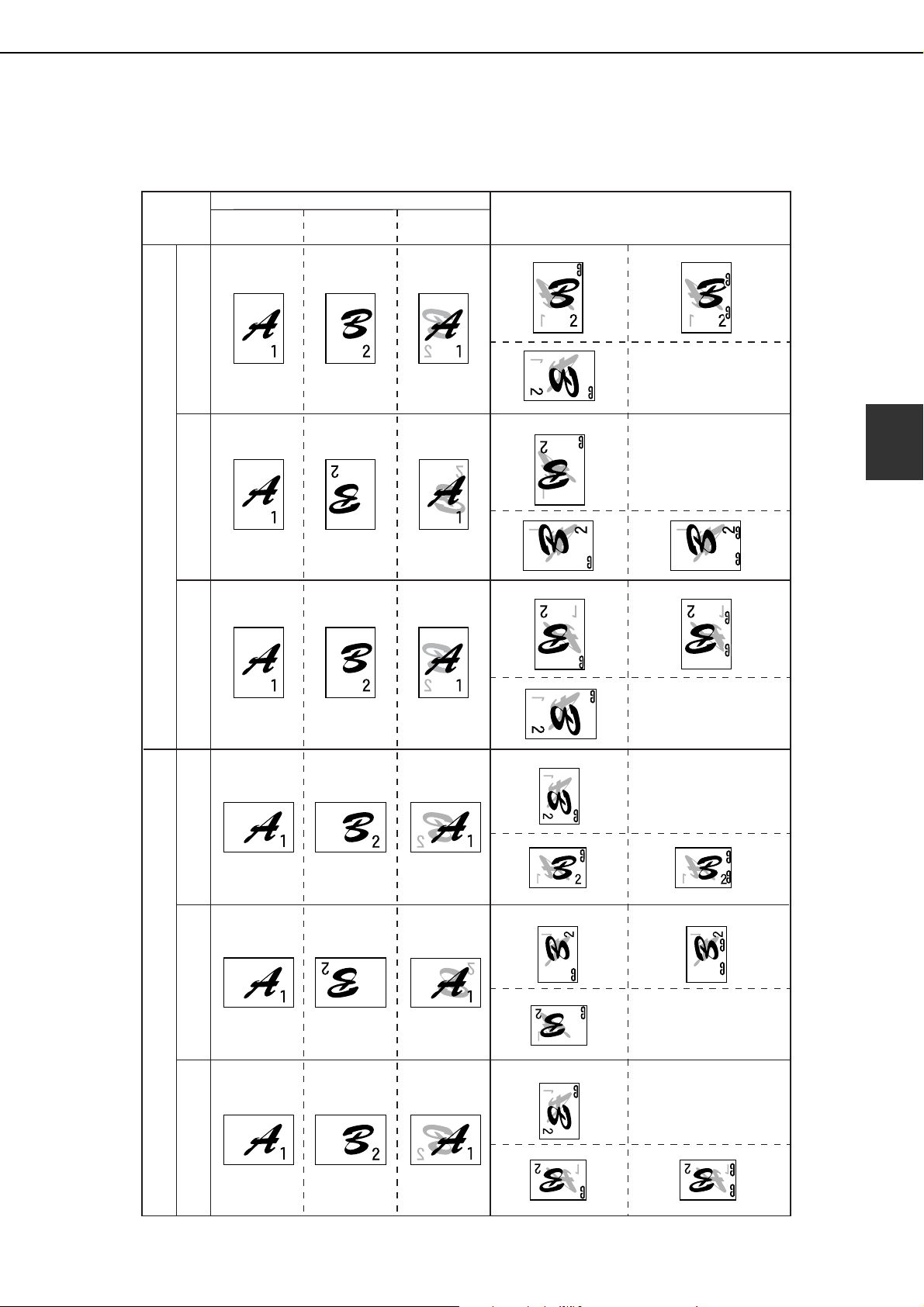
RYGGSTIFT-ETTERBEHANDLINGSENHET
Stiftestilling hurtigreferanse for dupleksresultat
Retningen til kopipapiret, original, skannet originaldata og valg av bindende plassering er alle beslektet. Tabellen
nedenfor viser dette slektskapet.
Retning av original eller originaldata
Sorter resultat
Stifting på to plasser
langs den korteste
kanten er ikke mulig.
Toppinnbinding med
stifting på to plasser
er ikke mulig.
V-innbinding
Utskrift med portrettretnin
Toppinnbinding
Side 1 Side 2
Side 1 og Side 2
Dupleks
Stifting på en plass Stifting på to plasser
Stifting på en plass Stifting på to plasser
3
H-innbinding
V-innbinding
Utskrift med landskapsretning
Toppinnbinding
Stifting på en plass Stifting på to plasser
Stifting på to plasser
langs den korteste
kanten er ikke mulig.
Stifting på en plass
V-innbinding med
stifting på to plasser
er ikke mulig.
Stifting på to plasserStifting på en plass
Stifting på to plasser
langs den korteste
kanten er ikke mulig.
H-innbinding
Stifting på en plass
H-innbinding med
stifting på to plasser
er ikke mulig.
3-13
Page 62

RYGGSTIFT-ETTERBEHANDLINGSENHET
Forhold mellom utskriftsbilde og ryggstifting
Retningen til kopipapiret, original, skannet originaldata og valg av bindende plassering er alle beslektet. Tabellen
nedenfor viser dette slektskapet.
Utskrift med portrettretning
H-innbindingV-innbinding V-innbinding H-innbinding
Retning av original eller originaldata
Side 1
Side 3
Side 1
Side 2
Side 4
Samme som ovenfor
Side 2
Side 1 og Side 2
Dupleks
Side 3 og Side 4
Dupleks
Side 1 og Side 2
Dupleks
Sorter resultat
Utskrift med landskapsretning
Side 3
Side 4
Samme som ovenfor
Side 3 og Side 4
Dupleks
3-14
Page 63
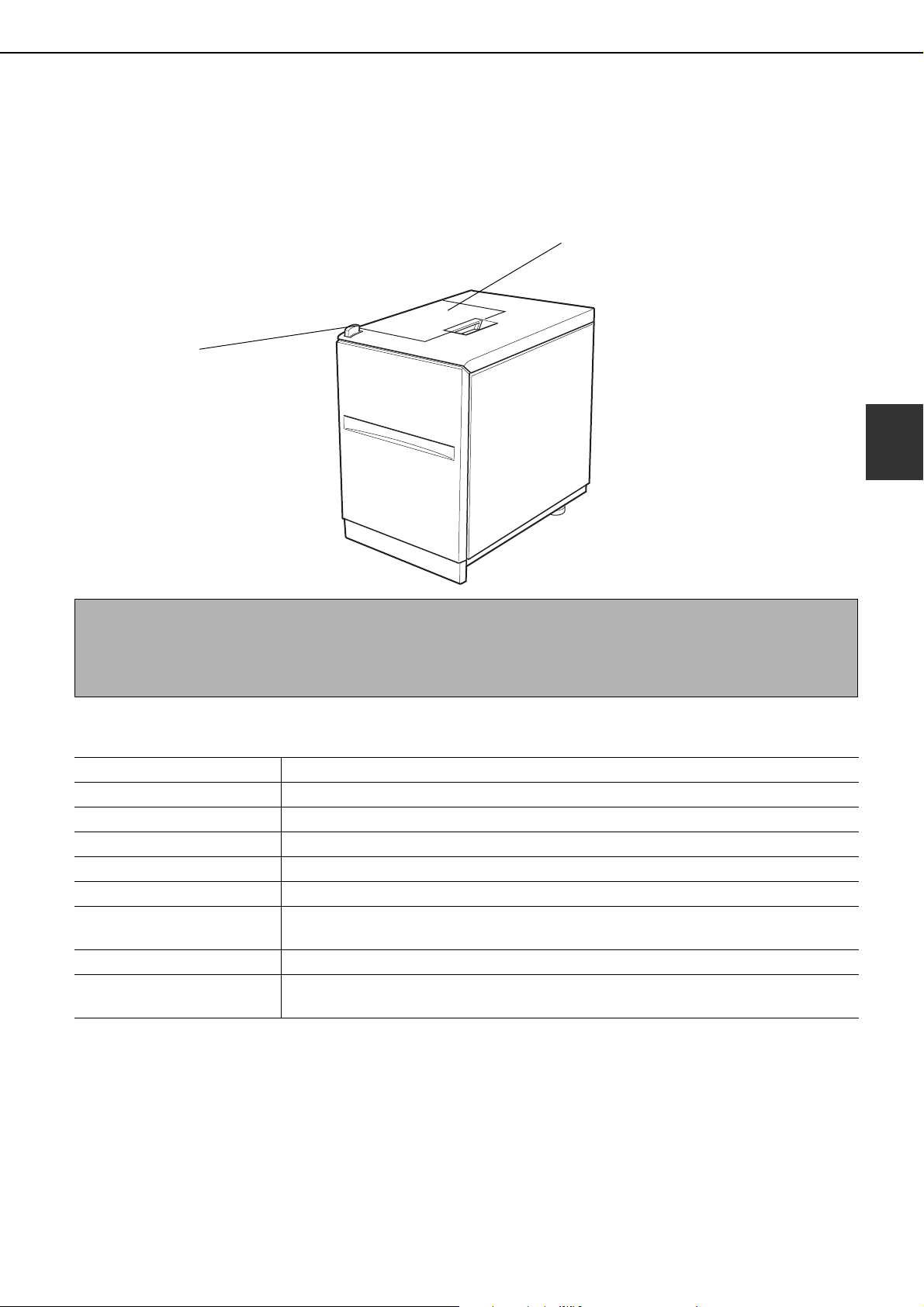
SKUFF MED STOR KAPASITET
Skuffen for stor kapasitet kan romme omtrent 3500 ark (80 g/m2 (21 lbs.)) med A4 (8-1/2" x 11") papir.
(For papirtyper som kan brukes i skuff med stor kapasitet, se "Skuff med stor kapasitet" i skuffspesifikasjonene (side 2-9).)
Delenavn
Toppdeksel
Utløserspak
3
MERKNADER
●Ikke legg tunge objekter på skuffen med stor kapasitet eller trykk hardt på skuffen.
●For å installere skuffen for stor kapasitet, må også den valgfrie dupleks-modul med papirskuff for 2 x 500 ark/
3 x 500 ark være installert.
Spesifikasjoner
Navn SKUFF MED STOR KAPASITET (AR-LC8)
Papirstørrelse A4 (8-1/2" x 11")
Papirvekt 64 til 105 g/m
Antall skuffer 1 skuff
Papirkapasitet 3 500 ark (80 g/m
Strømforsyning Levert fra maskinen
Fysiske mål
Vekt * Omtrentlig 30kg (66,2 lbs.) *uten monteringssett
Totale fysiske mål: ved
tilkobling til maskinen
Spesifikasjonene kan endres uten varsel i rammen av den tekniske utvikling.
376 mm (B) x 545 mm (D) x 595 mm (H)
(14-13/16" (W) x 21-15/32" (D) x 23-7/16" (H))
976 mm (B) x 676 mm (D) (38-7/16" (B) x 26-5/8"(D))
2
(17 til 28 lbs.)
2
(21 lbs.))
3-15
Page 64

SKUFF MED STOR KAPASITET
Fylling av papiret i skuffen med stor kapasitet
Trekk skuffen ut til den stopper.
1
Når skuffen er i bruk, må
du ikke bruke makt for å
trekke den ut. Dette kan
skade skuffen.
Legg papiret midt i papirbrettet.
2
Papirbunken må ikke
være høyere enn
grensemerket (opptil
3500 ark med standard
SHARP-papir (80 g/m
(21 lbs.))
Dersom papirtypen ble
forandret, sørg for å skifte de hensiktsmessige
innstillingene som forklart i "Innstilling av papirtype
(utenom Enkeltmater-skuffen)" (Se side 2-11).
Press skuffen helt inn i maskinen.
3
Papirbrettet vil automatisk
gå opp til papirinnmatingsposisjon.
2
)
3-16
Page 65

SKUFF MED STOR KAPASITET
Papirstopp i skuffen med stor kapasitet
Når en papirstopp skjer i skuffen med stor kapasitet, fjern papirstoppen ved å følge prosedyren nedenfor.
Mens skuffens utløserspak holdes, la
1
skuffen med stor kapasitet gli forsiktig fra
hovedenheten helt til den stopper.
Utløserspak
Fjern enhver papirstopp fra hovedenheten
2
og skuffen med stor kapasitet.
Deksel på øvre
høyre side
Dersom papirstoppen sitter fast inni maskinen og
ikke kan fjernes, åpne sidedekslet og fjern deretter
papirstoppen. (Se "Papirstopp i transportområdet,
området for varmebehandling, og utgangsområdet" på side 2-20)
Press skuffen med stor kapasitet mot
5
hovedenheten og smekk den på plass.
Trekk skuffen for stor
kapasitet forsiktig tilbake
til den stopper.
Dersom papirstopp ikke er funnet i steg 2,
6
dra ut skuffen.
Fjern papirstoppen.
7
3
Fjern papirstoppen.
4
Åpne frontdekslet.
3
Sørg for at du ikke river
papiret som sitter fast
under fjerning.
Når du har fjernet det
fastkjørte papiret, lukker
du toppdekslet.
Trykk skuffen forsiktig tilbake på plass.
8
Papirbrettet heves
automatisk opp til
papirinnmatingsposisjon. Sørg for at skjermen
for papirstopp er fjernet
og at den normale meldingsskjermen vises.
3-17
Page 66

Page 67

Del 2: Kopifunksjon
Page 68

Page 69

KAPITTEL 4
FØR KOPIERING
BLIR GJORT
Dette kapittelet gir grunnleggende informasjon som er nødvendig for å
bruke kopifunksjonene til maskinen. Vennligst les dette kapittelet før det
blir tatt kopier.
Side
DELENAVN OG FUNKSJONER (Den reverserende automatiske enkeltmateren)
●
Utvendig.................................................................................................4-2
●
Betjeningspanel .....................................................................................4-3
●
Berøringspanel (hovedskjermen til kopieringsmodus)...........................4-4
REVERSERENDE AUTOMATISK DOKUMENTMATER...............................4-5
●
Godkjente originaler...............................................................................4-5
PLASSERING AV ORIGINALER...................................................................4-6
VALG AV ORIGINALSTØRRELSEN.............................................................4-8
LAGRING, SLETTIN, OG BRUK AV ORIGINALFORMAT............................4-9
....4-2
4-1
Page 70

DELENAVN OG FUNKSJONER
(Den rever serende automatiske enkeltmateren)
Utvendig
Påminnelse for original [ ] (Se side 4-6.)
Indikerer at en original fortsatt er på
dokumentglasset.
Deksel for området ved dokumentmateren (Se
side 7-2.)
Åpne for å fjerne papirstopp for originaler i dette
området.
Arkledere for originaler (Se side 4-6.)
Juster i forhold til størrelsen til originalene.
Dokumentmaterskuff (Se side 4-6.)
Sett originalene her for automatisk mating.
* "RADF" er en forkortelse for "Reverserende Automatisk Dokumentmater".
*RADF deksel ved utmatingsområdet (side 7-2)
Åpne for å fjerne originaler som har forårsaket
papirstopp.
*RADF utgangsområde
Ferdige originaler mates ut her.
Kopilokk
Dokumentglass
Alle originaler som ikke kan kopieres fra
dokumentmaterskuffen må kopieres her.
4-2
Page 71

Betjeningspanel
DELENAVN OG FUNKSJONER (Den reverserende automatiske enkeltmateren)
Berøringspanel (Detaljer er på neste side 4-4.)
Meldinger og trykknapper vises her. Valg gjøres ved
å trykke på tastene som vises. Valg som gjøres med
tastene bekreftes med et "pip*" som høres når en
tast blir trykket på, og ved merking av den valgte
tasten.
*Dersom en tast som ikke kan velges blir trykket på
vil en dobbel pipelyd høres.
Taster som har grå farge kan ikke velges.
Taster for valg av modus
Brukes for å forandre modus og tilsvarende display
på berøringspanelet.
[KOPI] tast
Trykk for å velge kopimodus og vis hovedskjermen
til kopimodus. (Se neste side 4-4.)
Dersom tasten er trykket og holdt mens
hovedskjermen til kopimodus er valgt vil det totale
antall utskrifter vises.
Numeriske taster
Brukes for å velge antall kopier og for å skrive inn
tall for innstilling av operasjoner.
[C] tast (slettetast)
Trykk for å slette en inntastet kopikvantitet.
Dersom denne tasten trykkes på mens den
reverserende enkeltmateren brukes, vil alle
originaler som er underveis automatisk bli skrevet
ut.
SKRIV UT
BILDE SENDT
KOPI
JOBB STATUS
KLAR
DATA
LINJE
DATA
SPESIALFUNKSJONER
[CA] tast (slett-alt-tast)
Dette returnerer alle kopieringsmodusinnstillinger til
standardinnstillingene. Likevel, berøringspanelets
skjermmodus vil ikke forandre seg.
Når en kopijobb startes, trykk på denne tasten.
[ ] tast ([ACC.#-C] tast)
Dersom brukerkodefunksjonen er stilt inn, trykk på
denne knappen for å lukke en åpen konto etter
avslutting av en kopijobb. For innstilling av
brukerkodefunksjonen, se side 1-11.
[#/P] tast (Se side 6-25.)
Trykk for å velge modus for jobbminne.
[START] tast
Når indikatoren lyser kan en kopieringsjobb
startes. Trykk for å starte kopiering.
● [FARGEKOPI ( )] tast
Trykk på denne tasten for å starte en jobb med
enkel eller flere farger.
● [SVARTKOPI ( )] tast
Trykk på denne tasten for å starte en jobb med
svart/hvit.
4
4-3
Page 72

DELENAVN OG FUNKSJONER (Den reverserende automatiske enkeltmateren)
SPESIAL MODUS
2-SIDIG KOPI
SORTER
KLAR TIL Å KOPIERE.
A3
VANLIG PAPIR
PAUSE
ORIGINAL
Berøringspanel (hovedskjermen til kopieringsmodus)
Hovedskjermen til kopieringsmodus viser meldinger og taster nødvendige for kopiering og innstillinger som kan velges.
Trykk på en tast for å utføre et valg. Hovedskjermen til kopieringsmodus vil vises når tasten [KOPI] trykkes på.*
* Bortsett fra når skjermen for
spesialinnstillinger vises.
Skjermen til venstre viser
maskinen med dupleksmodulen med papirskuff for 2 x
500 ark og dupleks bypass/
snu-enheten installert.
Bildet vil variere avhengig av
utstyret som er installert.
A4
RECTO VERSO
A4
SKRIV UT
BILDE SENDT
KOPI
JOBB STA TUS
KLAR
DATA
LINJE
DATA
SPESIALFUNKSJONER
A4
B5
AUTO
ORIGINAL
AUTO
KONTRAST
AUTO A4
PAPIR VALG
100
%
KOPIGRAD
0
Meldingsskjerm
Grunnleggende meldinger for status vises her.
[PAU SE] tast skjermområde
Når avbrutt kopi er tilgjengelig vil [PAUSE]-tasten
vises her. Når en avbrutt kopijobb er kjørt vil tasten
[AVBRYT] vise seg her og skal brukes til å
kansellere den avbrutte kopijobben .
Skjerm for kopikvantitet
Viser det valgte antallet kopier før tasten [START]
er trykket på eller antallet gjenværende kopier etter
at tasten [START] er trykket. En enkelt kopi kan
utføres når det står "0" på skjermen.
[2-SIDIG KOPI] tast (Se side 5-6, 5-9.)
Trykk for å vise innstillingsskjermen for duplekskopimodus.
[SORTER] (Utmating) tast (Se side 5-3, 5-8.)
Trykk på for å velge sorter, gruppe og stifte sort.
[SPESIAL MODUS] tast (Se side 6-2.)
Trykk på for å vise skjermen for valg av
spesialmodus.
Innmatingsskjerm for originaler
Dette lyser konstant når en original blir plassert på
originalbrettet til den reverserende enkeltmateren.
Når "strømmatningsfunksjonen" i hovedoperatørprogrammene er slått på, blinker skjermen i venteperioden (i omtrent fem sekunder) for plassering av
neste original. (Se side 12 i hovedoperatørveiledningen.)
Paper størrese display
Skjermen viser lokaliseringen av papirskuffene,
størrelsen til papiret i skuffene og omtrent hvor mye
papir som er hver papirskuff. Den omtrentlige
mengden papir i en skuff indikeres av .
Skjerm for original størrelse
Viser originalstørrelsen kun når en original er
plassert for kopiering.
Originalskjerm
"AUTO" vises når den automatiske
utskriftsretningsfunksjonen er i drift, og det
originale formatet vises når originalstørrelsen har
blitt tastet inn manuelt.
[ORIGINAL]-tast
Bruk denne tasten for å skrive inn originalstørrelse .
Kontrastskjerm
Viser ikonet til den valgte oppløsningen og
kontrastskalaen.
[KONTRAST] tast (Se side 5-10.)
Bruk denne tasten for å justere kopikontrasten.
Skjerm for valg av papir
Viser den valgte papirstørrelsen. Når modus for
autovalg av papir er valgt vises "AUTO".
[PAPIR VALG] tast (Se side 5-2, 5-7.)
Bruk denne tasten for å velge papirstørrelse.
Skjerm for kopigrad
Viser den valgte kopigraden.
[KOPIGRAD] tast (Se side 5-13.)
Bruk denne tasten for å velge kopigraden.
4-4
Page 73
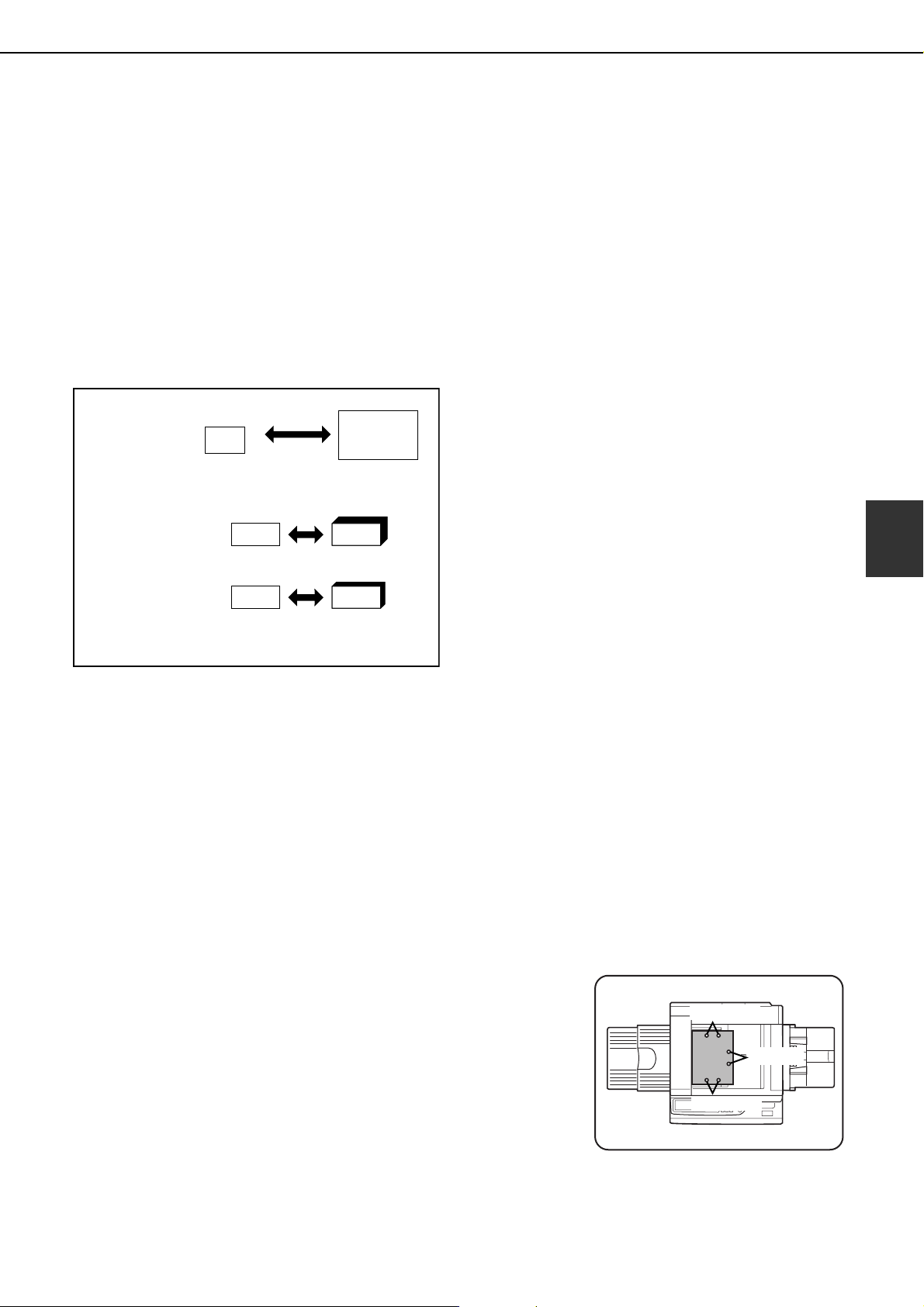
REVERSERENDE AUTOMATISK
DOKUMENTMATER
Den reverserende enkeltmateren kan brukes for automatisk mating av originaler for kontinuerlig kopiering. Begge
sider av tosidige originaler kan skannes uten å måtte snu dem manuelt. Denne egenskapen er praktisk for å lage
kopier av et stort antall originaler.
Godkjente originaler
En bunke med opp til 100 originale ark (A4 (8-1/2" x 11"), og 80 g/m2 (21 lbs.)) med papir av samme størrelse kan
legges i dokumentmaterskuffen. Originaler med blandede størrelser kan legges i dersom bredden til originalene er
den samme.
Q
Størrelse og vekt til godkjente originaler
A5 eller
5-1/2" x 8-1/2"
Original størrelse:
(148 x 210 mm)
Vekt (tykkelse):
enkeltsidig original:
tosidig original:
2
g/m
... Vekt av et ark på 1 m
2
50g/m
eller 14 lbs.
50g/m
eller 14 lbs.2156 g/m
2
A3 eller
11" x 17"
(297 x 420 mm)
2
200g/m
eller 54 lbs.
2
eller 42 lbs.
Q
Totalt antall originaler som kan legges i
dokumentmaterskuffen
O 100 sider (A4 (8-1/2" x 11") originaler som veier
80 g/m
2 (21 lbs.)) (For originaler tyngre enn 80 g/
m
2 (20 lbs.), er den maksimale bunketykkelsen
10 mm (13/32").)
O 60 sider med størrelse (B4 (8-1/2" x 14") eller
større originaler som veier 80 g/m
(For originaler tyngre enn 80 g/m
den maksimale bunketykkelsen 6 mm (1/4").)
2 (21 lbs.))
2 (21 lbs.), er
4
Merknader for bruk av den reverserende enkeltmater
OBruk originaler innenfor den spesifiserte størrelsen og vektområde. Bruk av originaler utenfor det spesifikke
området kan føre til papirstopp av originaler.
OFør innfylling av originaler i dokumentmaterskuffen, sørg for å fjerne eventuelle stifter eller binderser.
ODersom originaler har fuktige flekker fra korreksjonslakk, blekk eller lim fra paste-ups, sørg for at de er tørket
før de mates inn. Hvis ikke kan det innvendige til dokumentmateren eller dokumentglasset bli skittent.
OFor å hindre feil deteksjon av originalstørrelse, papirstopp til originaler eller flekker på kopier, bruk det følgende
som en veiledning for innmating av originaler.
Transparenter, kalkerpapir, blåpapir, termisk papir eller originaler skrevet ut med termisk overført fargebånd
bør ikke mates gjennom dokumentmateren. Originaler som mates gjennom materen bør ikke skades, krølles
eller brettes eller ha løst pålimt papir på dem eller utklipp i dem. Originaler med flere stansede hull enn papir
med to eller tre hull, kan mates inn feil.
ONår du bruker originaler med to eller tre hull, bør du plassere dem slik
at den stansede kanten er i en annen posisjon enn materinngangen.
Hullposisjoner
Hullposisjoner
Hullposisjoner
4-5
Page 74
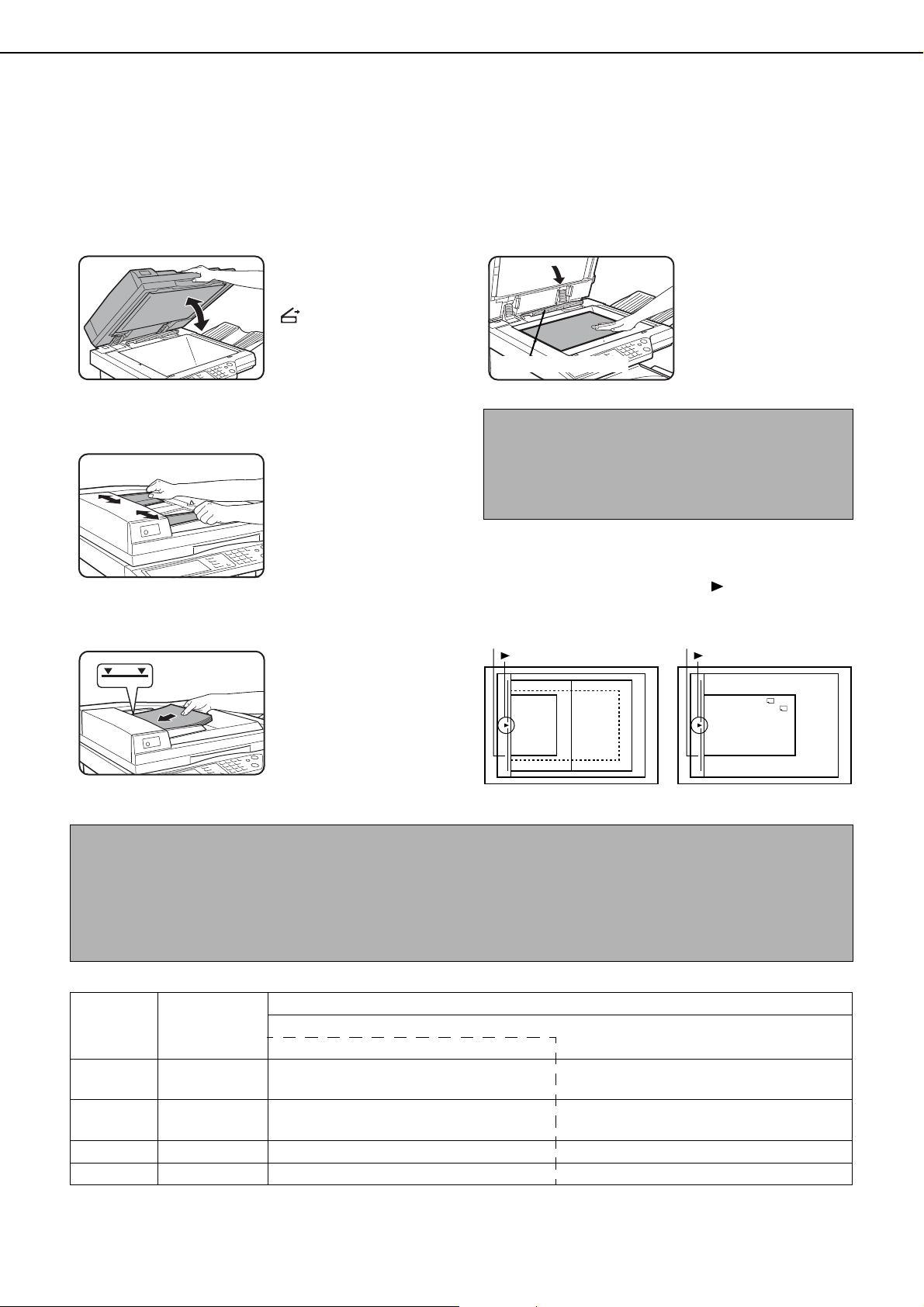
PLASSERING AV ORIGINALER
■
Ved bruk av den reverserende enkeltmater
■ Ved bruk av dokumentglasset
Åpne kopilokket, påse at originalen ikke
1
ligger igjen på dokumentglasset, og lukk
deretter kopilokket forsiktig.
Dersom en original er
gjenglemt på dokumentglasset, vil indikatoren
[ ] for originalpåminnelse blinke. Fjern originalen fra dokumentglasset.
Juster originallederne etter størrelsen på
2
originalene.
Plasser originalene med forsiden opp i
3
dokumentmaterskuffen.
Legg originalene helt inn
i matersporet. Ikke
overskrid linjen for
maksimalhøyde markert
på originallederen.
Åpne dokumentomslaget, plasser originalen
med forsiden ned på dokumentglasset, og
lukk deretter dokumentomslaget forsiktig.
Detektor av
originalstørrelse
MERKNAD
Ikke plasser noen gjenstander under
størrelsesdetektoren for originalen, siden de kan
skade den eller lede til at originalstørrelsen ikke
detekteres riktig..
[ Hvordan plassere originalen ]
Plasser originalen i den hensiktsmessige stillingen vist
nedenfor i følge den størrelse. ( Sentrer originalen
på sentreringsskalaen.)
Skala for original
Sentreringsskala
A4 eller 8½x11
A5 eller
5½x8½
A3 eller 11x17
B4 eller
8½x14
Skala for original
Sentreringsskala
R
A4 eller
8½x11
R
MERKNAD
Registreringsfunksjon for originalstørrelse
Én av de fire gruppene med standard originalstørrelser som vises nedenfor, kan velges for registrering av
registreringsfunksjonen for originalstørrelse. Fabrikkinnstillingen er "AB - 1 (TOMME - 1)". Du kan endre
innstillingen med "INNSTILLING FOR ORIGINALSTR.INDIKATOR" i hovedoperatørprogrammene. (Side 11 av
hovedoperatørveiledningen).
Originalstørresler som kan gjenkjennes
Gruppe
1 TOMME - 1
2 TOMME - 2
3 AB - 1 A3, A4, A4R, A5, B4, B5, B5R 11" x 17", 8-1/2" x 14", 8-1/2" x 11"
4 AB - 2 A3, A4, A4R, A5, B5, B5R, 8-1/2" x 13" 11" x 17", 8-1/2" x 11", B4
Dokumentmaterskuff (for reverserende automatisk dokumentmater)
Dokumentglass
11" x 17", 8-1/2" x 14", 8-1/2" x 11", 8-1/
2" x 11"R, 5-1/2" x 8-1/2"
11" x 17", 8-1/2" x 13", 8-1/2" x 11", 8-1/
2" x 11"R, 5-1/2" x 8-1/2"
A3, B4, A4, B5, B5R
A3, B4, A4, B5, B5R
4-6
Page 75

■ Standard plassering av originalens retning
[Eksempel 1]
Dokumentmaterskuff
Top
Bunn
[Eksempel 2]
Dokumentmaterskuff
Dokumentglass
Top
Bunn
Dokumentglass
PLASSERING AV ORIGINALER
Plasser originaler i
dokumentmaterskuffen eller
på dokumentglasset slik at
toppen og bunnen til
originalen er plassert som vist
på illustrasjonen. Hvis ikke vil
stifter plassere seg feil og
noen egenskaper vil kanskje
ikke gi forventet resultat.
Bunn
* Når originalen plasseres som vist i eksempel 2 og stifting skal utføres, legg toppen av
originalen som vist nedenfor.
Dokumentmaterskuff
Top
Top
Bunn Bunn
Top
Dokumentglass
Bunn
Top
■ Automatisk rotering av kopibildet - rotasjonskopiering
Dersom retningen av originalene og kopipapiret er forskjellig vil originalbildet automatisk bli rotert 90° og kopiert.
(Når et bilde er rotert vises en melding.) Dersom en funksjon er valgt som ikke er egnet for rotering, slik som
forstørring av kopien til større enn A4 (8-1/2 " x 11") eller stiftesortering med midtsøm-etterbehandlingsenheten
vil det ikke være mulig med rotasjon.
4
[Eksempel]
Retning på original Papirretning Kopi etter rotering
Forsiden Forsiden
●Denne funksjonen kan brukes både i modus for autovalg av papir og auto bilde. (Rotasjonskopiering kan
kobles ut med et program for hovedoperatør. (Se side 15 i hovedoperatørveiledningen.)
4-7
Page 76

VALG AV ORIGINALSTØRRELSEN
AUTO
AUTO
ORIGINAL
KONTRAST
A5
B5
A5R
A4
B4
A3
STANDARDFORMAT
FORMAT INNMATING
TOMME
AB
OK
A4R
B5R
STANDARDFORMAT
FORMAT INNMATING
TOMME
AB
OK
5X8
5X8R
8X11
R
8X11
8X13
8X14
11X17
(64 297)
mm
(64 432)
mm
X
Y
X
Y
STANDARDFORMAT FORMAT INNMATING
420
297
OK
AUTO
ORIGINAL
KONTRAST
Når den korrekt originalstørrelsen ikke er påvist eller originalstørrelsen ikke vises, kan du manuelt spesifisere
originalstørrelsen.
Ved å få maskinen til å kjenne igjen originalformatet, kan du la automatiske forholdsvalgfunksjonen (side 5-12)
automatisk angi et egnet forstørrings- eller forminskningsforhold for den valgte papirstørrelsen.
Plasser originalen i dokumentmaterskuffen eller på dokumentglasset, og følg deretter stegene nedenfor.
Berør [ORIGINAL]-tasten.
1
Skriv inn originalstørrelsen.
2
Dersom originalstørrelsen er en standard
størrelse, berør den hensiktsmessige
originalstørrelsestasten.
[MANUELT] og
originalstørrelsestasten
du berørte, er uthevet.
Hvis du ønsker å velge en TOMME-størrelse,
berører du [AB/TOMME]-tasten og deretter
tasten for ønsket originalstørrelse.
1
/
2
1
1
/
/
2
2
1
/
2
1
/
2
1
1
/
2
/
2
1
/
2
[TOMME] utheves, og
det vises taster med
tomme-størrelse. Du
berører [AB/TOMME]tasten igjen for å
returnere til AB-paletten.
Trykk på [OK]-tasten.
3
Du vil komme tilbake til åpningsskjermbildet.
Den valgte originalstørrelsen vises i den
4
øverste halvdelen av [ORIGINAL]-tasten.
X160 Y280
Dersom originalstørrelsen ikke har
standard størrelse, berør
[STØRRELSEANGIVELSE]-kategorien og
angi X (bredde)- og Y(lengde)-målene for
originalen.
X (horisontal
retning)
Y (loddrett
retning)
4-8
X-målet (bredde) er
opprinnelig valgt.
Berør Y ( ) tasten og
skriv inn Y-målet
(lengde).
Bredden av originale
størrelser som kan
tastes inn er som følger.
Bruk av den
reverserende
automatiske
dokumentmateren
139 til 432 mm
(5-1/2" til 17")
100 til 297 mm
(4" til 11-3/4")
Bruk av
dokumentglasset
64 til 432 mm
(2-1/2" til 17")
64 til 297 mm
(2-1/2" til 11-3/4")
Page 77
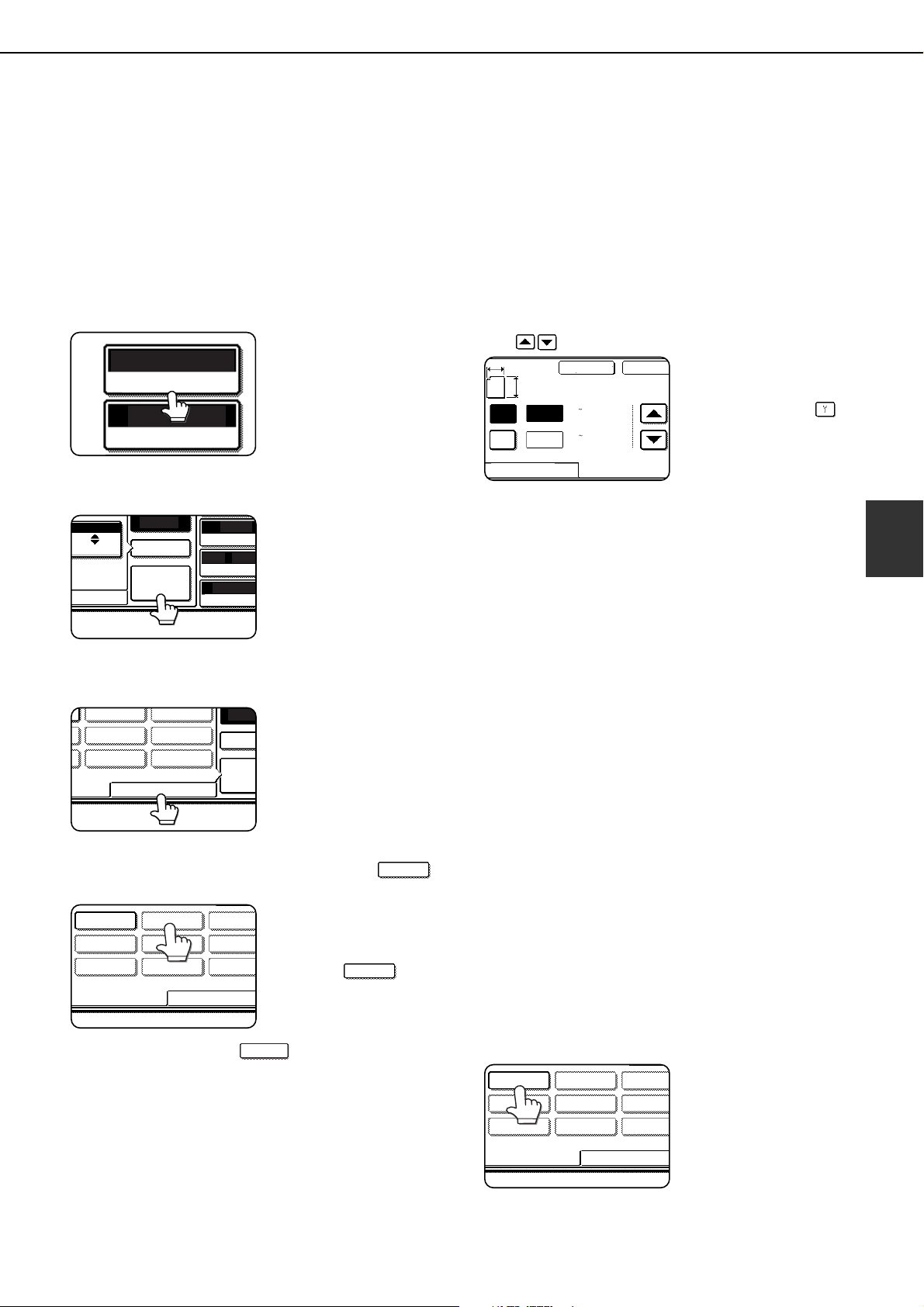
LAGRING, SLETTIN, OG BRUK AV
AUTO
AUTO
ORIGINAL
KONTRAST
INNMATING
EGENDEF.
FORMAT
KONTRAST
PAPIR VAL
KOPIGRAD
100%
AUTO
AUTO A4
MANUELL
AUTO
TOMME
AB
OPP
LAGRE/SLETTE
EGENDE
FORMA
MANUEL
AUTO
HENT OPP
LAGRE/SLETTE
AVBRYT OK
420
297
(64 432)
mm
HENT OPP
Y
X
A
X
Y
LAGRE/SLETTE
(64 297)
mm
HENT OPP
LAGRE/SLETTE
ORIGINALFORMAT
Opptil 9 spesialstørrelser for originaler kan lagres. Lagrede størrelser kan lett hentes frem og slettes ikke selv om
strømmen slås av. Hvis du lagrer en ofte brukt originalstørrelse, slipper du å angi størrelsen manuelt hver gang du
skal kopiere et dokument med denne størrelsen.
O Hvis du vil avbryte lagring, bruk eller sletting av en originalstørrelse, trykker du på [CA]-tasten eller berører
[ORIGINAL]-tasten på skjermen.
Lagre eller slette en originalstørrelse
Berør [ORIGINAL]-tasten.
1
Berør [EGENDEF. STØRR.]-tasten.
2
Berør [LAGRE/SLETTE]-tasten.
3
Berør originalstørrelsestasten ( )
4
som du vil lagre eller slette.
X68 Y78
lagrede størrelsen ( ).
Hvis du vil slette eller endre en lagret størrelse,
berører du tasten som viser størrelsen som du vil
slette eller endre.
OHvis du skal lagre en originalstørrelse, går du
til trinn 5.
OHvis du skal slette eller endre en
originalstørrelse, går du til trinn 7.
Når du skal lagre en originalstørrelse, berører du
en tast som ikke viser en
størrelse ( ).
Taster som allerede har
en originalstørrelse
lagret, vil vise den
X68 Y78
Angi X- og Y-dimensjonene (henholdsvis
5
bredde og lengde) for originalen med
-tastene.
X (bredde) er
opprinnelig valgt.
Angi X, og berør ( ) tasten for å angi Y. En
bredde på 64 til 432 mm
kan bli tastet inn i X, og
en lengde på 64 til 297
mm kan bli tastet inn i Y.
Trykk på [OK]-tasten.
6
Originalstørrelsen du anga i trinn 5, lagres i tasten
du valgte i trinn 4.
Berør [ORIGINAL]-tasten for å avslutte.
Når du berører en tast som viser en
7
originalstørrelse i trinn 4, vises det en
melding som inneholder tastene
[AVBRYT], [SLETT] og [LAGRE].
OBerør [AVBRYT]-tasten for å avbryte
prosedyren.
OHvis du vil slette den valgte
originalstørrelsen, berører du [SLETT]tasten.
OHvis du vil endre originalstørrelsen som er
lagret i tasten, berører du [LAGRE]-tasten.
Skjermbildet i trinn 5 vil vises, hvor du kan
endre størrelsen.
Berør [ORIGINAL]-tasten for å avslutte.
8
Q
BRUK EN LAGRET ORIGINALSTØRRELSE
Følg trinn 1 til 2 under "LAGRE ELLER
1
SLETTE EN ORIGINALSTØRRELSE".
Berør originalstørrelsestasten som du
2
ønsker å bruke.
X68 Y78
Trykk på [OK]-tasten.
3
Den lagrede originalstørrelsen hentes frem.
4
4-9
Page 78
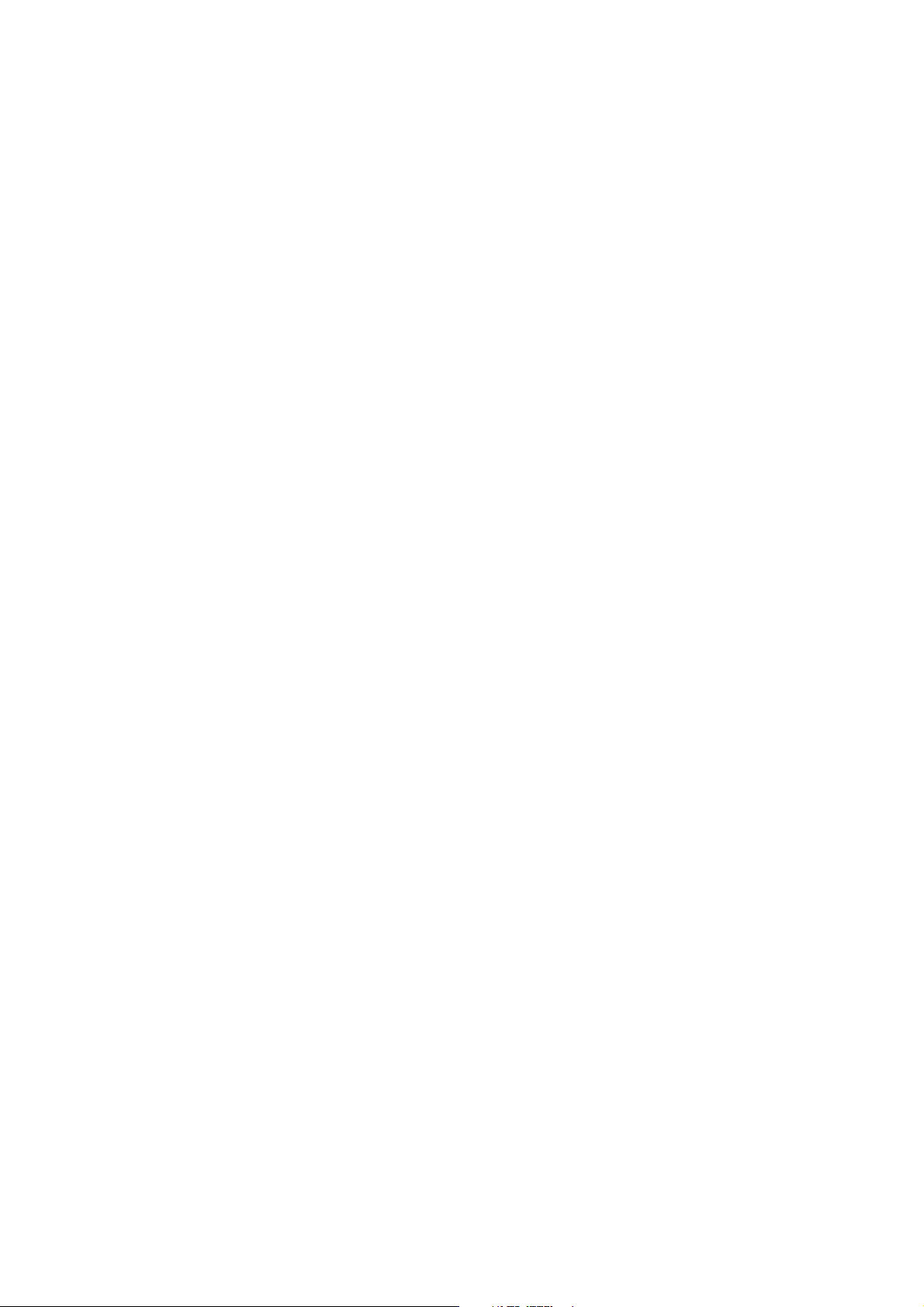
Page 79
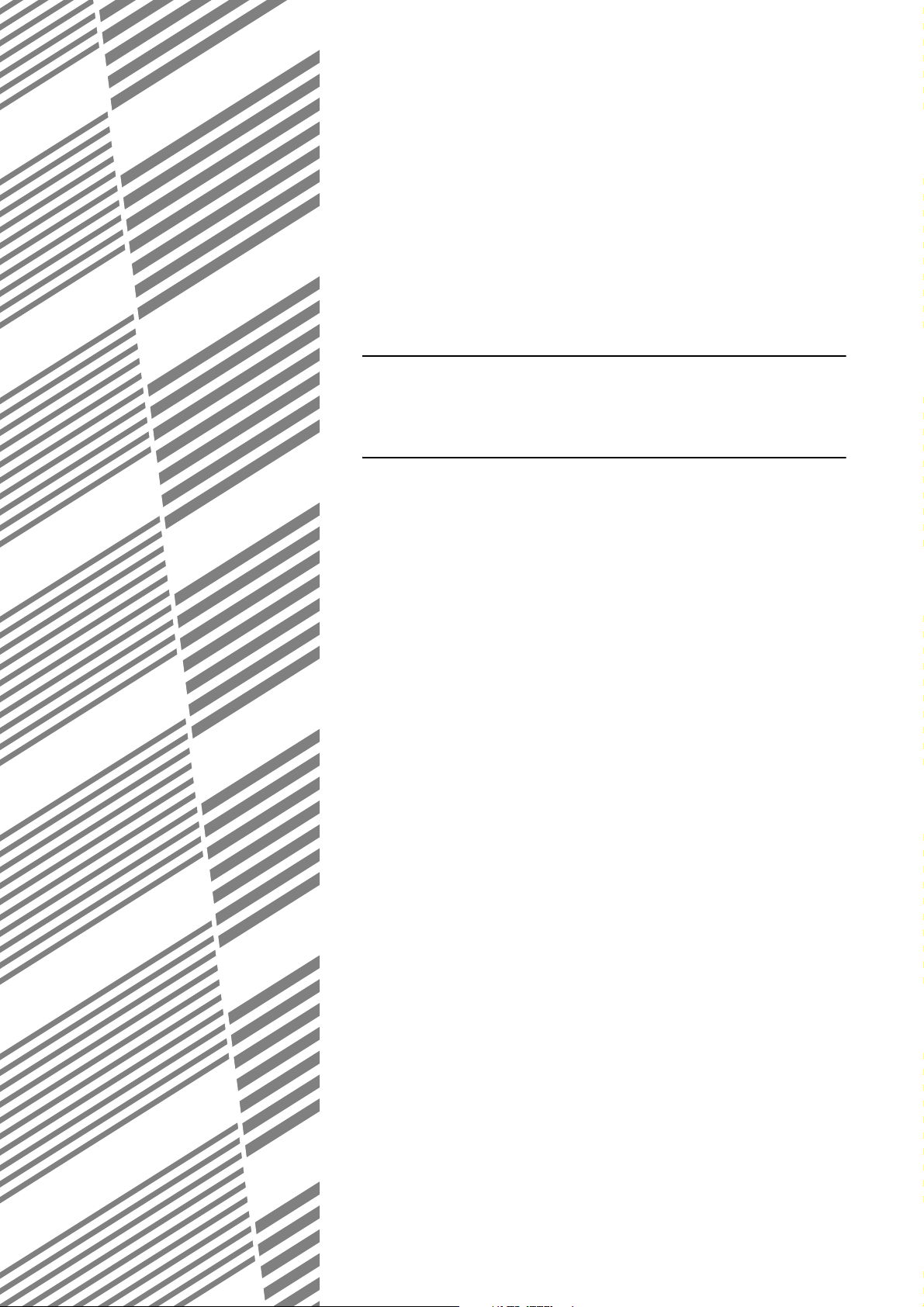
KAPITTEL 5
GRUNNLEGGENDE PROSEDYRE
FØR KOPIERING BLIR GJORT
Dette kapittelet forklarer prosedyrene for bruk av grunnleggende
kopifunksjoner, inklusiv å ta normale kopier og forstørre/forminske
kopier.
Side
VANLIG KOPIERING.....................................................................................5-2
●
Kopiering fra den reverserende automatiske enkeltmateren .................5-2
●
Automatisk 2-sidig kopiering fra den reverserende automatiske
enkeltmateren........................................................................................5-6
●
Kopiering fra dokumentglasset ..............................................................5-7
●
Automatisk tosidig kopiering fra dokumentglasset.................................5-9
KONTRASTJUSTERINGER........................................................................5-10
REDUKSJON/FORSTØRRELSER/ZOOM..................................................5-12
●
Automatisk valg (auto bilde)........................................... ... ... ................5-12
●
Manuelle valg.......................................................................................5-13
●
XY ZOOM ............................................................................................5-15
SPESIALPAPIR...........................................................................................5-17
5-1
Page 80

VANLIG KOPIERING
A3
VANLIG PAPIR
ORIGINAL
B5
A4
A4
DUPLEKS
A4
2-SIDIG KOPI
SORTER
0
OK
PAPIR VALG
AUTO A4
100
%
VANLIG PAPIR
VANLIG PAPIR
A3
RESIRKULERT
B4
Dette avsnittet beskriver prosedyren for normal kopiering.
Kopiering fra den reverserende automatiske enkeltmateren
MERKNAD
Visse restriksjoner foreligger avhengig av mengden med minne som er installert og av kopieringsinnstillingene.
(Se "Utskriftsrestriksjoner for kopieringsmodus" og "Retningslinjer for antallet skannbarer originaler under
sorteringskopiering" på side 5-4.)
■ 1-sidige kopier av 1-sidige originaler
Original Kopi
Plasser originalene i dokumentmateren
1
brett. (Se sidene 4-6 til 4-9.)
Sørg for at kopimodus f or 1-sidig til 1-sidig
2
kopi er valgt.
Trykk på tasten [2-SIDIG KOPI].
3
Trykk på tasten [1-sidig til 1-sidig kopi].
4
5-2
Modus for enkelsidig til
enkelsidig er valgt når
ingen ikon for tosidig
modus vises på det
framstøtte området på
skjermen. Dersom modus
for 1-sidig til 1-sidig kopi
allerede er valgt, trengs
ikke steg 3 til 5.
Det kan skje at en
modus forskjellig fra [1sidig til 1-sidig kopi]
velges, selv om [1-sidig
til 1-sidig kopi] bør
velges igjen. (Berør [1sidig til 1-sidig kopi]tasten som er uthevet.)
Trykk på tasten [OK].
5
Sørg for at papir med samme størrelse
6
som originalene velges automatisk.
(*Merknad)
Den valgte skuffen vil
merkes eller meldingen
"FYLL xxxxxx PAPIR."
vil komme til syne.
Dersom meldingen
vises, fyll papir i en
papirskuff med papir av
påkrevd størrelse.
Selv om meldingen ovenfor vises kan kopiering
utføres på papiret som er valgt på det tidspunktet.
(*Merknad) Følgende betingelser må være oppfylte.
Original med standardformat (A3, B4, A4, A4R,
B5, B5R eller A5 (11" x 17", 8-1/2" x 14", 8-1/2" x
11", 8-1/2" x 11"R eller 5-1/2" x 8-1/2")) er angitt og
funksjonen for auto papirvalg er aktivert.
Dersom originaler med
A4
Den valgte tasten vil bli merket og skjermen for
papirvalg vil lukke seg. For å lukke skjer men for
papirvalg uten å foreta et valg, trykk på tasten
[PAPIR VALG].
andre størrelser enn de
ovenfor skal kopieres,
velg den ønskede
papirstørrelsen manuelt
ved å trykke på tasten
[PAPIR VALG] og
deretter trykke på den
ønskede tasten for valg
av papirstørrelse.
Page 81

Velg den ønskede sorteringsmodus. (Se
2-SIDIG KOPI
SORTER
7
side 5-5.)
Sorteringsmodus er
standard modus.
For å velge gruppemodus, trykk på tasten
[SORTER] (Utmating),
trykk deretter på tasten
[GRUPPE] på skjermen
for utgangsinnstilling, og
så på tasten [OK] på
skjermen for innstilling.
Bruk nummertastene til å velg ønsket
8
antall kopier.
Opp til 999 kan stilles inn.
Dersom du kun lager en
enkel kopi, kan kopien
utføres mens skjermen
viser tallet "0". Bruk
tasten [C] (slett) for å
avbryte en inntasting
dersom en feil er blitt
gjort.
VANLIG KOPIERING
Trykk på [FARGEKOPI ( )]-tast eller
9
[SVARTKOPI ( )]-tast.
Dersom tasten [C] er
trykket mens originaler
skannes vil skanningen
stoppe. Dersom kopiering allerede har startet
vil kopiering og skanning
stoppe etter at originalen
som er underveis er
kommet ut til utgangsområdet. I disse tilfellene vil kopikvantumet
nullstilles til "0".
MERKNAD
Kopieringsmodus for 1-sidig til 1-sidig kopiering er
satt som standard i de initiale innstillingene. Dersom
standardinnstillingen ikke har blitt forandret ved å
bruke programmet "Oppsett for grunninnstilling"
(hovedoperatørprogram), kan steg 3 til 5 på side 5-2
utelates.
5
5-3
Page 82

VANLIG KOPIERING
Utskriftsrestriksjoner for kopieringsmodus
Ingen tillegsminne
Tosidig
kopieringsmodus
Enkelsidig
kopiering
Automatisk
tosidig
kopiering
* Papir med størrelsen A3W (12" x 18") kan ikke brukes for automatisk tosidig kopiering.
Utskriftsmodus
Fargekopiering
Svart/hvit
kopiering
Fargekopiering
Svart/hvit
kopiering
original/papirstrørrelse Sorter Gruppe Sorter Gruppe
Opp til
A3 (11" x 17")
A3W (12" x 18")*
Opp til
A3 (11" x 17")
A3W (12" x 18")*
Opp til A4 (8-1/2" x 11")
B4, A3 (8-1/2" x 14", 11" x 17")
A3W (12" x 18")*
Opp til
A3 (11" x 17")
A3W (12" x 18")*
: Kopiering mulig ved å bruke valgte innstillinger : Kopiering ikke mulig
Minne lagt til
(128 MB eller 256 MB)
Retningslinjer for antallet skannbarer originaler under sorteringskopiering
Ved bruk av sorteringskopieringsmodus vil antall sider som vises i tabellen nedenfor alle bli skannet inn i minnet og
det angitte antall av kopier utføres.
(Merk at antallet som vises nedenfor er generelle retningslinjer. Det faktiske antallet originalsider som kan bli
skannet inn i minnet vil variere avhengig av innholdet til originalene.)
Utskrifts-
modus
Fargekopiering
Svart/hvit
kopiering
Originaltype Originalstørrelse
Full farge original
(hovedsakelig
tekst)
Full farge original
(tekst og foto)
Full farge original
(foto)
Tekst original
Ingen
tillegsminne
Opp til
A4 (8-1/2" x 11") 100 180
B4, A3
(8-1/2" x 14", 11" x 17")
A3W (12" x 18") 41 74
Opp til
A4 (8-1/2" x 11") 37 64
B4, A3
(8-1/2" x 14", 11" x 17")
A3W (12" x 18") 15 26
Opp til
A4 (8-1/2" x 11") 21 37
B4, A3
(8-1/2" x 14", 11" x 17")
A3W (12" x 18") 8 15
Opp til
A4 (8-1/2" x 11") 400 680
B4, A3
(8-1/2" x 14", 11" x 17")
A3W (12" x 18") 165 280
50 90
18 32
10 18
200 340
Lagt til minne
128 MB 256 MB
5-4
Page 83

Kopisortering (sorter og gruppe)
SPESIAL MODUS
2-SIDIG KOPI
SORTER
SPESIAL MODUS
2-SIDIG KOPI
SORTER
å
Eksempel: Lage fem sett eller fem kopier hver av tre originaler.
● Sortering av kopier til sett
Original
SORTER
SORTER
½Ã˚ÌßÙ
¿˚Ä
GRUPPE
Trykk på tasten
[SVARTKOPI]
VANLIG KOPIERING
Still inn antall
kopier (5)
Trykk på tasten
[SORTER] (Utmating)
"Sorter" er automatisk valgt når originalen er
plassert på dokumentmaterskuffen til den
reverserende dokumentmateren.
● Gruppere kopier etter side
Original
Still inn antall
kopier (5)
Trykk på tasten
[SORTER] (Utmating)
"Gruppe" er automatisk valgt når originalen
plasseres på dokumentglasset.
Om sorteringsfunksjonen
Sorteringsfunksjon "AV"
Trykk på tasten
[SORTER]
SORTER
SORTER
GRUPPE
Trykk på tasten
[GRUPPE]
Fem sett kopier
Trykk på tasten
[FARGEKOPI]
Trykk p
tasten
[SVARTKOPI]
5 kopier per side
Trykk på tasten
[FARGEKOPI]
Denne funksjonen sorterer hvert sett med kopier fra
det foregående settet i utskuffen, som gjør det enkelt
å separere sett med kopier.
(Sorter kan fungere for sortering til senter skuff eller i
sorteringsbrettet til midtsøm-etterbehandlingsenheten).
5
KLAR TIL Å KOPIERE.
SORTER
SORTER
GRUPPE
VENSTRE SKUFF
PAUSE
SORTERINGS
SKUFF
SENTER
SKUFF
0
OK
Valg av utskuffen
Når tasten [VENSTRE SKUFF] i illustrasjonen er
merket, kommer kopier ut til brettet på den venstre
siden av maskinen (det venstre brett). Når tasten
[SENTER SKUFF] er merket, kommer kopier ut til
midtre skuff. Trykk på tasten til brettet du ønsker å
bruke for kopiutgang.
Slå på sorteringsfunksjonen
Sorteringsfunksjonen kjører når en hake vises i
avkryssingsboksen [SORTERINGSKUFF], som vises
ved å trykke på tasten [SENTER SKUFF]. (dersom
det ikke vises en hake, trykk på avkryssingsboksen).
Sorteringsvidde: Papir på omtrent 30 mm (1-3/10")
(A3W (12" x 18") kan ikke sorteres).
5-5
Page 84
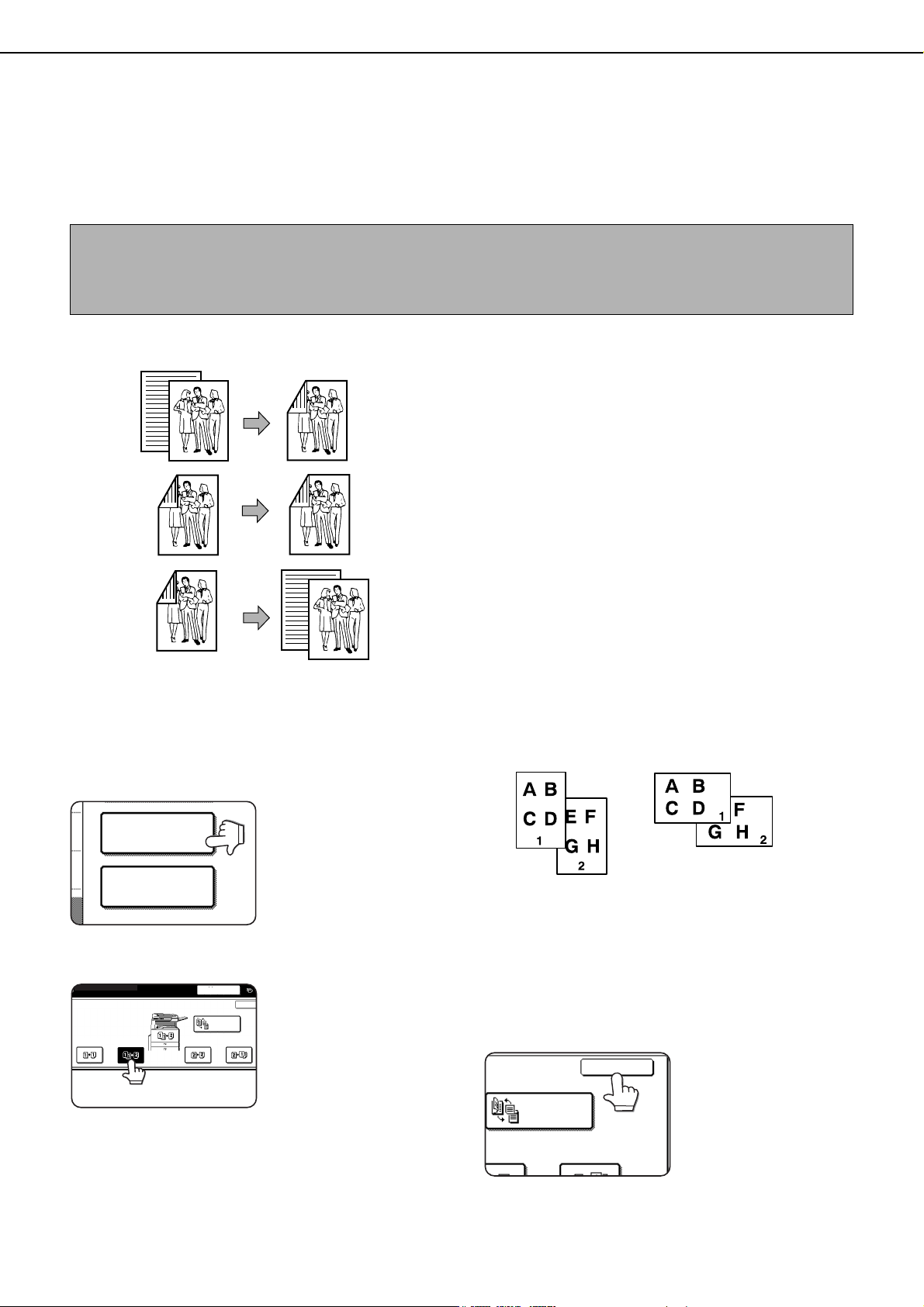
VANLIG KOPIERING
2-SIDIG KOPI
SORTER
FORANDRE
BINDEMARG
KLAR TIL Å KOPIERE.
PAUSE
OK
FORANDRE
BINDEMARG
OK
Automatisk 2-sidig kopiering fra den reverserende
automatiske enkeltmateren
Når en dupleks-modul med papirskuff for 2 x 500 ark og en dupleks bypass/snu-enhet er installert, er følgende
automatiske tosidige kopifunksjoner mulig. Kopipapiret snus automatisk, som tillater enkel tosidig kopiering.
MERKNAD
Visse restriksjoner foreligger avhengig av mengden med minne som er installert og av kopieringsinnstillingene. (Se
"Utskriftsrestriksjoner for kopieringsmodus" og "Retningslinjer for antallet skannbarer originaler under sorteringskopiering" på
side 5-4.)
Original Kopi
Plasser originalene i dokumentmateren
1
brett. (Se sidene 4-6 til 4-9.)
Trykk på tasten [2-SIDIG KOPI].
2
Følgende tosidige moduser kan velges
1. Automatisk tosidig kopiering fra enkeltsidige
originaler
2. Automatisk tosidig kopiering fra tosidige
originaler
3. Automatisk enkelsidig kopiering fra tosidige
originaler
● Denne funksjonen kan brukes selv om en dupleks-
modul med papirskuff for 2 x 500 ark og/eller en
dupleks bypass/snu-enhet ikke er installert.
Eksempel av en
portrettorientert
original
Eksempel av en
landskapsorientert
original
Velg den ønsked e modus f or dupleksk opi.
3
Skjermen til venstre
viser skjermen når en
reverserende enketmater, en dupleksmodul
med papirskuff for 2 x
500 ark og en dupleks
bypass/snu-enhet er
installert.. Skjermen vil variere avhengig av utstyret som er installert.
Dersom en kopitast trykkes for en modus som ikke
kan velges, vil en dobbel pipelyd høres.
5-6
Bildet som skal kopieres på den andre siden av 2sidede kopier kan snus slik at følgende 2-sidige
kopier står i korrekt retning for innbinding på
toppen. For toppinnbinding, trykk på tasten
[FORANDRE BINDEMARG] på den 2-sidige
kopivalgskjermen.
Trykk på tasten [OK].
4
Gjør valgene og fortsett som steg 6 til 9 på sidene
5-2 og 5-3.
Page 85
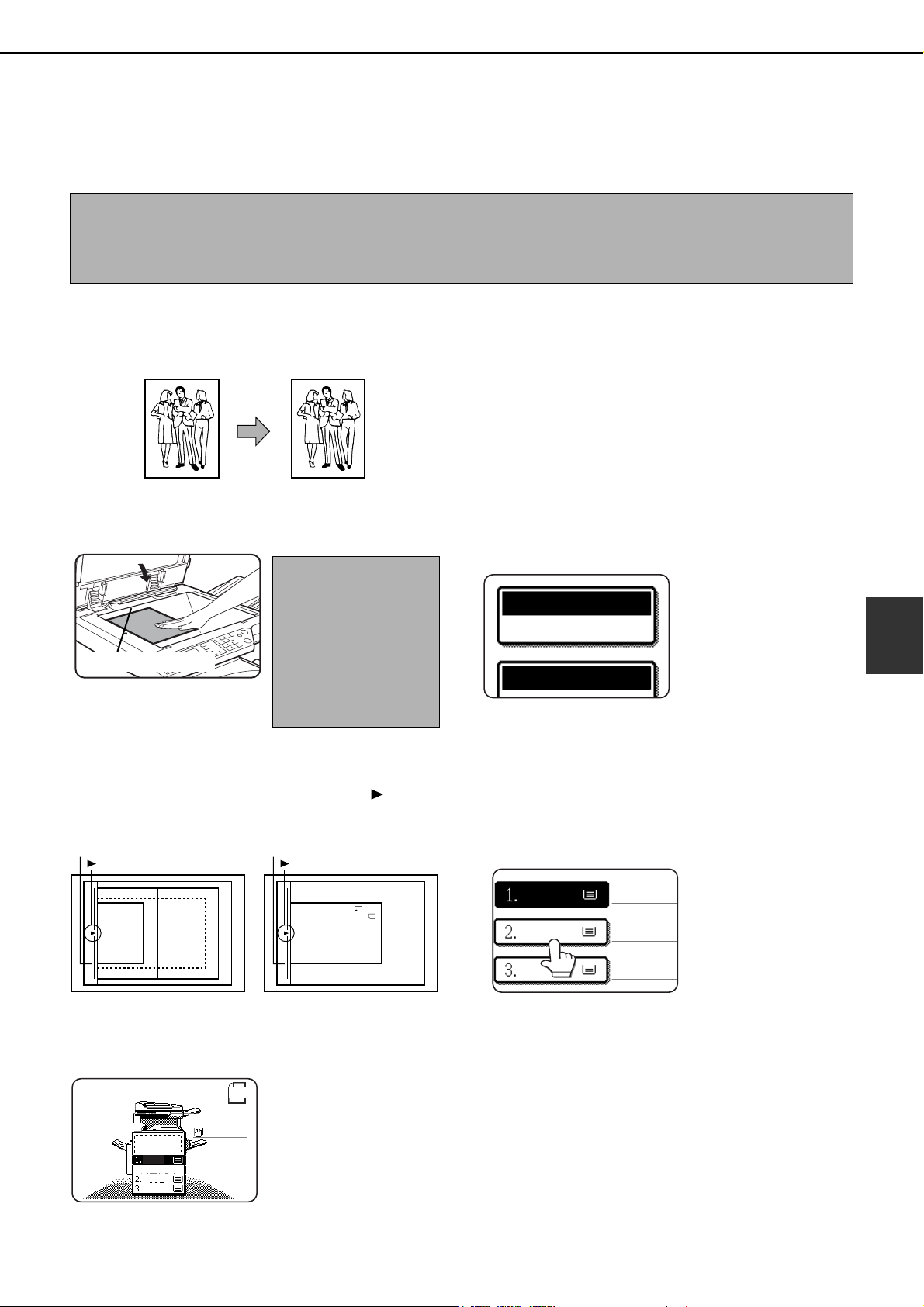
VANLIG KOPIERING
A3
VANLIG PAPIR
ORIGINAL
B5
A4
A4
DUPLEKS
A4
PAPIR VALG
AUTO A4
100
%
VANLIG PAPIR
VANLIG PAPIR
A3
RESIRKULERT
B4
Kopiering fra dokumentglasset
Ved kopiering av originaler som ikke kan mates fra den reverserende enkeltmateren slik som tykke originaler, åp ne
dokumentomslaget og kopier originalene fra dokumentglasset.
MERKNAD
Visse restriksjoner foreligger avhengig av mengden med minne som er installert og av kopieringsinnstillingene.
(Se "Utskriftsrestriksjoner for kopieringsmodus" og "Retningslinjer for antallet skannbarer originaler under
sorteringskopiering" på side 5-4.)
■ 1-sidige kopier av 1-sidige originaler
Original Kopi
Legg en original på dokumentglasset. (Se
1
sidene 4-6 til 4-9.)
MERKNAD
Ikke plasser noen
gjenstander under
størrelsesdetektoren for
Detektor av originalstørrelse
originalen, siden de kan
skade den eller lede til at
originalstørrelsen ikke
detekteres riktig.
[ Hvordan plassere originalen ]
Plasser originalen i den hensiktsmessige stillingen
vist nedenfor i følge den størrelse. ( Sentrer
originalen på sentreringsskalaen.)
Skala for original
Sentreringsskala
A4 eller 8½x11
A5 eller
5½x8½
Sørg for at kopimodus f or 1-sidig til 1-sidig
2
kopi er valgt.
A3 eller 11x17
B4 eller
8½x14
Skala for original
Sentreringsskala
A4 eller
8½x11
Modus for enkelsidig til
enkelsidig er valgt når
ingen ikon for tosidig
modus vises på det
framstøtte området på
skjermen.
Sørg for at papir med samme størrelse
3
som originalen velges automatisk.
(*Merknad)
Den valgte skuffen vil
merkes eller meldingen
"FYLL xxxxxx PAPIR."
vil komme til syne.
5
Dersom meldingen
vises, fyll papir i en
papirskuff med papir av
påkrevd størrelse. Selv
om meldingen ovenfor vises kan kopiering utføres
på papiret som er valgt på det tidspunktet.
(*Merknad) Følgende betingelser må være oppfylte.
Original med standardformat (A3, B4, A4, A4R,
B5, B5R eller A5 (11" x 17", 8-1/2" x 14", 8-1/2" x
11", 8-1/2" x 11"R eller 5-1/2" x 8-1/2")) er angitt og
funksjonen for auto papirvalg er aktivert.
Dersom originaler med
R
R
A4
andre størrelser enn de
ovenfor skal kopieres,
velg den ønskede
papirstørrelsen manuelt
ved å trykke på tasten
[PAPIR VALG] og
deretter trykke på den
ønskede tasten for valg
av papirstørrelse.
Den valgte tasten vil bli merket og skjermen for
papirvalg vil lukke seg. For å lukke skjer men for
papirvalg uten å foreta et valg, trykk på tasten
[PAPIR VALG].
5-7
Page 86
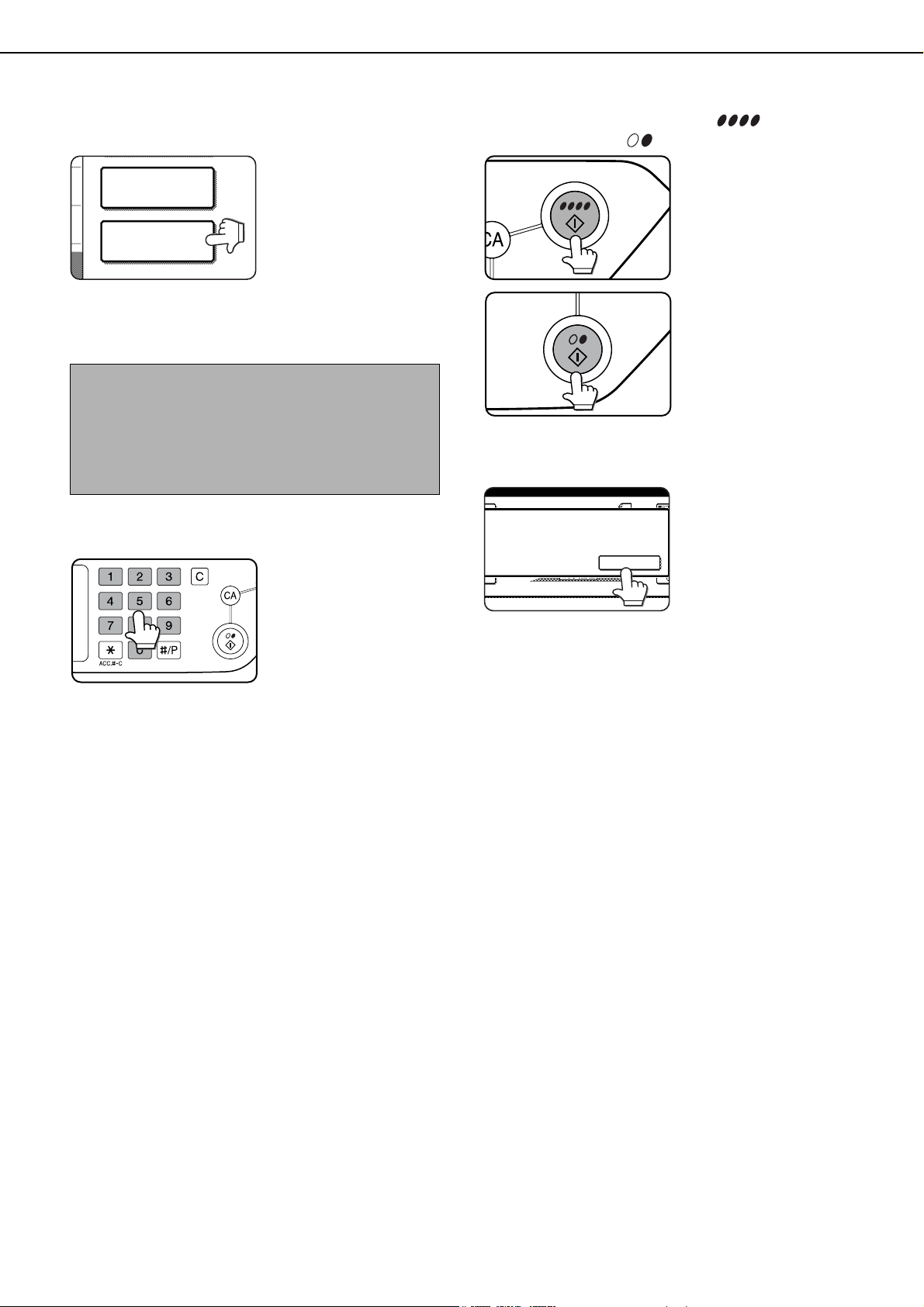
VANLIG KOPIERING
2-SIDIG KOPI
SORTER
LES-SLUTT
PLASSER NESTE ORIGINAL. TRYKK [START].
TRYKK [LES-SLUTT] NÅR DU ER FERDIG.
Velg det ønskede sorteringsmodus. (Se
4
side 5-5.)
Når et dokument er
detektert på dokumentglasset, velges automatisk gruppemodus.
For å velge sortering av
kopi, trykk på tasten
[SORTER] (Utmating),
trykk deretter på tasten
[SORTER] på den viste skjermen og så på tasten
[OK].
MERKNAD
Dersom tastene [SORTER] eller [GRUPPE] er
trykket på, dets tilsvarende ikon vil komme fra på
berøringspanelet. For å slette ikonskjermen, trykk på
tasten [CA] (slette alle). Bemerk at alle valg gjort
fram til det punktet vil bli kansellert.
Bruk nummertastene til å velge ønsket
5
antall kopier.
Opp til 999 kan stilles inn.
Dersom du kun lager en
enkel kopi, kan kopien
utføres mens skjermen
viser tallet "0".
Bruk tasten [C] (slett) for
å avbryte en inntasting
dersom det har blitt gjort
en feil.
Trykk på [FARGEKOPI ( )]-tast eller
6
[SVARTKOPI ( )]-tast.
Erstatt originalen med den
neste originalen og trykk på
tasten [START]. Gjenta
denne operasjonen til alle
originalene har blitt
skannet.
Trykk på tasten [LES-SLUTT].
7
Dersom du valgt "Sorter"
for sorteringen i trinn 4,
er det nødvendig å
berøre [LES-SLUTT]tasten.
5-8
Page 87
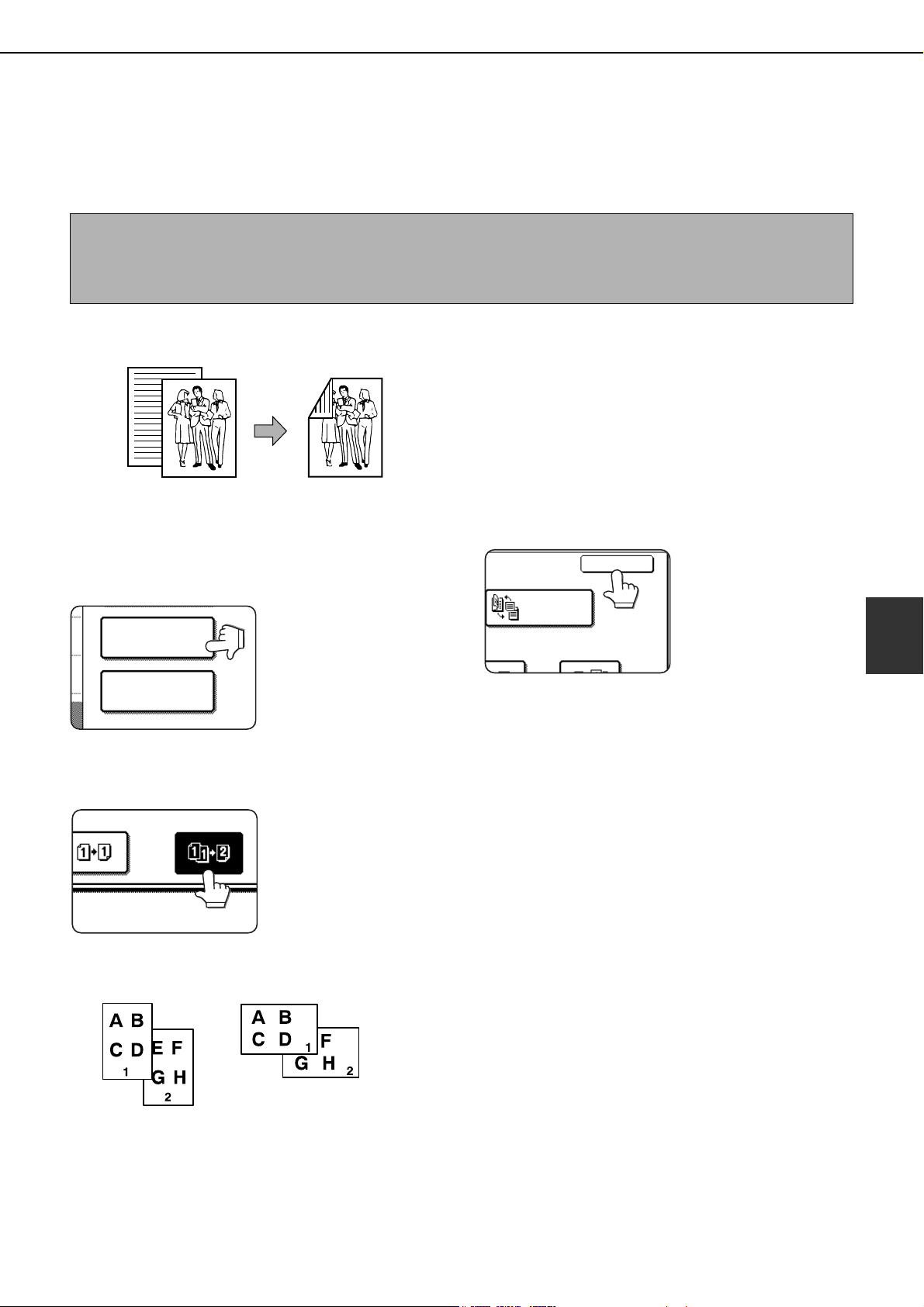
VANLIG KOPIERING
2-SIDIG KOPI
SORTER
FORANDRE
BINDEMARG
OK
Automatisk tosidig kopiering fra dokumentglasset
Når en dupleks-modul med papirskuff for 2 x 500 ark og en dupleks enkeltmater/snu-enhet er in stallert, er den følgende
automatiske tosidige kopifunksjonen mulig. Kopipapiret snus automatisk, som tillater enkel tosidig kopiering.
MERKNAD
Visse restriksjoner foreligger avhengig av mengden med minne som er installert og av kopieringsinnstillingene.
(Se "Utskriftsrestriksjoner for kopieringsmodus" og "Retningslinjer for antallet skannbarer originaler under
sorteringskopiering" på side 5-4.)
Original Kopi
Legg en original på dokumentglasset. (Se
1
sidene 4-6 til 4-9.)
Trykk på tasten [2-SIDIG KOPI].
2
Trykk på tasten [1-sidig til 2-sidig kopi].
3
Eksempel av en
portrettorientert
original
Eksempel av en
landskapsorientert
original
Trykk på tasten [OK].
4
Gjør valgene og fortsett som steg 3 til 7 på sidene
5-7 og 5-8.
5
Når automatiske tosidige kopier lages av en
enkelsidig A3 (11" x 17") eller B4 (8-1/2" x 14")
format portrettoriginal, eller når framsiden og
baksiden av en tosidig original kopieres baklengs,
trykk på tasten [FORANDRE BINDEMARG].
5-9
Page 88
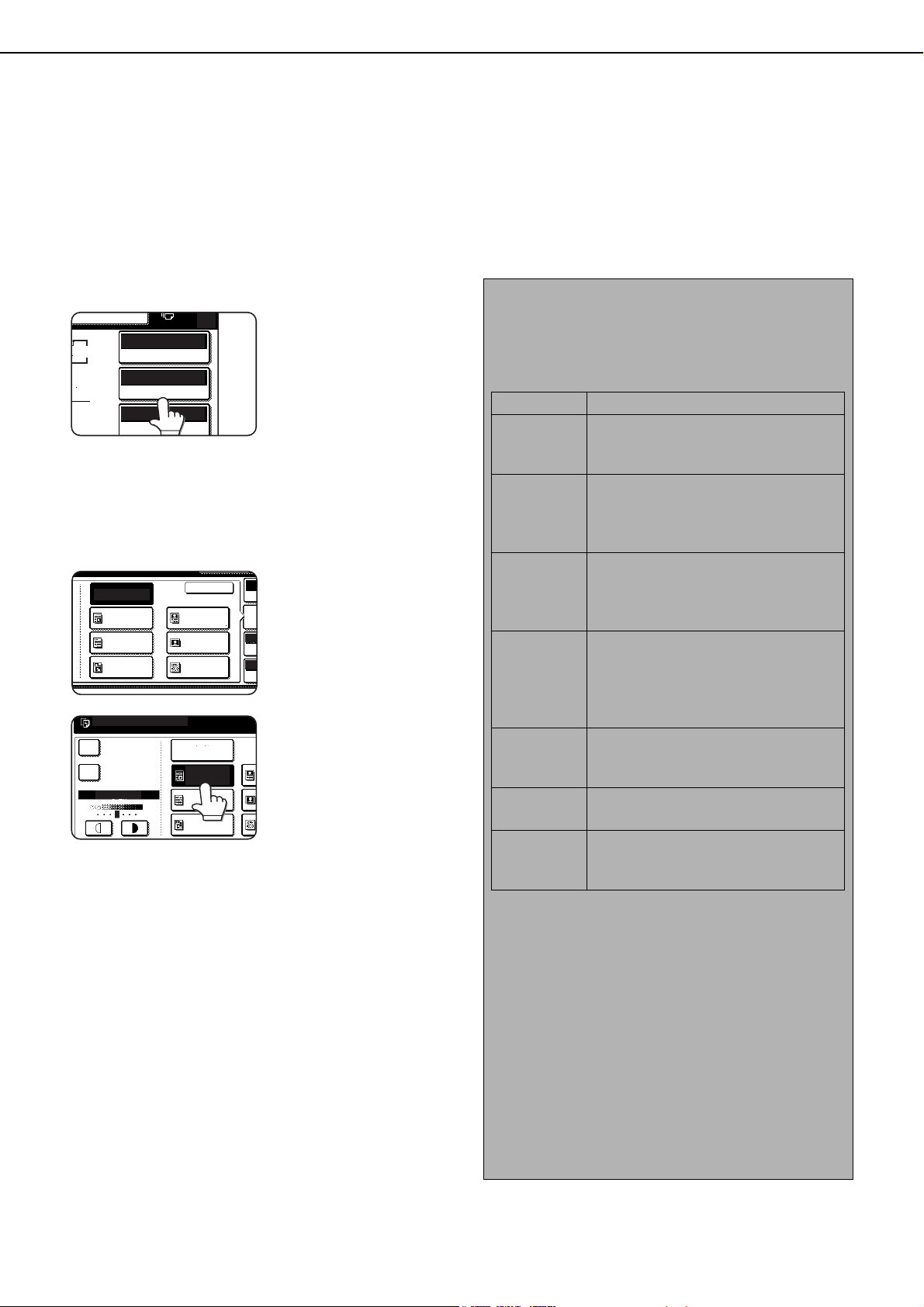
KONTRASTJUSTERINGER
AUTO
ORIGINAL
AUTO
KONTRAST
AUTO A4
PAPIR VALG
G PAPIR
PAUSE
0
A4
P
A
OK
TEKST/
TRYKT.FOTO
UTSKRIFT FOTO
TEKST/FOTO
TEKST
FOTO
KARTLEGGE
AUTO
KLAR TIL Å KOPIERE.
KOPI
AV KOPI
FARGETONEFORBREDNING
MANUELL
TEKST/
TRYKT.FOTO
TEKST
UTSKRIFT
FOTO
AUTO
1
3
5
Denne kopimaskinen har sju kontrastmoduser å velge fra: AUTO, TEKST/TRYKT. FOTO, TEKST/FOTO, TEKST,
FOTO, UTSKRIFT FOTO og KARTLEGGE.
[AUTO]
Innstillingen justeres automatisk bildet for å gi optimal bildekvalitet. Normalt er denne innstillingen valgt.
[TEKST/TRYKT. FOTO, TEKST/FOTO, TEKST, FOTO, UTSKRIFT FOTO og KARTLEGGE].
Kontrasten kan justeres manuelt i 9 steg.
Trykk på [KONTRAST]-tasten.
1
MERKNADER
●Valg av oppløsning
Seks oppløsningsinnstillinger er tilgjengelige for
både fargekopiering og svart/hvit kopiering,
avhengig av innholdet på originalen.
Velg [AUTO], [TEKST/TRYKT. FOTO],
2
[TEKST/FOTO], [TEKST], [FOTO],
[UTSKRIFT FOTO], eller [KARTLEGGE]
avhengig av originaltypen.
Eksempel:
[TEKST/TRYKT.FOTO]-
tasten er valgt
Originaltype:
AUTO
[TEKST/
TRYKT.
FOTO
TEKST/
FOTO
TEKST
FOTO
UTSKRIFT
FOTO
KARTLEGGE
Innhold til originalen
Innstillingen justeres automatisk
bildet for å gi optimal bildekvalitet.
Normalt er denne innstillingen valgt.
Denne modusen gir den beste
balansen for kopiering av en original
som inneholder både tekst og try kte
fotografier.
Denne modusen gir den beste
balansen for kopiering av en original
som inneholder både tekst og
fotografier.
Denne modusen er nyttig for å
forsterke lav oppløselige områder til
en original eller for å dempe
bakgrunnsområder med unormalt
høy oppløsning.
Denne modusen gir de beste
kopiene av fotografier med små
detaljer.
Denne modusen er nyttig for
kopiering av trykte fotografier.
Denne modusen er nyttig for å gi den
beste skyggeleggingen og fine
detaljer som finnes på de fleste kart.
5-10
●Kopiering av en kopi
Når det kopieres av en kopi på denne maskinen,
trykk på avkryssingsboksen for kopi av kopi for å
velge modusen. Tre oppløsningsinnstillinger er
tilgjengelige når denne modusen er valgt:
"TEKST/TRYKT. FOTO", "TEKST", og "TRYKT
FOTO".
●For lysere farger for fargekopier, trykk på
avkryssingsboksen fargetoneforsterking.
Følgende begrensninger gjelder når fargetoneforsterking er valgt:
Fargetone-forsterking ka n ikke velges samtidig
som modusen KOPI AV KOPI (over).
Lysstyrkejustering (side 6-15) og en farge
kopiering (side 6-17) er ikke mulig.
Page 89

KONTRASTJUSTERINGER
MANUELL
UTSK
FOTO
TEK
1
3
5
Dersom en innstilling annen enn "AUTO"
3
har blitt valgt i steg 2, still inn
kopikontrasten manuelt.
Trykk på tasten for
å lage mørkere kopier.
Trykk på tasten for
å lage lysere kopier.
MERKNADER
●
Anbefalt kontrastnivåer for tekstmodusen
1 til 2: Mørke originaler slik som avispapir
3: Normalopplø selige originaler
4 til 5: Originaler skrevet med blyant eller lyse
fargede bokstaver
●Fargejusteringsmeny
Som en spesialfunksjon for fargekopiering, kan
følgende fargebildejusteringer gjøres. (Se side 6-11)
● RGB-JUSTERING
● SKARPHET
● DEMPE BAKGRUNN
● FARGEBALANSE
● LYSSTYRKE
● INTENSITET
Bruk nummertastene til å velg ønsket
4
antall kopier.
Trykk på [FARGEKOPI ( )]-tast eller
5
[SVARTKOPI ( )]-tast.
For å returnere til automatisk kontrastmodus, trykk
på [KONTRAST]-tasten og velg [AUTO].
MERKNAD
Kontrastnivå for automatisk kontrastjustering kan
forandres ved å bruke hovedoperatørprogrammet
på side 15 av hovedoperatørveiledningen.
(Kontrastjustering)
5
5-11
Page 90
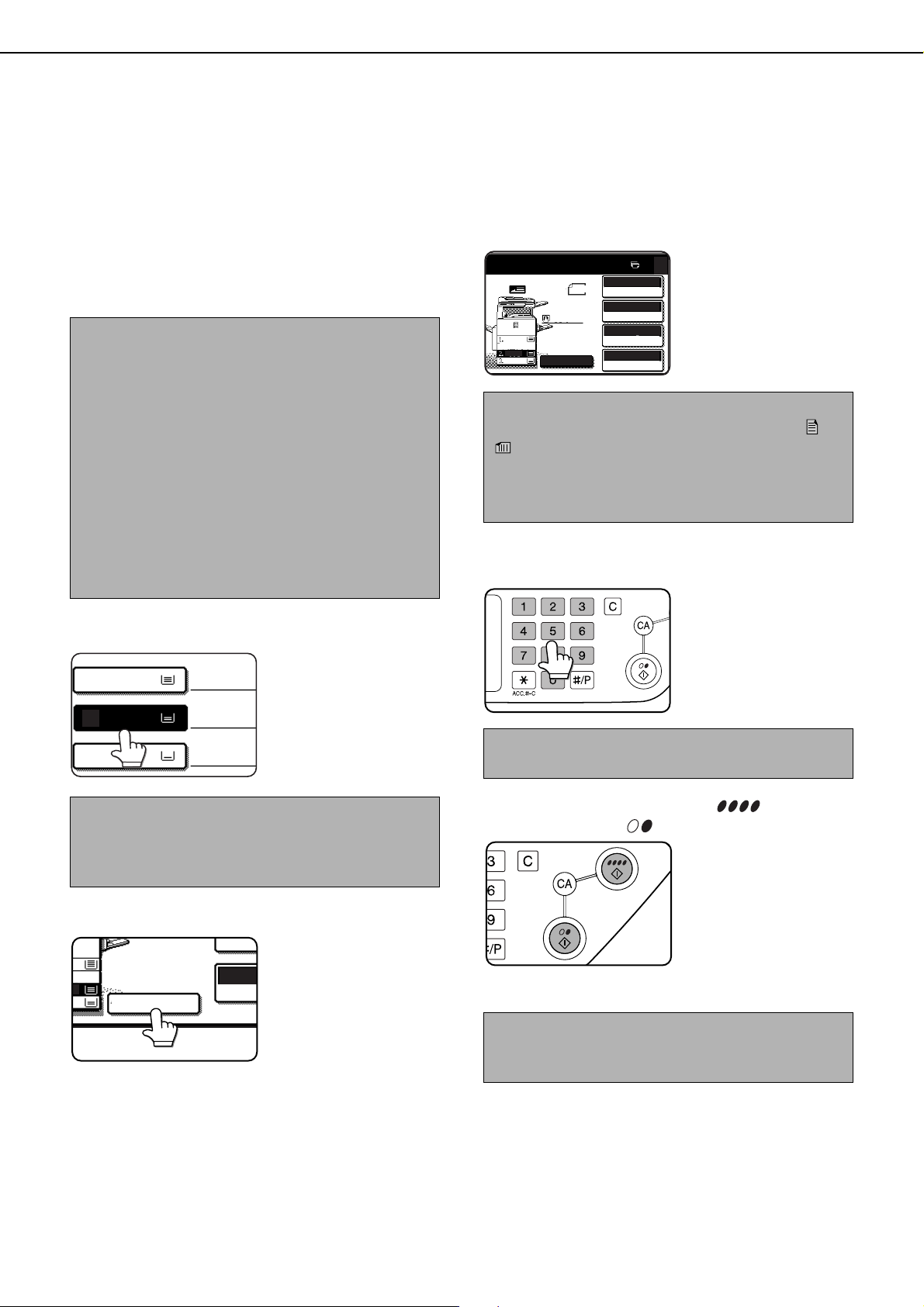
REDUKSJON/FORSTØRRELSER/ZOOM
VANLIG PAPIR
VANLIG PAPIR
A3
RESIRKULERT
3.
2.
1. A4
PAPIR
1
KOPI
AUTO BILDE
AUTO
KONTRAST
AUTO
ORIGINAL
A3
PAPIR VALG
141
%
KOPIGRAD
A4R
AUTO BILDE
VANLIG PAPIR
ORIGINAL
A4
0
A3
A4
DUPLEKS
A4
Forhold til reduksjon og forstørrelser kan velges enten automatisk eller manuelt som beskrevet i denne seksjonen.
Automatisk valg (auto bilde)
Reduksjons- eller forstørrelsesforholdet vil bli valgt automatisk basert på den originale størrelsen og den valgte
papirstørrelsen.
Plasser originalen i dokumentmaterskuffen eller
1
på dokumentglasset. (Se sidene 4-6 til 4-9.)
Den detekterte originalstørrelsen vil vises.
MERKNAD
Automatisk forholdsjustering kan kun brukes for
følgende originaler og papirstørrelser. Det kan ikke
brukes for andre størrelser. Likevel, i tilfellet av ikkestandard originaler og papirstørrelser, kan
størrelsene skrives inn for å gjøre automatisk
forholdsjustering mulig for disse størrelsene. (Se
side 4-8 til 4-9)
Originalstørresler: A3, B4, A4, A4R, B5, B5R, A5 (11" x 17", 8-1/2"
x 14", 8-1/2" x 11", 8-1/2" x 11"R, 5-1/2" x 8-1/2")
Papirstørrelse: A3, B4, A4, A4R, B5, A5 (11" x 17", 8-1/2"
x 14", 8-1/2" x 13", 8-1/2" x 11", 8-1/2" x
11"R, 5-1/2" x 8-1/2")
Trykk på tasten [PAPIR VALG] og deretter
2
på den ønskede papirstørrelsen.
Når tasten for den
ønskede papirstørrelsen
trykkes, vil den valgte
tasten bli uthevet og
skjermen for papirvalg
A4R
vil lukke seg.
Tasten [AUTO BILDE] vil
bli merket og det beste
forminsknings- eller
forstørrelsesforholdet for
originalstørrelsen og den
valgte papirstørrelsen vil
velges og vist på
kopiforholdskjermen.
MERKNAD
Dersom meldingen "ROTER ORIGINAL FRA TIL
" vises, forandre retningen til originalen som
indikert i meldingen. Når meldingen ovenfor vises,
kan kopiering utføres uten å forandre retningen, men
bildet vil ikke passe papiret korrekt.
Bruk nummertastene til å velge ønsket
4
antall kopier.
Opp til 999 kan stilles inn.
Dersom du kun lager en
enkel kopi, kan kopien
utføres mens skjermen
viser tallet "0".
Bruk tasten [C] (slett) for å avbryte en inntasting
dersom en feil er blitt gjort.
MERKNAD
Dersom papir av ønsket størrelse ikke er fylt i noen
skuff, fyll papir av ønsket størrelse i en papirskuff
eller i Manuelt bretten.
Trykk på [AUTO IMAGE]-tasten.
3
5-12
Trykk på [FARGEKOPI ( )]-tast eller
5
[SVARTKOPI ( )]-tast.
Hvis du plasserte
originalen på
dokumentglasset, satte
utskriftsmodusen til
"Sorter", og trykket på
[LES-SLUTT]-tasten når
alle originalsidene er
skannet. (Trinn 7 på side
5-8.)
For å avbryte auto bilde modus, trykk på tasten
[AUTO BILDE] igjen for å slette den merkede
skjermen. (Steg 3)
Page 91

REDUKSJON/FORSTØRRELSER/ZOOM
AUTO A4
PAPIR VALG
100
%
KOPIGRAD
100
ZOOM
%
70
%
115
%
86
%
141
%
81
%
122
%
XY ZOOM MENY
21
B4
A3
B5
B4
B5
B4
B4
A3
A4
A3
B5
A4
A5
A4
B5
B4
B5
B4
A5
A4
B5
A4
A4
A3
100
ZOOM
%
70
%
115
%
86
%
141
%
81
%
122
%
XY ZOOM MENY AUTO
21
B5
B4
B4
A3
A4
A3
B5
A4
A5
A4
B5
B4
B5
B4
A5
A4
B5
A4
A4
A3
86
%
86
%
141
%
%
%
OK
100
%
P
AU
B5
B4
B4
A3
A4
A3
B5
A4
Manuelle valg
De forhåndsinnstilte forholdene (maksimum 400%, minimum 25%) kan velges med forstørrings- og
forminskningstastene. I tillegg kan du bruke zoometastene til å velge et hvilket som hel st forhold mello m 45 % og 400 %
i trinn på 1 %.
<Hovedoperatørprogrammet på side 15 av hovedoperatørveiledningen kan brukes til å stille inn ytterligere to
forstørrelsesforhold og ytterligere to forminskelsesforhold.>
Plasser originalen i dokumentmaterskuffen eller
1
på dokumentglasset. (Se sidene 4-6 til 4-9.)
Trykk på tasten [KOPIGRAD].
2
Bruk tasten [MENY] for å velge meny " "
3
eller meny " " for valg av kopigrad.
Meny
KLAR TIL Å KOPIERE.
%
100
ZOOM
B4
B5
A3
A4
B5
A4
B4
A3
XY ZOOM MENY AUTO BILDE
70
115
A5
B5
%
A4
B4
B5
A5
%
B4
A4
81
122
B5
A4
86
%
%
%
B4
A3
B4
B5
141
%
A3
A4
21
OK
100
%
AUTO
ORIGINAL
AUTO
KONTRAST
AUTO A4
PAPIR VALG
KOPIGRAD
●A. Forh åndsinnstilte kopigrader er:
70%, 81% og 86% (for AB-systemet).
77% og 64% (for tommesystemet).
●B. Forh åndsinnstilte kopigrader for forstørrelse er:
115%, 122% og 141% (for AB-systemet).
121% og 129% (for tommesystemet).
Meny
KLAR TIL Å KOPIERE.
%
100
ZOOM
50%200
25%400
XY ZOOM MENY AUTO BILDE
%
%
OK
100
%
21
●A. Forh åndsinnstilte kopigrader er:
50% og 25%.
●B. Forhåndsinnstilte kopigrader for forstørrelse er:
200% og 400%.
AUTO
ORIGINAL
AUTO
KONTRAST
AUTO A4
PAPIR VALG
KOPIGRAD
Bruk forminsknings-, forstørrelses- og
4
[ZOOM]-tastene på berøringspanelet til å
angi ønsket kopieringsforhold.
Zoom-forhold: Ethvert
forhold fra 45% til 400%
kan stilles inn med 1%
forøkelser.
Trykk på tasten [ ] for
å øke forholdet, eller
tasten [ ] for å senke
0
MERKNADER
●Trykk på en forminsknings- eller forstørre lsestast
for å angi det omtrentlige forholdet, trykk deretter
på [ ]-tasten for å minke forholdet eller på
[ ]tasten for å øke forholdet.
●Meldingen "BILDET ER STØRRE ENN
KOPIPAPIRET" kan komme fram, som indikerer
0
at den valgte kopigraden er for stor for
kopipapirets størrelse. Likevel, dersom du trykker
på tasten [START], vil en kopi tas.
●
For å stille inn horisontal og vertikal kopiforhold
separat, bruk XY ZOOM egenskapen. Se side 5-15.
Trykk på tasten [OK].
5
forholdet. Dersom du
fortsetter å trykke enten
den ene eller den andre
tasten i 3 sekunder
starter forholdet å
forandre seg raskt.
5
(Spesialforholdene stilt inn av hovedoperatøren
vises i forholdsmeny 2.)
5-13
Page 92

REDUKSJON/FORSTØRRELSER/ZOOM
A4R
AUTO
ORIGINAL
AUTO
KONTRAST
AUTO B4
PAPIR VALG
86
%
KOPIGRAD
VANLIG PAPIR
PAUSE
A4
0
B4
A4
DUPLEKS
A3
ORIGINAL
Sørg for at den valgte papirstørrelsen har
6
blitt automatisk valgt basert på den valgte
kopigraden eller velg en annen størrelse
etter behov.
Skjerm for autovalg av papir
MERKNAD
Dersom skjerm for automatisk papirvalg ikke vises,
er ingen hensiktsmessige papirstørrelser for det
valgte forholdet tilgjengelig.
Bruk nummertastene til å velge ønsket
7
antall kopier.
Opp til 999 kan stilles
inn.
Dersom du kun lager en
enkel kopi, kan kopien
utføres mens skjermen
viser tallet "0".
Bruk tasten [C] (slett) for å avbryte en inntasting
dersom en feil er blitt gjort.
Trykk på [FARGEKOPI ( )]-tast eller
8
[SVARTKOPI ( )]-tast.
Hvis du plasserte
originalen på
dokumentglasset, satte
utskriftsmodusen til
"Sorter", og trykket på
[LES-SLUTT]-tasten når
alle originalsidene er
skannet. (Trinn 7 på side
5-8.)
Å returnere forholdet til 100%
For å returnere forholdet til 100% , trykk på tasten
[KOPIGRAD] for å vise forholdsmenyen og deretter
trykk på [100%]-tasten. (Steg 2 og 3 på side 5-13)
5-14
Page 93
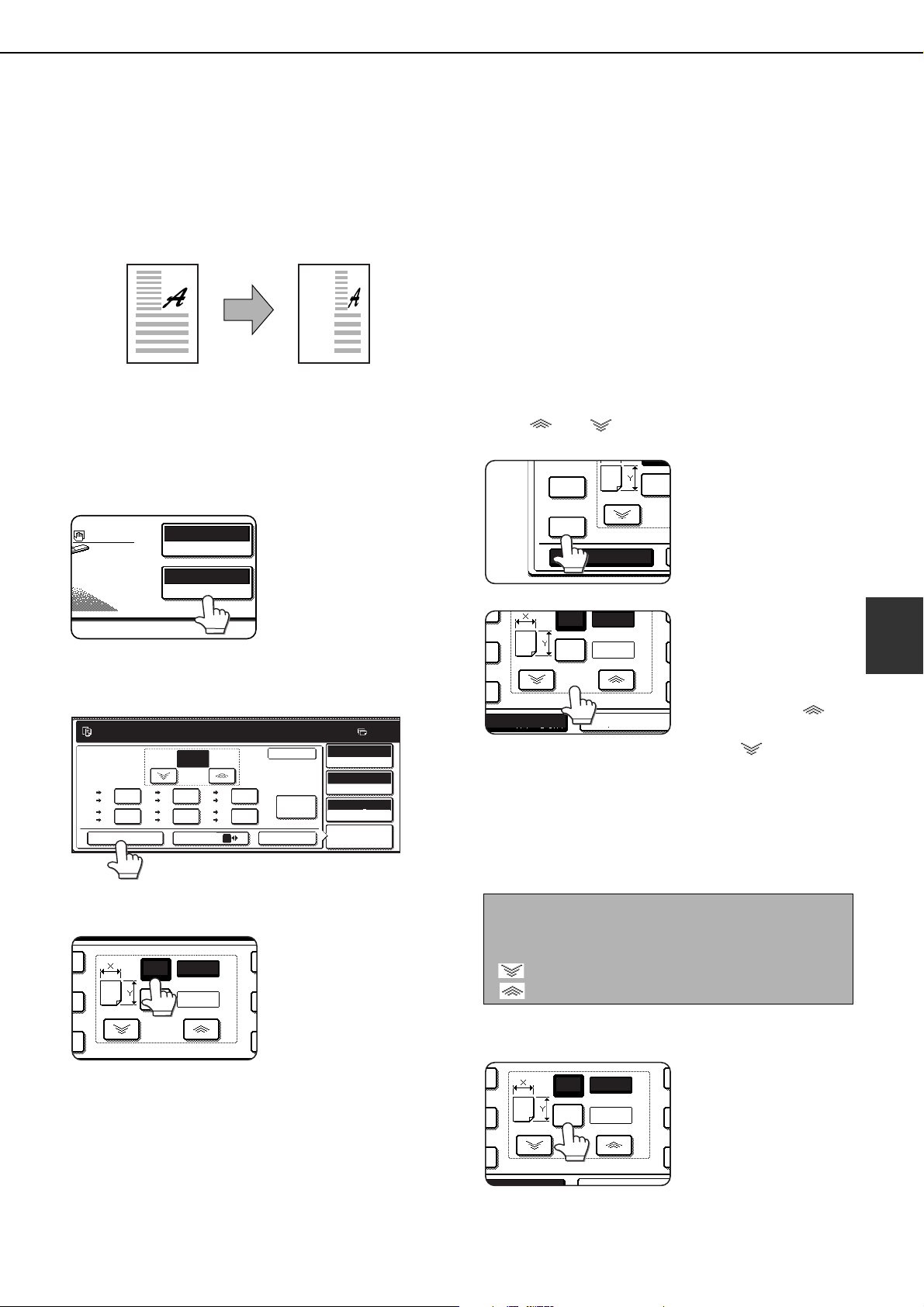
REDUKSJON/FORSTØRRELSER/ZOOM
AUTO A4
PAPIR VALG
100
%
KOPIGRAD
VANLIG PAPIR
A4
100
100
ZOOM
%
%
Y
A
X
1
4
2
ZOOM
Y
A
64%
50%
XY ZOOM
100
50
ZOOM
%
%
Y
A
X
1
4
2
XY ZOOM
AVBRYT
100
50
ZOOM
%
%
Y
A
X
1
4
2
XY ZOOM
XY ZOOM egenskapen tillater uavhengig forandring av horisontalt og vertikalt kopiforhold.
Dersom denne egenskapen er valgt kan kopiforholdet stilles inn fra 25% eller 45% til 400%.
Eksempel: Valg av 100% for lengden og 50% for bredden
Original
Plasser originalen i dokumentmaterskuffen
1
eller på dokumentglasset. (Se sidene 4-6 til
Kopi
4-9.)
Trykk på tasten [KOPIGRAD] på
2
berøringspanelet.
Trykk på tasten [XY ZOOM].
3
KLAR TIL Å KOPIERE.
%
100
ZOOM
B4
B5
A3
A4
B5
A4
B4
A3
XY ZOOM MENY AUTO BILDE
70
115
A5
B5
%
A4
B4
B5
A5
%
B4
A4
81
122
B5
A4
86
%
%
%
B4
A3
B4
B5
141
%
A3
A4
21
OK
100
%
AUTO
ORIGINAL
AUTO
KONTRAST
AUTO A4
PAPIR VALG
KOPIGRAD
Bruk forminsking, forstørrelse, og ZOOM
5
([ ], [ ]) tastene for å forandre
kopigraden i horisontal (X) retning.
En tast med et fast
forholdstall vil ikke
merkes når den trykkes.
ZOOM-tastene kan
brukes for å forandre
forholdet fra 45% til
400% i forøkelser på
1%.
Trykk på tasten [ ] for
0
å øke forholdet, eller
tasten [ ] for å senke
forholdet. Dersom du
fortsetter å trykke enten
den ene eller den andre
tasten i 3 sekunder
starter forholdet å
forandre seg raskt.
5
4
Trykk på [X]-tasten.
MERKNAD
Trykk på en forminsknings- eller forstørrelsestast for
å angi det omtrentlige forholdet, trykk deretter på
[ ]-tasten for å minke forholdet eller på
[ ]tasten for å øke forholdet.
Trykk på [Y]-tasten.
6
5-15
Page 94

REDUKSJON/FORSTØRRELSER/ZOOM
ZOOM
70%
Y
A
X
64%
50%
70
50
ZOOM
%
%
%
Y
A
X
1
4
%
%
2
XY ZOOM
AVBRYT
OK
%
%
25
%
141%
400%
200%
100
%
KO
PAP
OR
AUTO
TYKT PAPIR
KONVOLUTT
PAPIR VALG
KONTRAST
KOPIGRAD
X-50% Y-100%
AUTO
ORIGINAL
Bruk forminskingen, forstørringen, og
7
ZOOM ([ ], [ ]) tastene for å forandre
forminskingen i den vertikale (Y) retningen.
En fast forholdstast vil
ikke bli uthevet når den
trykkes.
ZOOM-tastene kan
brukes for å forandre
forholdet fra 45% til
400% i forøkelser på
1%.
Trykk på tasten [ ] for
å øke forholdet, eller
tasten [ ] for å senke forholdet. Dersom du
fortsetter å trykke enten den ene eller den andre
tasten i 3 sekunder starter forholdet å forandre seg
raskt.
Begge kopigrader kan forandres for fininnstilling til
neste steg er utført.
Gjør alle andre ønskede innstillinger slik s om
10
kontrast, papirstørrelse og antall kopier og
trykk deretter på [FARGEKOPI ( )]-tast
eller [SVARTKOPI ( )]-tast.
For å avbryte denne funksjonen, trykk på tasten
[AVBRYT] eller tasten [XY ZOOM] igjen som i steg 3
eller 5 på side 5-15.
Trykk på tasten [OK].
8
Trykk på tasten [PAPIR VALG] og deretter
9
på den ønskede papirstørrelsen.
Dersom modus for
automatisk papirvalg er
på vil den passende
størrelsen av kopipapir
automatisk velges
basert på originalstør-
relse og valgte kopifor-
hold.
5-16
Page 95
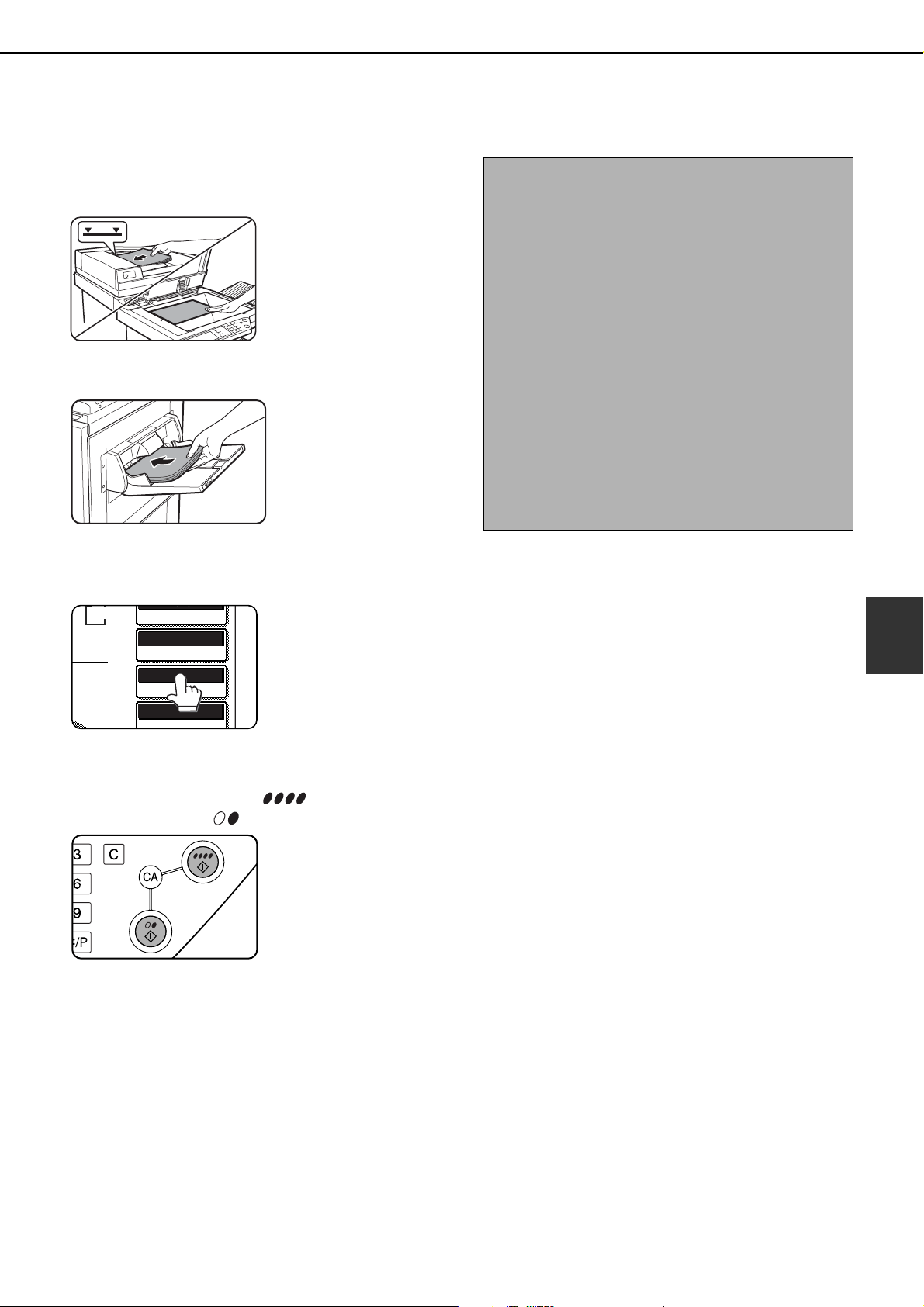
SPESIALPAPIR
AUTO
KONTRAST
AUTO
ORIGINAL
AUTO A4
PAPIR VALG
100
%
A4
A4
Spesielle typer papir inklusiv transparenter, postkort og konvolutter må mates gjennom enkeltmater-skuffen.
Plasser originalen i dokumentmaterskuffen
1
eller på dokumentglasset. (Se sidene 4-6 til
4-9.)
Legg spesialpapiret i enkeltmaterskuffen.
2
Se sidene 2-6 og 2-9 for
spesifikasjonene til papir
som kan brukes i
enkeltmater-skuffen.
For instruksjon for å legge
i papir, se "Fylling av papir
i enkeltmater-skuffen".
(Se side 2-4)
MERKNADER
●Utgangsplassering for kopier på tykt papir 2,
transparenter og konvolutter
Kopier på disse typene av papir vil komme ut med
framsiden opp til brettet på venstre side av
maskinen.
De kan ikke levers til midtre skuff. Levering med
framsiden ned er ikke mulig for disse papirene.
●Fargejusteringsmeny
Som en spesialfunksjon til fargekopiering, er
følgende fargebildejusteringer tilgjengelig. (Se
side 6-11)
● RGB-JUSTERING
● SKARPHET
● DEMPE BAKGRUNN
● FARGEBALANSE
● LYSSTYRKE
● INTENSITET
Trykk på tasten [PAPIR VALG] og deretter
3
på den ønskede papirstørrelsen.
Velg papirtype som du la
inn i enkeltmater-skuffen.
Gjør alle andre ønskede innstilling slik s om
4
kontrast eller antall kopier, og trykk på
[FARGEKOPI ( )]-tast eller
[SVARTKOPI ( )]-tast.
Hvis du plasserte
originalen på
dokumentglasset, satte
utskriftsmodusen til
"Sorter", og trykket på
[LES-SLUTT]-tasten når
alle originalsidene er
skannet. (Trinn 7 på side
5-8)
5
5-17
Page 96

Page 97
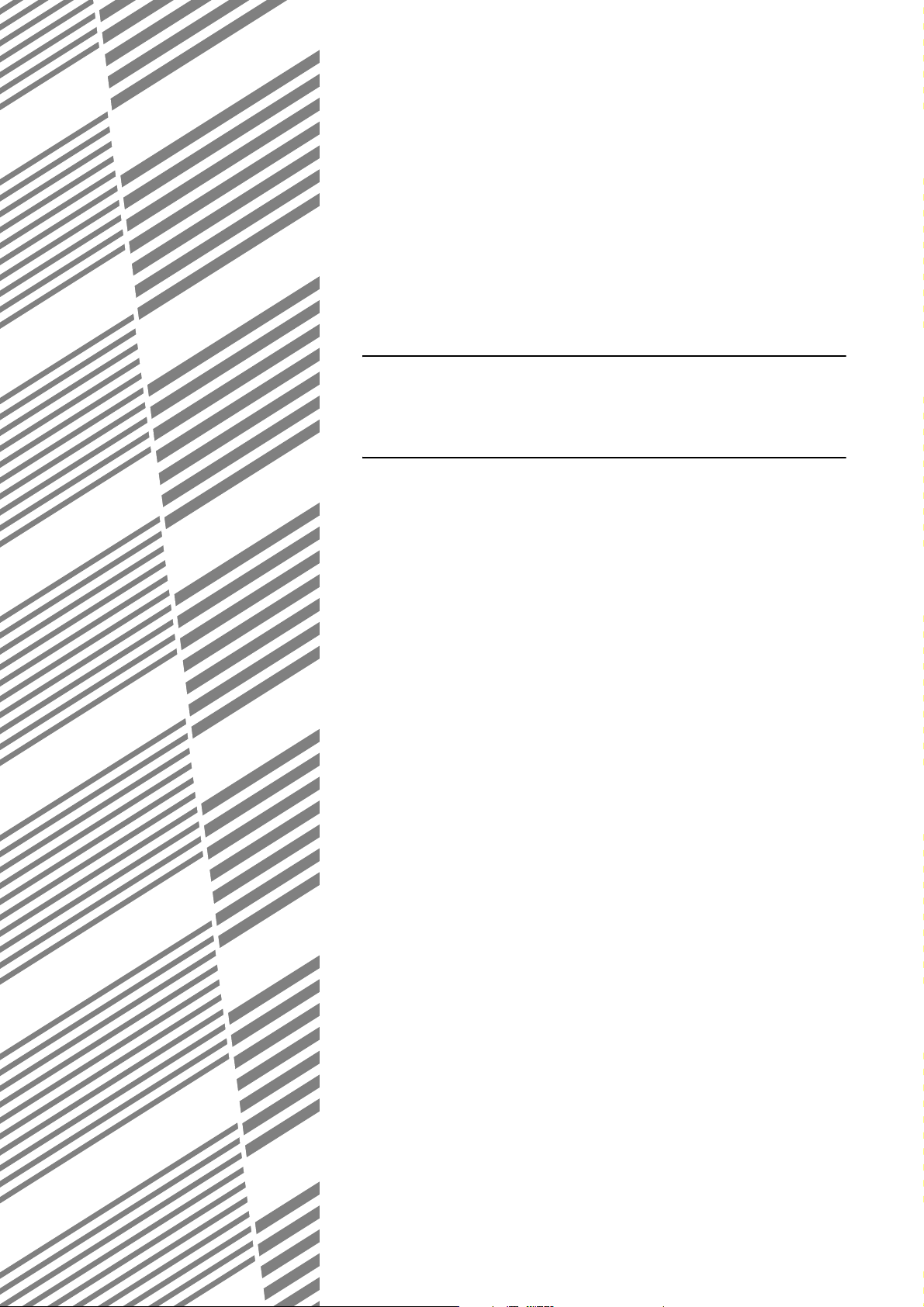
KAPITTEL 6
PRAKTISK KOPIERING
FUNKSJONER
Dette kapittelet forklarer egenskaper for spesialformål, lagring av
kopieringsinnstillinger, og andre praktiske funksjoner. Vennligst velg og
les avsnitt i dette kapittelet etter behov.
Side
SPESIAL MODUS..........................................................................................6-2
●
Vanlig driftsprosedyre for bruk av spesialfunksjonene...........................6-3
●
Margforskyvning.....................................................................................6-4
●
Slett........................................................................................................6-5
●
Bok-kopiering.........................................................................................6-6
●
Sentrering ..............................................................................................6-7
●
Transparenter med innstikksark.............................................................6-8
●
Omslag...................................................................................................6-9
●
S/H omvendt........................................................................................6-10
MENY FOR FARGEJUSTERINGER...........................................................6-11
●
RGB-Justering .....................................................................................6-12
●
Skarphet...............................................................................................6-13
●
Dempe bakgrunn .................................................................................6-13
●
Fargebalanse.......................................................................................6-14
●
Lysstyrke..............................................................................................6-15
●
Intensitet ..............................................................................................6-15
MENY FOR BILDEREDIGERING................................................................6-16
●
En farge ...................................................................... ... ......................6-17
●
Speilvendt bilde...................................................... .. ............................6-17
●
Fotorepetering......................................................................................6-18
●
Multibilder.............................................................................................6-19
●
A3 (11" x 17") Utfallende......................................................................6-21
●
Flersidigforstørring...............................................................................6-22
●
Folder kopiering.................................................. ... ..............................6-24
MINNE FOR JOBBPROGRAM....................................................................6-25
●
Lagring av et jobbprogram...................................................................6-25
●
Opphenting av et jobbprogram ................................ ... ... ......................6-26
●
Sletting av et lagret jobbprogram.........................................................6-26
AVBRYTING AV EN KOPIERINGSKJØRING.............................................6-27
6-1
Page 98

SPESIAL MODUS
SPECIAL MODES
2-SIDIG KOPI
SORTER
KLAR TIL Å KOPIERE.
A3
AUTO
KONTRAST
AUTO
ORIGINAL
AUTO A4
PAPIR VALG
100
%
KOPIGRAD
VANLIG PAPIR
PAUSE
SPESIAL MODUS
FARGE-
JUSTERINGER
BILDE
REDIGERING
S/H
OMVENDT
OK
FARGEJUSTERINGER
RGB-JUSTERING
DEMPE
BAKGRUNN
SKARPHET
FARGEBALANSE
LYSSTYRKE
INTENSITET
OK
BILDEREDIGERING
OK
EN FARGE
SPEILVEND
BILDE
FOTOREPETERING MULTIBILDER
A3
UTFALLENDE
FLERSIDIG
FORSTØRRING
PAMPHLET COPY
Når [SPESIAL MODUS]-tasten på hovedskjermen til kopieringsmodusen trykkes, kommer skjermen til spesialmodusene
fram som inneholder flere berøringsknapper med spesialfunksjoner. Disse funksjonene er vist nedenfor.
Trykk på tasten [SPESIAL
MODUS] i hovedskjermen.
0
ORIGINAL
ORIGINAL
SPESIAL MODUS
A4
RECTO VERSO
A4
[MARGFORSKYVN.] tast (Se side 6-4.)
Bruk denne til å forskyve bildet på kopien for å lage
innbindingsmarger.
[SLETT] tast (Se side 6-5.)
Bruk denne for å slette perifere skygger som
oppstår når en kopierer bøker og andre tykke
originaler.
[BOK-KOPIERING] tast (Se side 6-6.)
Denne er nyttig for å kopiere de venstre og høyre
sidene til innbunnede dokumenter uten å forskyve
dokumentet på dokumentglasset.
[SENTRERING] tast (Se side 6-7.)
Bruk denne for å sentrere det kopierte bildet på
papiret.
A4
A4
SPESIAL MODUS
MARGFORSKYVN.
SENTRERING
[OMSLAG] tast (Se side 6-9.)
Bruk denne for å sette inn forksjellig type papir til
bruk som omslag på forsiden og baksiden. (Den
reverserende automatiske dokumentmateren må
brukes.).
[TRANSPARENT-SKILLEARK] tast (Se side 6-8.)
Ved kopiering på transparenter, bruk denne for
automatisk å sette inn et kopieringsark mellom ark
av transparenter.
[OK] tast på skjermen for SPESIAL MODUS
Trykk på [OK]-tasten for å returnere til
hovedskjermen til kopieringsmodus.
Berør disse tastene for å bytte mellom
menyskjermene for spesial modus.
/ tast
SLETT
OMSLAG
BOKKOPIERING
TRANSPARENT-
SKILLEARK
OK
Menyen for spesial modus består av to skjermer.
Berør tastene for å bytte til skjermen nedenfor.
6-2
● Spesialmodusene under kan velges i den andre skjermen (2/2).
[BILDE REDIGERING] tast (Se side 6-16.)
Trykk på denne tasten for å vise menyskjermen for
bilderedigering. Denne tillater deg å velge
spesialfunksjonene vist nedenfor for bilderedigering.
[FARGEJUSTERINGER] tast (Se side 6-11.)
Trykk på denne tasten for å vise menyskjermen for
fargejusteringer. Denne tillater deg å velge
spesialfunksjonene vist nedenfor for fargejustering
når du lager fargekopier.
[S/H OMVENDT]-tast (Se side 6-10.)
En kopi kan tas med svart og hvit reversert. (Denne
funksjonen kan kun brukes for svart/hvit kopiering)
FOLDER
KOPIERING
Page 99

SPESIAL MODUS
SPESIAL MODUS
2-SIDIG KOPI
MARGFORSKYVN.
SENTRERING
Vanlig driftsprosedyre for bruk av spesialfunksjonene
Trykk på [SPESIAL MODUS]-tasten.
1
Berør tasten for ønsket spesialmodus.
2
Eksempel:
Å stille inn margfor-
skyvningsfunksjonen
Dersom du trykker på menytastene for
fargejustering eller bilderedigering vil du komme til
menyskjermen for valg av tilsvarende funksjoner.
Innstillingsprosedyrer for moduser som krever
skjerminnstillinger starter på neste side.
Bok-kopiering, sentrering, transparent med
innstikksark, S/H omvendt, speilvend bilde og
A3 (11" x 17") bok-kopieringsfunksjoner krever
ikke innstillingsskjermer.
6
6-3
Page 100

SPESIAL MODUS
MARGFORSKYVN.
SENTRERING
HØYRE VENSTRE
SIDE 1
(0 20)
mm
(0 20)
mm
SIDE 2
OKAVBRYT
OK
10 10
Margforskyvning
Margforskyvingsfunksjonen vil automatisk forskyve teksten eller bildet på kopipapiret omtrent 10 mm (1/2") i forhold
til dets initiale innstilling.
Enkelsidig kopiering
Original
Tosidig kopiering
Original
Eller
Bilde forskj. til
hø yre
Marg
Bilde forskj. til
hø yre
Marg Marg
Bilde forskj. til
venstre
Marg
Bilde forskj. til
venstre
O Retningen til forskyvningen kan velges fra høyre eller
venstre forskyvning som vist på illustrasjonen.
Trykk på tasten [MARGFORSKYVN.] på
1
skjermen for SPESIAL MODUS.
Velg forskyvningsretning.
2
6-4
Skjermen for margfor-
skyvning vil komme
fram.
Ikonet for margforskyvn-
ing ( ) vil også komme
fram øverst til venstre på
skjermen for å indikere
at funksjonen er slått på.
Trykk på en
forskyvningsretningstast
for å velge høyre eller
venstre. Den valgte
tasten vil bli merket.
Still inn forskyvningsmengden som trengs
3
og trykk på [OK]-tasten.
Bruk tastene og
for å stille inn
forskyvningsmengde.
Forskyvningsmengden
kan stilles fra 0 til 20 mm
med 1 mm forøkelser.
Dersom en dupleksmodul med papirskuff for 2 x 500 ark og en
dupleks bypass/snu-enhet ikke er installert vil ikke
margforskyvningsinnstillingen for baksidekopier
vises.
Trykk på [OK]-tasten på skjermen for
4
SPESIAL MODUS.
Gå tilbake til hovedskjermen til kopieringsmodus.
Om stegene som følger
Dersom en reverserende enkeltmater brukes,
se sidene 5-2 til 5-6. Dersom dokumentglasset
brukes, se sidene 5-7 til 5-9.
Hvis du vil avbryte margforskyvningsfunksjonen,
berører du [AVBRYT]-tasten i skjermbildet for
innstilling av margforskyvning.
